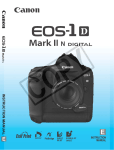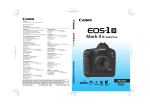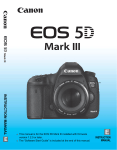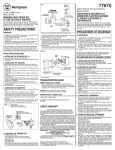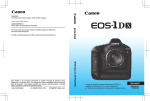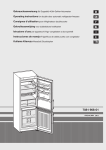Download MODE D`EMPLOI - Canon Europe
Transcript
CANON INC. 30-2 Shimomaruko 3-chome, Ohta-ku, Tokyo 146-8501, Japon Europe, Afrique et Moyen-Orient CANON EUROPA N.V. PO Box 2262, 1180 EG Amstelveen, Pays-Bas CANON (UK) LTD For technical support, please contact the Canon Help Desk: P.O. Box 431, Wallington, Surrey, SM6 0XU, Royaume-Uni Tel: (08705) 143723 (Calls may be recorded) Fax: (08705) 143340 For sales enquiries, please call on (0121) 666-6262 CANON COMMUNICATION & IMAGE FRANCE S.A. 102 Avenue du Général de Gaulle, 92257 LA GARENNE COLOMBES CEDEX, France Tél : Hot line 08 25 00 29 23 http://www.cci.canon.fr CANON DANMARK A/S Knud Højgaards Vej 1, DK-2860 Søborg, Danemark Tlf: 70 15 50 05 Fax: 44 88 22 99 www.canon.dk CANON NORGE as Hallagerbakken 110, Postboks 33, Holmlia, 1201 Oslo, Norvège Tlf: 22 62 93 21 Faks: 22 62 06 15 E-mail: [email protected] http://www.canon.no Finlande CANON DEUTSCHLAND GmbH Postfach 100401, 47704 Krefeld, Allemagne Canon Hotline Service: 0180/5006022 (0,12 € / Min.) www.canon.de CANON OY Kuluttajatuotteet, Huopalahdentie 24, PL1, 00351 Helsinki, Finlande Helpdesk: 020 366 466 (pvm) Internet: www.canon.fi CANON ITALIA S.P.A. Via Milano 8, I-20097 San Donato Milanese (MI), Italie Tel: 02/8248.1 Fax: 02/8248.4604 Pronto Canon: 02/8249.2000 E-mail: [email protected] http://www.canon.it CANON SVENSKA AB Gustav III:s Boulevard 26, S-169 88 Solna, Suède Helpdesk: 08-744 8620 Fax 08-744 8527 http://www.canon.se CANON ESPAÑA S.A. C/Joaquín Costa, 41 – 28002 Madrid, Espagne Tel. Atención al Cliente: 901.301.301 Help Desk: 807.117.255 http://www.canon.es CANON BELGIUM N.V. / S.A. Bessenveldstraat 7, B – 1831 Diegem, Belgique Tel.: (02) 722.04.11 Fax: (02) 721.32.74 Helpdesk : 0900-10627 http://www.canon.be CANON NEDERLAND N.V. Neptunusstraat 1, 2132 JA Hoofddorp, Pays-Bas Tel.: 023 – 5 670 123 Fax: 023 – 5 670 124 Helpdesk: 023 – 5 681 681 http://www.canon.nl Autriche CANON GES.M.B.H. Zetschegasse 11, A - 1230 Wien, Autriche Helpdesk Tel.: 01 66 146 412 Fax: 01 66 146 413 http://www.canon.at Portugal SEQUE – SOC. NAC. EQUIP., S.A. Pr. Alegria, 58 – 2ºC, 1269-149 Lisboa, Portugal Tel: +351213242830 Fax: +351213472751 E-mail: [email protected] http://www.seque.pt Ce mode d’emploi est daté d’août 2005. Pour plus d’informations sur la compatibilité de l’appareil photo avec les accessoires et objectifs sortis ultérieurement, contactez le Service Après-Vente Canon. CEL-SF1KA220 © CANON INC. 2005 IMPRIME DANS L'UE MODE D’EMPLOI CANON LUXEMBOURG S.A. Rue des Joncs 21, L-1818 Howald, Luxembourg Tel.: (0352) 48 47 961 Fax: (0352) 48 47 96232 Helpdesk : 900-74100 http://www.canon.lu CANON (SCHWEIZ) AG Industriestrasse 12, 8305 Dietlikon, Suisse Consumer Imaging Group Tel. 01-835-61 61 Hotline 0900 57 55 20 (CHF 2.13/min) http://www.canon.ch MODE D’EMPLOI Nous vous remercions d’avoir choisi un appareil Canon. L’EOS-1D Mark II N est un appareil photo réflex autofocus mono-objectif haut de gamme muni d’un capteur CMOS grand format de 8,20 millions de pixels, pour des détails précis. L’appareil photo est compatible avec tous les objectifs Canon EF (à l’exception des objectifs EF-S) et il est conçu pour une prise de vue rapide. Outre une zone autofocus de grande précision, il offre de nombreuses fonctions couvrant pratiquement toutes les conditions de prise de vue, de la prise de vue entièrement automatique à la photographie artistique et professionnelle. Pour vous familiariser avec le fonctionnement de l’appareil photo, lisez ce mode d’emploi. Prises de vue de test Avant d’utiliser votre appareil photo, procédez à des prises de vue de test et vérifiez que les photos s’enregistrent correctement sur la carte mémoire. Canon ne peut être tenu responsable des pertes de données et autres désagréments résultant d’une défectuosité de l’appareil ou de la carte mémoire faisant que les photos ne s’enregistrent pas ou que leur lecture est impossible sur un ordinateur. Droits d’auteur La loi régissant les droits d’auteur de votre pays peut interdire l’utilisation des photos de certaines personnes et de certains sujets à des fins autres que strictement personnelles. Notez également que la prise de vue lors de représentations ou d’expositions publiques peut être interdite. Canon et EOS sont des marques de Canon Inc. Adobe est une marque d’Adobe Systems Incorporated. CompactFlash est une marque de SanDisk Corporation. Windows est une marque ou une marque déposée de Microsoft Corporation aux Etats-Unis et dans d’autres pays. Macintosh est une marque déposée de Apple Corporation aux Etats-Unis et dans d’autres pays. SD est une marque. Toutes les autres marques et noms de société mentionnés dans le présent manuel sont la propriété des détenteurs respectifs. * Cet appareil photo numérique prend en charge le système de format de fichiers propriétaire Design rule for Camera File 2.0 et Exif 2.21 (ou « Exif Print »). Exif Print est une norme permettant d’améliorer la compatibilité entre les appareils photo numériques et les imprimantes. Lorsque l’appareil photo est connecté à une imprimante compatible Exif Print, les informations de réglage sont intégrées et optimisées afin d’obtenir une qualité de tirage supérieure. 2 Liste de vérification des accessoires Vérifiez qu’il ne manque aucun des accessoires figurant dans la liste. Si un accessoire manquait, contactez votre revendeur. Vous pouvez également vérifier les accessoires livrés dans la configuration du système (p.184). EOS-1D Mark II N / Boîtier (avec œilleton, bouchon du boîtier et capuchon du compartiment à batterie. Pile au lithium intégrée pour la date et l’heure.) Alimentation accus Ni-MH NP-E3 (avec couvercle de protection) Chargeur accus Ni-MH NC-E2 Coupleur CC DCK-E1 Courroie large L5 Câble d’interface IFC-200D4 Protecteur de câble Câble d’interface IFC-400PCU Câble vidéo VC-100 EOS DIGITAL Solution Disk (CD-ROM) Logiciel MODE D’EMPLOI (CD-ROM, PDF) Guide de poche Guide de démarrage rapide pour la prise de vue. EOS-1D Mark II N Mode d’emploi (le présent manuel) Guide des logiciels Présente le logiciel fourni et explique sa procédure d’installation. Carte de garantie * Veillez à ne perdre aucun des accessoires ci-dessus. * L’appareil est livré sans carte mémoire (permettant l’enregistrement de photos). Vous devrez acheter les cartes mémoire séparément. Il est recommandé d’utiliser des cartes mémoire Canon. 3 Table des matières Introduction Liste de vérification des accessoires ................................................................. 3 Contenu en un clin d’œil.................................................................................... 6 Précautions d’utilisation................................................................................... 10 Guide de démarrage rapide............................................................................. 12 Nomenclature .................................................................................................. 14 Conventions utilisées dans ce manuel ............................................................ 20 4 1 Mise en route 2 Réglages des images 21 Recharge de la batterie ................................................................................... 22 Mise en place et retrait de la batterie .............................................................. 25 Utilisation d’une prise secteur.......................................................................... 27 Montage et retrait de l’objectif ......................................................................... 29 Installation et retrait de la carte mémoire ........................................................ 30 Fonctionnement de base ................................................................................. 33 Utilisation des menus ...................................................................................... 38 Restauration des paramètres par défaut ....................................................... 42 Réglage dioptrique .......................................................................................... 43 Prise en main de l’appareil .............................................................................. 43 Choix de la langue........................................................................................... 44 Réglage du temps de mise hors tension/Extinction automatique.................... 45 Réglage de la date et de l’heure ..................................................................... 46 Remplacement de la pile de l’horodateur ........................................................ 47 Nettoyage du capteur CMOS .......................................................................... 48 Fixation de la courroie et de la dragonne ........................................................ 50 51 Réglages de la qualité d’enregistrement des images...................................... 52 Réglage de la sensibilité ISO .......................................................................... 55 Sélection d’un style d’image ............................................................................ 56 Personnalisation du style d’image ................................................................... 58 Enregistrement du style d’image ..................................................................... 61 Réglage de l’espace couleurs ......................................................................... 63 Sélection de la balance des blancs ................................................................. 64 Balance des blancs personnalisée .................................................................. 65 Réglage de la température de couleur ............................................................ 67 Correction de la balance des blancs ............................................................... 68 Bracketing auto de la balance des blancs ....................................................... 69 Réglage du dossier et de la carte mémoire..................................................... 71 Création d’un dossier .................................................................................... 71 Sélection d’un dossier ................................................................................... 72 Sélection de la carte mémoire....................................................................... 72 Enregistrement d’images identiques sur les deux cartes (Enregistrement double d’image) ........................................................................................................ 73 Enregistrer les images RAW+JPEG séparément (Enregistrement distinct des images RAW+JPEG) .................................................................................... 74 Réglage du nom de fichier............................................................................... 75 Méthodes de numérotation des fichiers........................................................... 76 Réduction du bruit pour les longues expositions ............................................. 78 Table des matières 3 4 5 6 7 8 9 Autofocus et modes d’acquisition 79 Sélection du mode autofocus...........................................................................80 Sélection du collimateur autofocus ..................................................................82 Enregistrement et commutation du collimateur autofocus ...............................84 Zone d’activation des collimateurs autofocus .................................................86 Sensibilité autofocus et ouverture maximale de l’objectif.................................87 Si l’autofocus ne fonctionne pas (mise au point manuelle) ..............................89 Sélection du mode d’acquisition.......................................................................91 Utilisation du retardateur ..................................................................................92 Contrôle d’exposition 93 2 Sélection du mode de mesure .........................................................................94 Programme d’exposition automatique..............................................................98 Priorité à l’obturation ......................................................................................100 Priorité à l’ouverture .......................................................................................102 Contrôle de profondeur de champ ...............................................................103 Exposition manuelle .......................................................................................104 Réglage de la correction d’exposition ............................................................106 Bracketing d’exposition auto (AEB)................................................................107 Mémorisation d’exposition automatique.........................................................109 Pose longue ...................................................................................................110 Eclairage de l’écran LCD .............................................................................110 Verrouillage du miroir .....................................................................................111 Volet d’oculaire.............................................................................................111 Photographie au flash ....................................................................................112 Lecture des images 3 4 5 115 Revue des images .........................................................................................116 Rotation automatique des images..................................................................118 Réglage de la luminosité LCD........................................................................119 Lecture des images........................................................................................120 Changement de format d’affichage des images...........................................121 Affichage des informations de prise de vue .................................................122 Vue agrandie................................................................................................124 Rotation d’une image ...................................................................................125 Affichage des images sur un téléviseur .........................................................126 Protection d’image .........................................................................................127 Enregistrement sonore pour une image.........................................................129 Effacement des images..................................................................................130 Formatage d’une carte mémoire ....................................................................133 A propos du formatage de bas niveau .........................................................134 Impression directe à partir de l’appareil photo 1 6 7 8 135 DPOF : Digital Print Order Format 151 9 Personnalisation de l’appareil photo 159 Référence 175 5 Contenu en un clin d’œil Qualité d’image Définir des effets sur les photos Î p.56 (Sélection d’un style d’image) Définir des effets personnalisés sur les photos Î p.58 (Personnalisation du style d’image) Imprimer l’image à un plus grand format Î p.52, 54 (3, 1, Taux de compression i) Prendre de nombreuses photos Î p.52, 54 (6, Taux de compression o) Régler la teinte couleur Î p.68, 69 (Correction de la balance des blancs, bracketing de la balance des blancs) Prendre des photos noir et blanc ou sepia Î p.57 (Noir&Blanc) Mise au point Changer le collimateur autofocus Î p.82 (S Sélection du collimateur autofocus) Photographier un sujet immobile Î p.80 (Autofocus One-Shot) Photographier un sujet en mouvement Î p.80 (Autofocus AI Servo) Définir le nombre de collimateurs autofocus entre 45 et 11 ou 9 Î p.166 (C.Fn-13-1, 2, 3, 4) Améliorer le suivi du sujet avec le mode autofocus AI Servo Î p.86 (Extension du collimateur autofocus) Acquisition Changer la vitesse de prise de vues en rafale Î p.91 (Acquisition) 6 Contenu en un clin d’œil Prise de vue Figer l’action ou la rendre floue Î p.100 (s Priorité à l’obturation) Rendre flou l’arrière-plan ou rendre l’image entièrement nette Î p.102 (f Priorité à l’ouverture) Définir la sensibilité ISO en fonction de la luminosité de la scène Î p.55 (Sensibilité ISO) Régler la luminosité de la photo (exposition) Î p.106, 107 (OCorrection d’exposition, YBracketing d’exposition auto) Verrouiller le miroir Î p.111 (Verrouillage du miroir) Créer un dossier pour enregistrer les images Î p.71 (Création d’un dossier) Sauvegarde d’images sur une autre carte Î p.73 (Enregistrement double d’images) Enregistrer les images RAW et JPEG séparément Î p.74 (Enregistrement RAW+JPEG distinct) Restaurer les réglages par défaut de l’appareil photo Î p.42 (Réinitialisation des réglages de l’appareil photo) Lecture et impression des photos Vérifier les données de prise de vue Î p.122 (Affichage des informations de prise de vue) Vérifier la précision de mise au point Î p.124 (Affichage au zoom agrandi) Eviter l’effacement accidentel d’une image Î p.127 (J Protection) Effacer une image Î p.130 (L Effacement) 7 Consignes de sécurité Respectez ces consignes de sécurité et utilisez l’appareil correctement pour éviter tout risque de blessures graves ou fatales et de dégâts matériels. Pour éviter tout risque de blessure grave ou mortelle • Pour éviter tout risque d’incendie, de chaleur excessive, de fuite de produit chimique et d’explosion, respectez les consignes de sécurité ci-dessous : - Veillez à n’utiliser aucun autre type de batterie, de source d’alimentation et d’accessoire que ceux mentionnés dans ce manuel. N’utilisez aucune batterie fabriquée ou modifiée par vos soins. - Evitez de court-circuiter, de désassembler ou de modifier la batterie d’alimentation ou la pile de sauvegarde. Ne chauffez ou ne soudez pas la batterie d’alimentation ou la pile de sauvegarde. Ne mettez pas la batterie d’alimentation ou la pile de sauvegarde en contact avec le feu ou l’eau. Evitez de heurter physiquement la batterie d’alimentation ou la pile de sauvegarde. - N’installez pas la batterie d’alimentation ou la pile de sauvegarde en inversant la polarité (+ –). Ne mélangez pas des batteries neuves et usagées, ou encore des batteries de types différents. - Ne rechargez pas la batterie d’alimentation en dehors de la plage de températures ambiantes autorisée de 0 °C à 40 °C (32 °F à 104 °F). Veillez également à ne pas dépasser le temps de recharge. - N’insérez aucun corps étranger métallique dans les contacts électriques de l’appareil photo, les accessoires, les câbles de connexion, etc. • Conservez la pile de sauvegarde hors de portée des enfants. Si un enfant avale la pile, consultez immédiatement un médecin. (Les produits chimiques qu’elle contient peuvent endommager l’estomac et les intestins.) • Lorsque vous vous débarrassez d’une batterie d’alimentation ou d’une pile de sauvegarde, isolez les contacts électriques à l’aide d’une bande adhésive afin d’éviter tout contact avec d’autres objets métalliques ou d’autres batteries. Cela permet d’éviter tout risque d’incendie ou d’explosion. • Si une chaleur excessive, de la fumée ou des exhalaisons sont émises pendant la recharge de la batterie d’alimentation, débranchez immédiatement le chargeur de la prise électrique pour arrêter la recharge et éviter tout risque d’incendie. • Si la batterie d’alimentation ou la pile de sauvegarde fuit, change de couleur, se déforme ou émet des fumées ou encore des exhalaisons, retirez-la immédiatement. Veillez à ne pas vous brûler pendant cette opération. • Evitez que tout produit s’échappant de la batterie puisse entrer en contact avec vos yeux, votre peau et vos vêtements. Cela peut entraîner des problèmes de peau ou la cécité. En cas de contact des produits qui s’échappent de la batterie avec vos yeux, votre peau ou vos vêtements, rincez la zone affectée avec une grande quantité d’eau sans frotter. Consultez immédiatement un médecin. • Pendant la recharge, conservez l’équipement hors de portée des enfants. En effet, ils risqueraient de s’étrangler accidentellement ou de s’électrocuter avec le câble. • Ne laissez aucun câble à proximité d’une source de chaleur. Cela risquerait de déformer les câbles ou de faire fondre leur isolation et de provoquer un incendie ou une électrocution. • Ne déclenchez pas le flash en direction d’une personne au volant d’une voiture. Cela pourrait entraîner un accident. • Ne déclenchez pas le flash à proximité des yeux d’une personne. Cela pourrait altérer sa vue. Lorsque vous utilisez un flash pour photographier un nourrisson, tenez-vous à une distance d’au moins un mètre. • Avant de stocker l’appareil photo ou les accessoires lorsque vous ne les utilisez pas, retirez la batterie d’alimentation et débranchez le cordon d’alimentation. Cela permet d’éviter tout risque d’électrocution, de génération de chaleur et d’incendie. 8 • N’utilisez pas l’appareil en présence de gaz inflammable. Cela permet d’éviter tout risque d’explosion ou d’incendie. • Si vous laissez tomber l’appareil et que le boîtier se casse en exposant les composants internes, ne les touchez pas, car vous risqueriez de vous électrocuter. • Abstenez-vous de désassembler ou de modifier l’appareil. Les composants internes à haute tension peuvent entraîner une électrocution. • Ne regardez pas le soleil ou une source lumineuse extrêmement brillante à travers l’appareil photo ou son objectif. Cela risquerait d’endommager votre vue. • Conservez l’appareil photo hors de portée des jeunes enfants. Ils risqueraient de s’étrangler avec la courroie. • Ne rangez pas l’appareil dans un endroit poussiéreux ou humide. Cela permet d’éviter tout risque d’incendie et d’électrocution. • Avant d’utiliser l’appareil photo dans un avion ou un hôpital, vérifiez que cela est autorisé. Les ondes électromagnétiques émises par l’appareil peuvent interférer avec les instruments de l’avion ou les équipements médicaux de l’hôpital. • Pour éviter tout risque d’incendie et d’électrocution, respectez les consignes ci-dessous : - Insérez toujours le cordon d’alimentation à fond dans la prise. - Ne manipulez pas le cordon d’alimentation avec des mains mouillées. - Lorsque vous débranchez un cordon d’alimentation, saisissez et tirez la fiche, et non le cordon. - Ne griffez pas, ne coupez pas ou ne pliez pas excessivement le cordon, et ne placez aucun objet lourd sur celui-ci. Ne tordez ou ne nouez pas les cordons. - Ne branchez pas un trop grand nombre de cordons d’alimentation sur la même prise électrique. - N’utilisez pas de cordon dont l’isolation est endommagée. • Débranchez régulièrement le cordon d’alimentation et utilisez un chiffon sec pour éliminer la poussière autour de la prise électrique. Si l’équipement se trouve dans un environnement poussiéreux, humide ou huileux, la poussière présente sur la prise électrique peut devenir humide et provoquer un court-circuit susceptible de déclencher un incendie. Pour éviter toute blessure ou tout dégât matériel • Ne laissez pas l’appareil dans une voiture sous un soleil brûlant ou à proximité d’une source de chaleur. L’appareil peut devenir brûlant et provoquer des brûlures. • Ne déplacez pas l’appareil photo lorsqu’il est installé sur un trépied. Vous risqueriez de vous blesser. Vérifiez également que le trépied est suffisamment robuste pour supporter le poids de l’appareil photo et de l’objectif. • Ne laissez pas l’objectif ou l’appareil photo muni d’un objectif au soleil sans le bouchon d’objectif. Sinon, l’objectif risque de concentrer les rayons du soleil et de provoquer un incendie. • Ne recouvrez pas ou n’emballez pas l’appareil de recharge de la batterie dans un tissu. En effet, la chaleur risque d’être capturée à l’intérieur et de déformer le boîtier ou de provoquer un incendie. • Si vous laissez tomber l’appareil photo dans l’eau et si de l’eau ou des fragments métalliques pénètrent à l’intérieur, retirez rapidement la batterie d’alimentation et la pile de sauvegarde. Cela permet d’éviter tout risque d’incendie et d’électrocution. • N’utilisez ou ne laissez pas la batterie d’alimentation ou la pile de sauvegarde dans un environnement très chaud. En effet, cela peut entraîner une fuite de la batterie ou raccourcir son autonomie. La batterie d’alimentation ou la pile de sauvegarde peuvent également devenir brûlantes et entraîner des risques de brûlures. • N’utilisez ni diluant, ni benzène, ni tout autre solvant organique pour nettoyer l’appareil. Cela risquerait d’entraîner un risque d’incendie ou de porter atteinte à votre santé. Si le produit ne fonctionne pas correctement ou doit être réparé, contactez votre revendeur ou le Service Après-Vente Canon le plus proche. 9 Précautions d’utilisation Précautions lors de l’utilisation Cet appareil photo est un instrument de précision. Ne le faites pas tomber et ne lui faites pas subir de choc. L’appareil n’étant pas étanche, il ne devra pas être utilisé sous la pluie ni dans l’eau. S’il tombait dans l’eau accidentellement, retirez la batterie et emportez-le au Service Après-Vente Canon le plus proche le plus vite possible. S’il est mouillé, essuyez-le avec un chiffon propre et sec. S’il a été exposé à l’air marin, essuyez-le avec un chiffon humide bien essoré. Ne laissez pas l’appareil à proximité d’appareils engendrant des champs magnétiques puissants, par exemple un aimant ou un moteur électrique. Evitez d’utiliser ou de laisser l’appareil dans des endroits soumis à des ondes radio puissantes, par exemple des émetteurs de radio-télédiffusion. Les champs magnétiques puissants peuvent entraîner des dysfonctionnements de l’appareil et détruire les données d’image. N’exposez pas l’appareil photo à une chaleur excessive, par exemple au soleil, dans une voiture. Les hautes températures peuvent entraîner un mauvais fonctionnement de l’appareil photo. L’appareil renferme des circuits électroniques de précision. N’essayez jamais de le démonter. Utilisez une poire soufflante pour éliminer la poussière qui s’accumule sur l’objectif, le viseur, le miroir et le verre de visée. Evitez de nettoyer le boîtier de l’appareil ou l’objectif avec des nettoyeurs à base de solvants organiques. Si vous n’arrivez pas à enlever la saleté, contactez votre Service Après-Vente Canon. Ne touchez pas les contacts électriques de l’appareil avec les doigts. Cela pourrait entraîner de la corrosion et compromettre le bon fonctionnement de l’appareil. Si vous déplacez rapidement l’appareil d’un environnement froid à un endroit chaud, il risque de se former de la condensation sur l’appareil et sur les pièces internes. Pour éviter toute condensation, mettez l’appareil photo dans un sac en plastique hermétique et laissez-le se stabiliser à la température ambiante avant de le sortir du sac. N’utilisez pas l’appareil s’il présente des traces de condensation. Cela pourrait l’endommager. Dans une telle situation, retirez l’objectif, la carte mémoire ainsi que la batterie et attendez que la condensation s’évapore avant d’utiliser l’appareil. Si vous ne prévoyez pas d’utiliser l’appareil pendant un certain temps, retirez la batterie et rangez l’appareil dans un endroit frais, sec et bien ventilé. Lorsque vous n’utilisez pas l’appareil pendant une longue période, appuyez de temps en temps sur le bouton de prise de vue deux ou trois fois de suite, pour vous assurer que l’appareil fonctionne toujours. Evitez de ranger l’appareil dans des endroits où sont stockés des produits chimiques corrosifs, par exemple dans une chambre noire ou dans un laboratoire. Lorsque l’appareil photo n’a pas été utilisé pendant une longue période, testez toutes ses fonctions avant de l’utiliser. Si vous n’avez pas utilisé l’appareil pendant un certain temps ou que vous prévoyez de faire très prochainement une série de photos importantes, faites vérifier le fonctionnement de votre appareil auprès du Service Après-Vente Canon ou assurez-vous personnellement de son bon fonctionnement. 10 Précautions d’utilisation Ecrans LCD et moniteur LCD Le moniteur LCD fait appel à une technologie de haute précision avec plus de 99,99 % de pixels actifs. Toutefois, il est possible qu’il y ait quelques pixels morts dans le 0,01 % de pixels restants, voire moins. Les pixels morts sont de minuscules points noirs ou rouges mais ne sont pas le signe d’un mauvais fonctionnement. Ils constituent un problème d’affichage et sont sans effet sur les images enregistrées. L’affichage à cristaux liquides réagit plus lentement à basse température et il peut paraître plus sombre à haute température. L’affichage retrouvera son fonctionnement normal à température ambiante. Cartes mémoire Les cartes mémoires sont des dispositifs de précision. Ne faites pas tomber la carte mémoire et ne la soumettez pas à des vibrations. En effet, vous pourriez endommager les images enregistrées. Evitez de conserver ou d’utiliser une carte mémoire à proximité de tout ce qui peut générer de puissants champs magnétiques tels que les téléviseurs, les haut-parleurs ou les aimants. Evitez également tout endroit chargé d’électricité statique. Vous pourriez perdre les images enregistrées sur la carte mémoire. Ne laissez pas les cartes mémoire au soleil ni près d’une source de chaleur. Vous pourriez provoquer leur déformation et les rendre inutilisables. Ne renversez pas de liquide sur une carte mémoire. Rangez toujours vos cartes mémoire dans une boîte pour protéger les données enregistrées. Il se peut que les cartes mémoire autres que Canon ne puissent pas enregistrer ou lire les images. Nous vous recommandons d’utiliser des cartes mémoire Canon. Ne pliez pas les cartes et ne les soumettez pas à des forces ou à des chocs violents. Ne rangez pas les cartes mémoire dans des endroits chauds, poussiéreux ou humides. Contacts électriques de l’objectif Lorsque vous retirez l’objectif de l’appareil, fixez le bouchon d’objectif ou posez l’objectif avec sa monture orientée vers le haut pour éviter d’endommager la surface de l’objectif et les contacts électriques. Contacts Précautions à suivre en cas d’usage prolongé Lorsque le commutateur <4> reste en position <1> pendant une longue période, l’appareil peut devenir chaud. Bien que cela soit normal, vous risquez de légères brûlures si vous tenez l’appareil pendant longtemps. 11 Guide de démarrage rapide 1 Introduisez la batterie. (p.25) Retirez le capuchon de la batterie et insérez une batterie complètement chargée. 2 Montez l’objectif. (p.29) 3 Positionnez le sélecteur de mode de mise au point sur <AF>. (p.29) 4 5 12 Alignez le point rouge. Insérez une carte mémoire. (p.30) Insérez une carte CF dans l’emplacement de gauche et/ou une carte SD dans l’emplacement de droite. Positionnez le commutateur d’alimentation sur <1>. (p.33) Guide de démarrage rapide 6 Sélectionnez les paramètres par défaut de l’appareil photo. (p.42) Appuyez en même temps sur les boutons <N> et <B> pendant 2 sec. Le mode Programme d’exposition automatique <d> est défini. 7 Effectuez la mise au point. (p.34) 8 Prenez la photo. (p.34) 9 Affichez l’image. (p.116) Orientez le collimateur autofocus sur le sujet et enfoncez le bouton de prise de vue à mi-course. Appuyez à fond sur le bouton de prise de vue pour prendre la photo. L’image est affichée 2 secondes environ. La prise de vue n’est possible que lorsqu’une carte CF ou SD se trouve dans l’appareil photo. Pour afficher les images capturées, reportez-vous à la section « Lecture des images » (p.120). Pour effacer une image, reportez-vous à la section « Effacement des images » (p.130). 13 Nomenclature Pour plus d’informations, les numéros de pages de référence sont indiqués entre parenthèses (p.**). Repère de montage de l’objectif (p.29) Voyant du retardateur (p.92) Bouton de prise de vue (p.34) Œillet de courroie (p.50) Miroir (p.111) Griffe de verrouillage d’objectif Bouton de déverrouillage de l’objectif (p.29) Monture d’objectif Contacts (p.11) Poignée Touche de contrôle de profondeur de champ (p.103) Sélecteur de marche/ arrêt de prise de vues à la verticale (p.37) Filetage pour trépied Numéro du boîtier <I> Touche de mémorisation d’exposition au flash/mesure multi-spot en prise verticale (p.37, 166/96) Molette principale en prise verticale (p.37, 35) Bouton de prise de vue en prise verticale (p.37, 34) Œillet de la dragonne 14 Bouchon du boîtier de l’appareil (p.29) Nomenclature Contacts de synchronisation du flash Repère de plan focal <Q> Touche de sélection de mode de mesure/correction d’exposition au flash (p.94/95) <W> Touche de sélection du mode de prise de vue (p.98) <E> Touche de sélection du mode autofocus (p.80) <R> Touche de sélection du mode d’acquisition (p.91) <i> Touche de réglage de la sensibilité ISO (p.55) <Y> Bouton de réglage du bracketing d’exposition auto (p.107) Œillet de courroie (p.50) <D> Borne PC (p.114) <F> Récepteur de télécommande (type N3) Bouton de déverrouillage de la batterie (p.26) Poignée de déverrouillage de la batterie (p.25, 26) Batterie (p.22) Bouton du correcteur dioptrique (p.43) Oculaire du viseur Griffe porte-accessoires <U> Touche d’éclairage de l’écran LCD (p.110) <I> Touche de mémorisation d’exposition au flash/mesure multi-spot (p.166/96) <O> Touche de correction d’exposition/touche d’ouverture (p.106/104) <6> Molette principale (p.35) Ecran LCD supérieur (p.17) <P/a> Touche d’assistance/correction de la balance des blancs (p.84/68) <A/y> Touche de mémorisation d’exposition automatique/ réduction (p.109/124) <S/u> Touche de sélection du collimateur autofocus/ agrandissement (p.82/124) Levier du volet d’oculaire (p.111) <7> Sélecteur de molette de contrôle rapide (p.20) <5> Molette de contrôle rapide (p.36) <A/y> Touche de mémorisation d’exposition automatique/ réduction en prise verticale (p.37, 109/124) <S/u> Touche de sélection du collimateur autofocus/agrandissement en prise verticale (p.37, 82/124) <P/a> Touche d’assistance/ correction de la balance des blancs en prise verticale (p.37, 84/68) <4> Commutateur d’alimentation (p.33) 15 Nomenclature <H> Touche de protection/enregistrement sonore (p.127/129) Moniteur LCD (p.38, 42) Œilleton (p.43) <M> Touche de menu (p.38) Emplacement de la carte SD* (p.30) <X> Touche de sélection (p.38) Couvercle de l’emplacement pour carte mémoire (p.30) <q> Borne VIDEO OUT (p.126) <C> Borne DIGITAL Borne Impression directe <V> Touche d’affichage (p.71, 120) <e/r> Touche de sélection de la carte mémoire/agrandissement (p.72, 124) <L> Touche d’effacement (p.130) Emplacement pour carte CF (p.30) Touche d’éjection de carte CF (p.31) Voyant d’accès (p.32) Poignée du couvercle de l’emplacement pour carte mémoire (p.30) Microphone d’enregistrement (p.129) Touche de bracketing de la balance des blancs (p.69) Ecran LCD arrière (p.18) <G> Touche d’annulation (p.42) <N> Touche de sélection de taille d’image (p.52) <B> Touche de sélection de la balance des blancs (p.64) Capuchon du compartiment à batterie (p.25) * Dans ce manuel, « Carte SD » indique la carte mémoire SD. 16 Nomenclature Ecran LCD supérieur Ouverture Valeur de bracketing d’exposition auto Mode de sélection du collimateur autofocus (AF, [ ], HP) N° carte mémoire (1, 2) Mode de prise de vue d: Programme d’exposition automatique a: Exposition manuelle s: Priorité à l’obturation f:Priorité à l’ouverture Mode de mesure q Mesure évaluative w Mesure sélective r Mesure spot e Moyenne des mesures à prépondérance centrale Vitesses d’obturation Pose longue Durée de pose longue (min.:sec.) Mode de sélection du collimateur autofocus ([ ], SEL) Mémorisation d’exposition au flash (FEL) Occupé (buSY) Erreur (Err) Sensibilité ISO Nombre de vues restantes Sensibilité ISO Indicateur de retardateur Durée de pose longue (heures) Code d’erreur Nombre d’images pouvant être enregistrées Mode autofocus X: Autofocus One-Shot Z: Autofocus AI Servo Échelle de niveau d’exposition Modes d’acquisition u Vue par vue p Prise de vue en rafale à faible vitesse o Prise de vue en rafale à vitesse élevée k Retardateur (10 sec.) l Retardateur (2 sec.) Icône de contrôle de la batterie zxbn mIcône de fonction personnelle yCorrection d’exposition au flash hBracketing d’exposition auto Valeur de la correction d’exposition Plage de bracketing d’exposition auto Valeur de correction d’exposition au flash Seuls les éléments applicables s’affichent réellement. 17 Nomenclature Ecran LCD arrière Indicateur de carte SD Icône de sélection de carte SD Indicateur de carte CF Icône de sélection de carte CF Balance des blancs Q Auto W Lumière du jour E Ombre R Nuageux Y Eclairage tungstène U Eclairage fluorescent blanc I Flash O Personnalisé P Température de couleur Correction de la balance des blancs vert/magenta Correction de la balance des blancs bleu/ambre J Icône de transfert des données 0 Prise de vue noir & blanc Niveau de bracketing Taille d’image de la balance des 3 Grande blancs 4 Moyene 1 Numéro de dossier 5 Moyene 2 6 Petite 1 RAW Nº fichiers 123 RAW+Grande Température de couleur 124 RAW+Moyene 1 Balance des blancs personnelle 125 RAW+Moyene 2 126 RAW+Petite Indicateur d’emplacement de carte enregistrement RAW Seuls les éléments applicables s’affichent réellement. 18 Nomenclature Informations dans le viseur Cercle de mesure spot central Dépoli laser Ellipse de zone autofocus Collimateur autofocus Indicateur de niveau d’exposition Éclairs maximum q Exposition manuelle w Mémorisation d’exposition automatique Bracketing d’exposition auto en cours Mesure multi-spot r Flash prêt Avertissement de mémorisation d’exposition au flash incorrect e Synchronisation à grande vitesse (flash FP) Vitesses d’obturation Pose longue Mode de sélection du collimateur autofocus ([ ], SEL) Mémorisation d’exposition au flash Occupé (buSY) p Icône JPEG oVoyant de confirmation de mise au point Nombre de vues restantes Sensibilité ISO Indicateur de retardateur Repère d’exposition standard Échelle de niveau d’exposition : 1 cran : Palier 1/3 Surexposition Ouverture Mode de sélection du collimateur autofocus (AF, [ ], HP) N° carte mémoire (1, 2) y Correction d’exposition Correction d’exposition au flash u Correction de la balance des blancs Sensibilité ISO Surexposition au flash Niveau d’exposition Niveau d’exposition au flash Sous-exposition au flash Sous-exposition Seuls les éléments applicables s’affichent réellement. 19 Conventions utilisées dans ce manuel Dans ce document, l’icône <4> représente le commutateur d’alimentation. Toutes les opérations décrites dans ce mode d’emploi supposent que le commutateur <4> est positionné sur <1> ou <d>. L’icône <6> représente la molette principale. L’icône <5> représente la molette de contrôle rapide. L’icône <7> représente le sélecteur de la molette de contrôle rapide. L’utilisation de la molette <5> suppose que le sélecteur <7> est déjà positionné sur <1>. Veillez à le régler sur <1>. Dans ce mode d’emploi, les icônes et les repères représentant les touches, molettes et réglages de l’appareil correspondent aux icônes et aux repères figurant sur l’appareil. Pour plus d’informations, les numéros de pages de référence sont indiqués entre parenthèses (p.**). Dans ce mode d’emploi, l’objectif Canon EF50mm f/1,4 USM est utilisé à titre d’exemple. Les procédures se basent sur le réglage par défaut des réglages des menus et des fonctions personnalisées. L’icône 3 indique que le réglage peut être modifié à l’aide du menu. (9) ou (8) indique que la fonction concernée reste active respectivement pendant 6 ou 16 secondes lorsque vous relâchez la touche. Dans ce mode d’emploi, les symboles suivants possèdent la signification ci-dessous : : Mesures de précaution à prendre pour assurer un fonctionnement correct. : Informations pour vous aider à tirer le meilleur parti de votre appareil. 20 1 Mise en route Ce chapitre décrit quelques étapes préparatoires et le fonctionnement de base du EOS-1D Mark II N. 21 Recharge de la batterie Pour charger l’alimentation accus Ni-MH NP-E3, connectez-la au chargeur accus Ni-MH NC-E2. Voyant CHARGE A (rouge) Voyant POWER Voyant REFRESH (décharge) A (orange) Voyant CHARGE B (rouge) Touche REFRESH (décharge) Voyant REFRESH (décharge) B (orange) 1 Branchez le cordon d’alimentation. Branchez la fiche secteur sur une prise secteur et connectez le cordon d’alimentation au chargeur. X Le voyant <POWER> s’allume. le couvercle de 2 Détachez protection et connectez la batterie. Connectez la fiche charge/décharge du chargeur à la prise de la batterie. Fixez le couvercle sur le capuchon du compartiment à batterie et rangez-le. la batterie. 3 Rechargez X Lorsque vous connectez la batterie, la charge démarre automatiquement et le voyant <CHARGE> rouge s’allume. Il faut environ 120 minutes pour recharger une batterie totalement déchargée. Lorsque la batterie est complètement chargée, le voyant <CHARGE> clignote rapidement (deux fois par seconde). Lorsque la recharge est terminée, déconnectez la batterie et débranchez le cordon d’alimentation de la prise secteur. 22 Recharge de la batterie Actualisation de la batterie Si la batterie Ni-MH est souvent rechargée avant sa décharge complète, sa capacité diminue à cause de l’effet de mémoire. Pour éliminer cet effet de mémoire, suivez la procédure ci-dessous. 1 Raccordez la batterie. sur la touche jusqu’à ce que le voyant 2 Appuyez <REFRESH> orange s’allume. XLa batterie commence à se décharger. La durée de décharge varie selon la capacité restante. Décharger une batterie pleinement chargée prend environ 8 heures 30. Lorsque la décharge est terminée, la charge démarre automatiquement. Pour interrompre la décharge, appuyez sur la touche <REFRESH> jusqu’à ce que le voyant <CHARGE> rouge s’allume. Lorsque deux batteries sont connectées, la première connectée commence à se charger. Lorsque la première est pleinement chargée, l’autre batterie commence automatiquement à se charger. Le voyant <CHARGE> de la batterie en attente de charge clignote lentement (toutes les deux secondes). Lorsque deux batteries doivent être déchargées, le voyant <REFRESH> de celle en attente de décharge clignote lentement. De même, lorsque deux batteries sont connectées, une peut se charger pendant que l’autre se décharge. Si vous voulez seulement décharger la batterie, vous ne devez pas connecter le cordon d’alimentation à une prise secteur. Appuyez sur la touche <REFRESH>. Lorsque la décharge est terminée, le voyant <REFRESH> s’éteint. Le chargeur accus NC-E2 est compatible avec le courant 100-240 V. Il peut également être utilisé avec une prise secteur vendue dans le commerce compatible avec les prises de secteur de chaque pays. Lorsque vous enlevez la batterie de l’appareil, n’oubliez pas de remettre le couvercle de protection pour éviter les court-circuits. La batterie Ni-MH se décharge même lorsque vous ne l’utilisez pas. Vous devez charger la batterie au moins tous les 6 mois. L’alimentation accus NP-E3 est dédié aux appareils photos série EOS1D. Vous ne pouvez pas l’utiliser avec un module motorisé PB-E2. 23 Recharge de la batterie Significations des voyants Voyants Clignotement Clignotement lent rapide (toutes les (deux deux clignotements secondes) par seconde) Eteint Voyant CHARGE Charge en cours En attente de Pleine charge charge Batterie non connectée Voyant REFRESH Décharge en cours En attente de décharge – Décharge complete Indications de charge et de décharge Le voyant <CHARGE> ne s’allume pas Si la température de la batterie ne se situe pas entre 0 °C / 32 °F et 40 °C / 104 °F lorsque vous la connectez, la charge est désactivée pour des raisons de sécurité. La charge de la batterie sera possible lorsque la température de la batterie revient à la normale. Les voyants <CHARGE> et <REFRESH> clignotent tous deux pendant la charge Une température de la batterie anormalement élevée a été détectée ce qui a interrompu la charge. Consultez votre revendeur ou le Service Après-Vente Canon le plus proche. Le voyant <REFRESH> ne s’allume pas Si la batterie ne peut pas se décharger même si elle est encore chargée, c’est qu’elle a peut-être un problème. Consultez votre revendeur ou le Service Après-Vente Canon le plus proche. 24 Mise en place et retrait de la batterie Mise en place de la batterie 1 Retirez le capuchon du compartiment à batterie. Saisissez le capuchon des deux côtés et tirez dessus. la batterie. 2 Introduisez Introduisez la batterie et, tout en l’enfonçant, tournez la poignée de déverrouillage dans le sens de la flèche. Si le joint en caoutchouc (pour la protection contre l’eau) de la batterie n’est pas propre, essuyez-le avec un coton humide. Joint en caoutchouc Vérification du niveau de charge de la batterie Lorsque le commutateur <4> est positionné sur <1> (p.33), l’indicateur de charge de la batterie affiche l’un des quatre niveaux cidessous : z : Charge suffisante. x : Niveau de batterie faible. b : La batterie est presque vide. n : Recharge nécessaire. 25 Mise en place et retrait de la batterie Durée de vie de la batterie Température Nombre de vues restantes À 20 °C / 68 °F Environ 1 200 À 0 °C / 32 °F Environ 800 Les schémas ci-dessus sont basés sur les critères de test de la Camera & Imaging Products Association (CIPA). Le nombre de prises de vue effectivement possibles peut être inférieur à celui indiqué ci-dessus, en fonction des conditions de prise de vue. Plus vous utilisez le moniteur LCD, plus le nombre de prises de vue possibles est réduit. Une pression prolongée du bouton de prise de vue à mi-course et l’utilisation de l’autofocus réduisent également considérablement le nombre de prises de vue possibles. Retrait de la batterie 1 Relevez la poignée de déverrouillage de la batterie dans le sens de la flèche. sur le bouton de 2 Appuyez déverrouillage de la batterie et sortez la batterie. 26 Utilisation d’une prise secteur Avec le coupleur CC DCK-E1, vous pouvez alimenter l’appareil sur une prise secteur et vous n’aurez plus à vous préoccuper du niveau de la batterie. Fiche CC Coupleur CC Cordon d’alimentation Borne CC Adaptateur secteur 1 Insérez le coupleur CC. Introduisez le coupleur et, tout en l’enfonçant, tournez la poignée de déverrouillage dans le sens de la flèche. la fiche CC. 2 Branchez Raccordez la fiche CC de l’adaptateur secteur à la borne CC. le cordon d’alimentation. 3 Branchez Connectez la fiche secteur à la prise secteur, puis branchez le cordon d’alimentation sur l’adaptateur secteur. Positionnez le commutateur <4> sur <1>. Lorsque vous avez fini d’utiliser l’appareil photo, positionnez le commutateur <4> sur <2> et débranchez la fiche de la prise secteur. 27 Utilisation d’une prise secteur Le coupleur CC n’est pas étanche. Evitez qu’il se mouille lorsque vous l’utilisez à l’extérieur. Le DCK-E1 est dédié aux appareils photos série EOS-1D uniquement. Vous ne pouvez pas l’utiliser avec d’autres appareils. Lorsque le commutateur <4> est positionné sur <1>, ne débranchez pas la fiche CC ou le cordon d’alimentation de l’adaptateur secteur de la prise secteur. Sinon, l’appareil photo pourrait s’arrêter de fonctionner. Si l’appareil cesse de fonctionner, retirez le coupleur CC de l’appareil et réinsérez-le. 28 Montage et retrait de l’objectif Montage de l’objectif 1 Retirez les bouchons. Retirez le bouchon arrière de l’objectif et le bouchon du boîtier de l’appareil en les tournant dans le sens de la flèche. l’objectif. 2 Montez Alignez les points rouges de l’objectif et de l’appareil photo et faites tourner l’objectif dans le sens de la flèche jusqu’au déclic. le sélecteur de mode 3 Positionnez de mise au point de l’objectif sur <f>. S’il est positionné sur <g>, l’autofocus n’est pas activé. le bouchon avant de 4 Enlevez l’objectif. Retrait de l’objectif Tout en appuyant sur le bouton de déverrouillage de l’objectif, tournez l’objectif dans le sens de la flèche. Tournez l’objectif jusqu’à ce que le point rouge soit en haut, puis enlevez-le. Lorsque vous fixez ou retirez l’objectif, veillez à ne pas faire entrer de la poussière dans l’appareil par la monture de l’objectif. 29 Installation et retrait de la carte mémoire L’appareil photo peut utiliser une carte CF et une carte SD. Pour activer la prise de vue, au moins une carte doit être installée. Si les deux cartes sont installées, vous pouvez sélectionner celle qui enregistre les images. (p.72) Si vous utilisez une carte SD, assurez-vous que le commutateur de protection contre l’écriture est en position supérieure pour autoriser l’écriture et l’effacement. Installation de la carte 1 Ouvrez le couvercle. Relevez la poignée de déverrouillage du couvercle dans le sens de la flèche. la carte mémoire dans 2 Introduisez l’appareil photo. L’emplacement de gauche accueille la carte CF, et le droit pour la carte SD. Si vous insérez la carte CF à l’envers, vous risquez d’endommager l’appareil photo. Comme indiqué par la flèche, la face avec l’étiquette doit être face à vous. Insérez ensuite la carte dans l’appareil, l’extrémité avec des petits trous en premier. le couvercle. 3 Fermez Appuyez sur le couvercle jusqu’à ce que la poignée de déverrouillage du couvercle revienne à sa position d’origine. 30 Installation et retrait de la carte mémoire le commutateur <4> 4 Positionnez sur <1>. X Le nombre de prises possibles apparaît sur l’écran LCD supérieur et dans le viseur. X Le numéro de dossier et le numéro de fichier apparaissent sur l’écran LCD arrière. L’icône < > de la carte mémoire en cours d’utilisation apparaît également. Indicateur de carte CF Indicateur de carte SD Icône de sélection de carte mémoire L’appareil photo est compatible avec les cartes CF de Type I et de Type II. Retrait de la carte 1 Ouvrez le couvercle. Positionnez le commutateur <4> sur <2>. Vérifiez que le voyant d’accès est éteint et que « buSY » n’apparaît pas sur l’écran LCD supérieur. Ensuite, ouvrez le couvercle. la carte mémoire. 2 Retirez Pour retirer la carte CF, appuyez sur la touche d’éjection. Pour retirer la carte SD, appuyez dessus et retirez-la. 31 Installation et retrait de la carte mémoire Le voyant d’accès s’allume ou clignote pendant la prise de la photo, lorsque les données sont en cours de transfert sur la carte mémoire et lorsque les données sont enregistrées, lues ou effacées sur la carte mémoire. Lorsque le voyant d’accès est allumé ou clignote, veillez à ne jamais procéder à l’une des actions suivantes. Vous pourriez détruire les données enregistrées sur la carte. Cela risquerait également d’endommager la carte mémoire ou l’appareil photo. · Secouer et faire subir des chocs à l’appareil. · Ouvrir le couvercle de l’emplacement de carte mémoire. · Retirer la batterie. Après la capture de l’image, vous ne pouvez faire aucune opération de menu pendant le traitement et l’enregistrement de l’image sur la carte mémoire (voyant d’accès allumé ou clignotant). Lorsque la carte mémoire est pleine, l’avertissement « Card Full » apparaît sur l’écran LCD et dans le viseur. La prise de vue est désactivée. Remplacez la carte mémoire par une autre non saturée. Si le message « Card Err » (Erreur de carte) s’affiche sur l’écran LCD, reportez-vous à la page 134. Affichage carte pleine Affichage erreur de carte N° carte mémoire Si vous utilisez une carte mémoire de faible capacité, il se peut qu’elle ne puisse pas enregistrer d’images de grande taille. Les cartes Microdrive sont plus sensibles à la vibration et aux chocs. Si vous utilisez un Microdrive, faites très attention de ne pas secouer l’appareil, ou encore le heurter physiquement, en particulier pendant l’enregistrement ou la lecture des images. Ne touchez pas les contacts de la carte SD avec vos doigts ou des objets métalliques. 32 Fonctionnement de base Commutateur d’alimentation L’appareil ne fonctionne que lorsque le commutateur <4> est actionné. <2> : L’appareil est hors tension et ne fonctionne pas. <1> : Pour allumer l’appareil, mettez le commutateur dans cette position. <d> : Même fonction que <1> à la différence que le signal sonore est émis lorsque la mise au point est effectuée en mode autofocus One-Shot ou en mise au point manuelle. Si l’appareil photo n’est pas utilisé pendant 1 minute, il s’éteint automatiquement, afin d’économiser la batterie (p.45). Pour rallumer l’appareil photo, il suffit d’enfoncer le bouton de prise de vue à mi-course. Si vous positionnez le commutateur <4> sur <2> alors que les images sont en cours d’enregistrement sur la carte mémoire, le nombre de vues restantes apparaît sur l’écran LCD supérieur. Lorsque toutes les images ont été enregistrées, l’affichage s’éteint et l’appareil se met hors tension. 33 Fonctionnement de base Bouton de prise de vue Le bouton de prise de vue possède deux positions. Vous pouvez l’enfoncer à mi-course, puis appuyer dessus à fond. Enfoncement à mi-course (9) Cela active l’autofocus (AF) et l’exposition automatique (AE) qui règle la vitesse d’obturation et l’ouverture. Le réglage d’exposition (vitesse d’obturation et ouverture) s’affiche sur l’écran LCD supérieur et dans le viseur. Enfoncement à fond L’obturateur se déclenche et la photo est prise. Si vous enfoncez le bouton de prise de vue à mi-course et qu’une durée de (9) s’écoule, vous devez l’enfoncer à nouveau à mi-course et attendre un instant avant de l’enfoncer à fond pour prendre une photo. Si vous enfoncez le bouton de prise de vue à fond sans l’enfoncer d’abord à mi-course ou si vous l’enfoncez à mi-course puis l’enfoncez immédiatement à fond, il s’écoulera un court laps de temps avant que l’appareil prenne la photo. Quel que soit le fonctionnement en cours de l’appareil photo (lecture des images, fonctionnement des menus, enregistrement des images, etc.), vous pouvez immédiatement revenir à la prise de vue en appuyant le bouton de prise de vue à mi-course. (Sauf pendant l’impression directe et le formatage de bas niveau.) 34 Fonctionnement de base Utilisation de la molette <6> La molette <6> sert principalement à effectuer des réglages de prise de vue. Il y a trois façons de l’utiliser : (1) Maintenez une touche enfoncée et tournez la molette <6> jusqu’à ce que le paramètre voulu apparaisse dans l’écran LCD supérieur. Lorsque vous relâchez la touche, le réglage sélectionné prend effet et l’appareil photo est prêt à prendre une photo. Ainsi, vous pouvez configurer le mode de prise de vue, le mode autofocus, le mode de mesure, le mode d’acquisition, etc. (2) Après avoir enfoncé une touche, tournez la molette <6>. Lorsque vous appuyez sur une touche, sa fonction reste sélectionnée pendant 6 secondes (9). Dans cet intervalle, vous pouvez tourner la molette <6> pour régler le paramètre de votre choix. L’appareil est prêt à prendre une photo après cet intervalle ou lorsque vous enfoncez à mi-course le bouton de prise de vue. De cette manière, vous pouvez sélectionner le collimateur autofocus ou appuyer sur la touche <O> pour régler la valeur de correction d’exposition. (3) Tournez uniquement la molette <6>. Tout en regardant l’écran LCD supérieur, tournez la molette <6>. De cette manière, vous pouvez régler la vitesse d’obturation, l’ouverture, etc. 35 Fonctionnement de base Utilisation de la molette <5> La molette <5> est utilisée pour la sélection du collimateur autofocus et pour la sélection du paramètre souhaité sur le moniteur LCD. La molette <5> ne fonctionne que lorsque le sélecteur <7> est positionné sur <1>. Il y a trois façons de l’utiliser : (1) Maintenez une touche enfoncée et tournez la molette <5>. Ainsi, vous pouvez sélectionner et régler divers paramètres ou régler la correction d’exposition au flash. Lorsque vous relâchez la touche, le paramètre sélectionné est validé. Vous pouvez également vérifier et sélectionner les images sur l’écran LCD avec cette molette. (2) Après avoir enfoncé une touche, tournez la molette <5>. Lorsque vous appuyez sur une touche, sa fonction reste active pendant 6 secondes (9). Dans cet intervalle, vous pouvez tourner la molette <5> pour régler le paramètre de votre choix. L’appareil est prêt à prendre une photo après cet intervalle ou lorsque vous enfoncez à micourse le bouton de prise de vue. De cette manière, vous pouvez sélectionner le collimateur autofocus ou régler la valeur de correction d’exposition. (3) Tournez uniquement la molette <5>. Tout en actionnant la molette <5>, observez le réglage dans le viseur ou sur l’écran LCD supérieur. Ainsi, vous pouvez définir l’ouverture en mode d’exposition manuel de l’appareil photo. 36 Fonctionnement de base Prise de vues à la verticale Pour les prises de vues à la verticale, le bossage vertical (fond de l’appareil) possède un bouton de prise de vue, une molette principale, une touche de sélection du collimateur autofocus, une touche de mémorisation d’exposition automatique, une touche d’assistance, et une touche de mémorisation d’exposition au flash/mesure multi-spot. Avant d’utiliser les commandes du bossage vertical, enclenchez le sélecteur de marche/arrêt de prise de vues à la verticale. Lorsque vous n’utilisez pas le bossage vertical, n’oubliez pas de couper le sélecteur de marche/arrêt de prise de vues à la verticale pour éviter tout déclenchement accidentel des commandes du bossage vertical. 37 Utilisation des menus Les menus vous permettent de définir différentes options, telles que le style d’image, la date et l’heure, des fonctions personnalisées, etc. Tout en regardant le moniteur LCD, vous pouvez utiliser la touche <M>, la touche <X> et la molette <5> à l’arrière de l’appareil photo. Touche <M> Touche <X> <5> Moniteur LCD Menu de lecture Menu de prise de vue Onglet Éléments de menus Icône Couleur z Rouge x Bleu c/b Jaune n Menu de configuration 1 Menu de configuration 2 Fonctions personnalisées/ personnelles Réglages des menus Catégorie Menu de prise de vue Description Menu relatif à la prise de vue Menu de lecture Menu relatif à la lecture des images Menu de configuration Menu des réglages de base Orange Fonctions personnalisées et fonctions personnelles Même si le menu est affiché, vous pouvez revenir immédiatement en mode de prise de vue en enfonçant le bouton de prise de vue à mi-course. L’explication des fonctions des menus ci-après suppose que les éléments de menu ou les réglages sont affichés. 38 Utilisation des menus Procédure de réglage des menus 1 Affichez le menu. Appuyez sur la touche <M> pour afficher le menu. Pour désactiver le menu, appuyez à nouveau sur la touche. Une fois le menu affiché, suivez la procédure ci-après. un onglet de menu 2 Sélectionnez (zxcbn). Maintenez la touche <M> enfoncée et tournez la molette <5> pour sélectionner un onglet, puis relâchez la touche. un élément de 3 Sélectionnez menu. Maintenez la touche <X> enfoncée et tournez la molette <5> pour sélectionner un élément de menu, puis relâchez la touche. le réglage souhaité. 4 Sélectionnez Maintenez la touche <X> enfoncée et tournez la molette <5> pour sélectionner le réglage souhaité, puis relâchez la touche. Le paramètre prend effet immédiatement. 39 Utilisation des menus le menu. 5 Quittez Appuyez sur la touche <M> pour sortir. Réglages des menus <z> Menu de prise de vue (Rouge) Pages de référence B. blanc personnal. Réglage manuel de la balance des blancs 65 Qualité JPEG Taux de compression pour 3, 4, 5, 6 54 Espace couleurs sRVB / Adobe RVB 63 Style d’image Standard / Portrait / Paysage / Neutre / Fidèle / Noir&Blanc / Déf. ut. 1 / Déf. ut. 2 / Déf. ut. 3 / Régl. détail 56, 58, 61 Affichage Arrêt / Marche / Marche Info 116 Durée de revue 2 sec. / 4 sec. / 8 sec. / Maintien 117 Réduc. bruit Arrêt / Auto / Marche 78, 110 Ext sensib ISO Arrêt / Marche 55 <x> Menu de lecture (Bleu) Protéger les images Protège l’image 127 Rotation Fait pivoter l’image 125 Effacer tout carte Effacer toutes les données présentes sur la carte 132 Ordre d’impression Indique les images à imprimer (DPOF) 151 Alerte surexposition Arrêt / Marche 122 Afficher collimat. AF Arrêt / Marche 122 Affichage histogramme Lumin. / RVB Agrandir affichage 40 Agrandir depuis centre image / Agrandir depuis collimateur AF 123 124 Utilisation des menus <c> Menu de configuration 1 (Jaune) Extinction auto N° fichiers Réglage nom fichier Sauvegarde Rotation auto Enregistrer régl. Charger réglages Format Pages de référence 1 min. / 2 min. / 4 min. / 8 min. / 15 min. / 30 min. / Arrêt Réinit. -A / Continue / Réinit. -M Code app. prédéterminé: **** / Choix nom fichier util.: **** / Changer nom fichier util. [Etape 1] Arrêt / h (L’image f est affichée) / j (L’image g est affichée) [Etape 2] Même image enregistrée dans fg / f: RAW g: JPEG / f: JPEG g: RAW Marche / Arrêt Enregistrer les réglages de l’appareil photo sur la carte mémoire Lire les réglages de l’appareil enregistrés sur la carte mémoire Formater et effacer les données présentes sur la carte mémoire 45 76 75 73, 74 118 173 174 133 <b> Menu de configuration 2 (Jaune) Luminosité LCD Date/Heure Langue Système vidéo Firmware Nettoy. capteur 5 niveaux 119 Réglage de la date et de l’heure 46 15 langues fournies (allemand, anglais, chinois simplifié, chinois traditionnel, coréen, danois, 44 espagnol, finnois, français, italien, japonais, néerlandais, norvégien, russe et suédois) NTSC / PAL 126 Sélectionnez cette fonction pour mettre à jour le firmware Sélectionnez cette fonction pour nettoyer le 48 capteur d’image <n> Fonctions personnalisées / personnelles (Orange) Fonctions personnalisées(C.Fn) Permet de personnaliser l’appareil photo 160 Fonctions personnelles(P.Fn) Regrouper l’enregistrement de fonctions personnalisées, annuler ou réinitialiser les fonctions personnelles définies ou enregistrées avec le logiciel intégré 171, 172 Effacer toutes les fonctions personnalisées 160 Effacer toutes les fonctions personnelles 172 Effacer toutes f. personnalis. Effacer toutes f. personnelles 41 Utilisation des menus A propos du moniteur LCD Avec le moniteur LCD, vous pouvez utiliser la molette <5> même si le sélecteur <7> est positionné sur <2>. Vous ne pouvez pas utiliser le moniteur LCD comme viseur pour prendre les photos. Pour régler la luminosité du moniteur LCD, sélectionnez l’onglet de menu <b>, puis [Luminosité LCD]. (p.119) Restauration des paramètres par défaut Appuyez en même temps sur les touches <N> et <B> pendant 2 sec. X Vous trouverez ci-après la liste des réglages par défaut de l’appareil. Réglages de prise de vue <d> Programme Mode de prise de d’exposition vue automatique Mode autofocus Autofocus One-Shot Mode de mesure Mesure évaluative Mode d’acquisition Vue par vue Sélection du Automatique collimateur autofocus Correction 0 (zéro) d’exposition AEB Annulé Mémorisation Annulé d’exposition automatique Correction 0 (zéro) d’exposition au flash Mémorisation Annulé d’exposition au flash Fonctions Paramètres actuels personnalisées conservés Enregistrement du Collimateur collimateur autofocus autofocus central 42 Réglages d’enregistrement des images Taille d’image 3 (Grande) Qualité JPEG (Taux de compression) Paramètres actuels conservés Sensibilité ISO Paramètres actuels conservés Balance des blancs Q Correction de la balance des blancs 0 (zéro) Bracketing de la balance des blancs Arrêt Espace couleurs sRVB Style d’image Standard Réglage dioptrique 1 Enlevez l’œilleton. Tenez l’œilleton des deux côtés, et glissez-le vers le haut. le bouton du correcteur 2 Tournez dioptrique. Tournez le bouton vers la droite ou vers la gauche jusqu’à ce que le collimateur autofocus ou le cercle de mesure spot centrale soit bien net dans le viseur. 3 Remontez l’œilleton. Si le réglage dioptrique de l’appareil photo ne permet toujours pas d’obtenir une image claire dans le viseur, il est recommandé d’utiliser un correcteur dioptrique E (10 types, en option). (p.183) Prise en main de l’appareil Pour obtenir des images nettes, immobilisez l’appareil pour éviter tout risque de flou de bougé. Prise de vue à l’horizontale Prise de vue à la verticale Saisissez fermement la poignée de la main droite, et appuyez légèrement vos deux coudes droit contre le corps. Tenez l’objectif par dessous de la main gauche. Appuyez l’appareil contre le visage et regardez dans le viseur. Pour avoir un équilibre parfait, mettez un pied légèrement devant l’autre et non l’un à côté de l’autre. 43 3 Choix de la langue L’interface du moniteur LCD est disponible dans 15 langues. 1 Sélectionnez [Langue]. Sélectionnez l’onglet <b>. Maintenez la touche <X> enfoncée et tournez la molette <5> pour sélectionner [Langue]. Ensuite, relâchez la touche <X>. X L’écran des langues s’affiche. la langue souhaitée. 2 Sélectionnez Maintenez la touche <X> enfoncée et tournez la molette <5> pour sélectionner la langue. Ensuite, relâchez la touche <X>. X La langue est modifiée. English Anglais Deutsch Allemand Français Français Nederlands Néerlandais Dansk Danois Suomi Finnois Italiano Italien Norsk Norvégien Svenska Suédois Español Espagnol Russe Chinois simplifié Chinois traditionnel Coréen Japonais 44 3 Réglage du temps de mise hors tension/Extinction automatique Vous pouvez définir un temps de mise hors tension pour que l’appareil photo soit mis automatiquement hors tension lorsque la durée d’inactivité définie s’est écoulée. Si vous ne souhaitez pas que l’appareil s’éteigne automatiquement, définissez cette option sur [Arrêt]. Après extinction de l’appareil, vous pouvez le rallumer en appuyant sur le bouton de prise de vue ou sur un autre bouton. 1 Sélectionnez [Extinction auto]. Sélectionnez l’onglet <c>. Maintenez la touche <X> enfoncée et tournez la molette <5> pour sélectionner [Extinction auto]. Ensuite, relâchez la touche <X>. la durée souhaitée. 2 Définissez Maintenez la touche <X> enfoncée et tournez la molette <5> pour sélectionner l’heure souhaitée. Ensuite, relâchez la touche <X>. 45 3 Réglage de la date et de l’heure 1 Sélectionnez [Date/Heure]. Sélectionnez l’onglet <b>. Maintenez la touche <X> enfoncée et tournez la molette <5> pour sélectionner [Date/Heure]. Ensuite, relâchez la touche <X>. la date et l’heure. 2 Réglez La sélection change chaque fois que vous appuyez sur la touche <X>. Maintenez la touche <X> enfoncée et tournez la molette <5> pour sélectionner le bon numéro. Ensuite, relâchez la touche <X>. le format d’affichage de la 3 Réglez date. Maintenez la touche <X> enfoncée et tournez la molette <5> pour sélectionner l’un des formats d’affichage suivants : [mm/jj/aa], [jj/ mm/aa], [aa/mm/jj]. Ensuite, relâchez la touche. sur la touche <M>. 4 Appuyez X La date et l’heure sont réglées, et le menu réapparaît. Chaque image capturée est enregistrée avec la date et l’heure de la prise de vue. Si la date et l’heure ont été définies de façon erronée, la date et l’heure enregistrées ne seront pas correctes. Assurez-vous que vous avez bien défini la date et l’heure. 46 Remplacement de la pile de l’horodateur La durée de vie de la pile de l’horodateur (sauvegarde) est d’environ 5 ans. Si la date et l’heure sont réinitialisées lorsque vous remplacez la batterie, remplacez la pile de sauvegarde par une pile au lithium CR2025 neuve en procédant de la manière suivante. 1 Positionnez le commutateur <4> sur <2>, puis retirez la batterie. La pile de sauvegarde se trouve sur le plafond du compartiment à batterie. le couvercle de la pile de 2 Retirez sauvegarde. Utilisez un petit tournevis cruciforme. Comme l’indique le diagramme, desserrez la vis pour retirer le couvercle. Veillez à ne pas perdre la vis. 3 Retirez la pile. (+) une pile de sauvegarde 4 Mettez neuve en place. Le côté « plus » de la pile doit être orienté vers le haut. le couvercle. 5 Fixez Installez la batterie et positionnez le commutateur <4> sur <1>. La date et l’heure mémorisées s’affichent sur le moniteur LCD. Réglez la date et l’heure. 47 3 Nettoyage du capteur CMOS Le capteur d’images est l’équivalent du film pour les appareils à film. Si de la poussière adhère sur le capteur d’images, cela risque de provoquer des taches noires sur les images. Vous devez détacher l’objectif et nettoyer le capteur d’images en procédant de la manière suivante. L’utilisation du coupleur CC DCK-E1 (p.27) est conseillée. Si vous utilisez une batterie, vérifiez que son niveau est suffisant. 1 Installez le coupleur CC ou une batterie, puis positionnez le commutateur <4> sur <1>. [Nettoy. capteur]. 2 Sélectionnez Sélectionnez l’onglet <b>. Maintenez la touche <X> enfoncée et tournez la molette <5> pour sélectionner [Nettoy. capteur]. Ensuite, relâchez la touche <X>. [OK]. 3 Sélectionnez Maintenez la touche <X> enfoncée et tournez la molette <5> pour sélectionner [OK]. Ensuite, relâchez la touche <X>. X Le moniteur LCD s’éteint. à fond sur le bouton de 4 Appuyez prise de vue. X Le miroir se verrouille et l’obturateur s’ouvre. 48 3 Nettoyage du capteur CMOS le capteur d’images. 5 Nettoyez Utilisez une poire soufflante en caoutchouc pour éliminer toute la poussière collée à la surface du capteur d’images. le nettoyage du capteur. 6 Quittez Positionnez le commutateur <4> sur <2>. X L’appareil se met hors tension, l’obturateur se ferme et le miroir se rabaisse. Positionnez le commutateur <4> sur <1>. L’appareil est prêt à prendre une photo. Pendant le nettoyage du capteur, n’effectuez aucune des opérations suivantes, car elles entraînent l’extinction de l’appareil. Si l’alimentation est interrompue, l’obturateur se referme et risque d’endommager ses rideaux ainsi que le capteur d’images. • Positionner le commutateur <4> sur <2>. • Ouvrir le couvercle de l’emplacement de carte mémoire. • Retirer la batterie. La surface présente sur le capteur d’images est extrêmement délicate. Lorsque vous nettoyez le capteur, soyez très prudent. Ne mettez pas l’appareil hors tension pendant le nettoyage du capteur d’images. Sinon, l’obturateur se ferme et ses rideaux risquent d’être endommagés. N’utilisez pas une poire soufflante dotée d’une brosse. Vous pourriez rayer le capteur. N’introduisez pas l’extrémité de la poire soufflante dans l’appareil plus loin que la monture d’objectif. Si l’alimentation est coupée, les rideaux se ferment et l’extrémité de la poire soufflante risque de l’endommager. N’utilisez jamais d’air ou de gaz comprimé pour nettoyer le capteur. La pression risquerait d’endommager le capteur et l’aérosol pourrait le geler. (Si vous n’arrivez pas à retirer toute la poussière, consultez un Service Après-Vente Canon.) 49 Fixation de la courroie et de la dragonne Fixation de la courroie Fixation de la dragonne (en option) 1 4 2 5 3 6 Fixation de la courroie Une fois la courroie/dragonne fixée, tirez-la par la boucle pour vérifier qu’il n’y a pas de jeu et qu’elle est bien fixée. 50 2 Réglages des images Ce chapitre fournit des explications sur les réglages de la prise de vues avec un appareil numérique, à savoir : qualité d’enregistrement des images, sensibilité ISO, balance des blancs, espace couleurs et style d’image. 51 3 Réglage de la qualité d’enregistrement des images Vous pouvez sélectionner la taille d’image (pixels enregistrés) et la qualité JPEG (taux de compression). Vous pouvez choisir l’enregistrement simultané d’images RAW et JPEG lorsque vous choisissez la taille d’image. Sélectionnez la taille d’image À l’exception de <1>, les images JPEG de qualité élevée sont enregistrées. Les images <1> nécessitent un traitement à l’aide du logiciel fourni. Les modes 126/5/4/3 enregistrent simultanément des images RAW et JPEG. Sélection de la taille d’image Maintenez la touche <N> enfoncée et tournez la molette <5> pour sélectionner la taille d’image souhaitée. Ensuite, relâchez la touche <N>. Guide relatif aux tailles des images Taille d’image (nombre approximatif de mégapixels enregistrés) 3 (Grande) 3 504 x 2 336 (8,2) 4 (Moyene 1) 3 104 x 2 072 (6,4) 5 (Moyene 2) 2 544 x 1 696 (4,3) 6 (Petite) 1 728 x 1 152 (2,0) 1 (RAW) 3 504 x 2 336 (8,2) Type d’image JPEG RAW Format d’impression A3 ou supérieur A4 ou supérieur A5 - A4 A5 ou inférieur A3 ou supérieur Les images JPEG posséderont l’extension « jpg » et les images RAW l’extension « cr2 ». Pour les enregistrements simultanés d’images RAW+JPEG, la même image est sauvegardée au format RAW (cr2) et JPEG (jpg) avec le même numéro de fichier dans le même dossier. L’image JPEG peut être utilisée pour l’impression directe et pour l’ordre d’impression (DPOF). Si vous choisissez 3, 4, 5 ou 6, <p> apparaît à droite dans le viseur. (sauf pour les enregistrements simultanés RAW et JPEG.) 52 3 Réglage de la qualité d’enregistrement des images A propos du format RAW Le format RAW exige le traitement de l’image par un ordinateur. Cela nécessite des connaissances particulières, mais vous pouvez utiliser le logiciel fourni pour obtenir l’effet désiré. Les images <1> sont traitées en fonction de la balance des blancs et du style d’image définis lors de la prise de vues. Le traitement des images correspond au réglage de la balance des blancs, du contraste, etc. de l’image RAW, permettant de créer l’image souhaitée. Notez qu’il est impossible d’effectuer une impression directe ou DPOF d’une image RAW. Taille de fichier d’image et capacité de la carte mémoire Taille d’image 3 4 5 6 1 123 124 125 126 Taille de fichier (approx., en Mo) 3,2 2,6 1,9 1,1 7,9 – – – – Prises de vue possibles 139 175 229 396 47 34 36 38 42 Éclairs maximum 48 59 77 135 22 19 19 19 19 Le nombre de prises de vue possibles et d’éclairs maximum s’appliquent à une carte mémoire Canon 512 Mo. La taille de l’image, le nombre de prises de vue possibles et le nombre d’éclairs maximum lors d’une prise de vues en rafale sont basés sur critères d’essai de Canon (qualité JPEG : 8, Style d’image : standard, 100 ISO, etc.). La taille de l’image et le nombre de prises de vue possibles dépendent du sujet photographié, de la qualité JPEG, du mode de prise de vue, de la sensibilité ISO, du style d’image, etc. Avec les cartes mémoire dont la vitesse d’écriture est rapide, le nombre d’éclairs maximum peut être supérieur aux chiffres présentés dans le tableau ci-dessus. Vous pouvez vérifier le nombre de prises de vue que la carte mémoire peut encore stocker sur l’écran LCD supérieur. Le nombre d’éclairs maximum en prise de vue en rafale peut être affiché jusqu’à 99 dans le viseur. 53 3 Réglage de la qualité d’enregistrement des images Définition de la qualité JPEG (taux de compression) Vous pouvez définir la qualité d’enregistrement pour les modes 3/4/ 5/6. 1 Sélectionnez [Qualité JPEG]. 2 Sélectionnez la taille d’image. Sélectionnez l’onglet <z>. Maintenez la touche <X> enfoncée et tournez la molette <5> pour sélectionner la [Qualité JPEG] souhaitée. Ensuite, relâchez la touche <X>. Maintenez la touche <X> enfoncée et tournez la molette <5> pour sélectionner la taille d’image souhaitée (3/4/5/6). Ensuite, relâchez la touche. la qualité 3 Sélectionnez d’enregistrement (taux de compression) souhaitée. Maintenez la touche <X> enfoncée et tournez la molette <5> pour sélectionner la [Qualité JPEG] souhaitée. Ensuite, relâchez la touche. Plus le nombre est grand, plus la qualité sera élevée (compression inférieure). Plus la qualité d’enregistrement (taux de compression) est élevée, moins vous pouvez prendre de vues. En revanche, plus la qualité d’enregistrement (taux de compression) est basse, plus vous pouvez prendre de vues. Les niveaux de qualité JPEG 1 à 5 sont indiqués par <o>, et les niveaux 6 à 10 par <i>. 54 Réglage de la sensibilité ISO La sensibilité ISO est une indication numérique de la sensibilité à la lumière. Plus le chiffre de la sensibilité ISO est élevé, plus la sensibilité à la lumière est grande. Ainsi, une sensibilité ISO élevée conviendra dans des conditions d’éclairage faible et pour les sujets en mouvement. Toutefois, l’image aura un aspect granuleux, avec davantage de bruit, etc. En revanche, une sensibilité ISO plus faible donnera une image plus nette, mais ne sera pas adaptée aux scènes d’action ni aux prises de vue dans des conditions d’éclairage faible. La sensibilité ISO de l’appareil peut être réglée entre 100 et 1 600 ISO, par paliers de 1/3. 1 Maintenez les touches <E> et <Q> enfoncées simultanément. X La sensibilité ISO actuelle apparaît sur l’écran LCD. la molette <6>. 2 Tournez Tout en regardant l’écran LCD ou le viseur, tournez la molette <6> jusqu’à ce que la sensibilité ISO voulue apparaisse, puis relâchez les touches. X La sensibilité ISO est activée. Lorsque les sensibilités ISO et les températures ambiantes sont élevées, les images renferment davantage de bruit. Des températures élevées, des sensibilités ISO importantes ou de longues expositions peuvent entraîner des couleurs irrégulières dans l’image. Extension de la sensibilité ISO Sous l’onglet <z>, positionnez [Ext sensib ISO] sur <Marche> pour rendre possible l’activation de 50 ou 3 200 ISO. Lorsque ces valeurs sont définies, 50 ISO est signalé par L et 3 200 ISO par H. 55 3 Sélection d’un style d’image En sélectionnant un style d’image, vous pouvez obtenir les effets d’image souhaités. Vous pouvez également effectuer les réglages de chaque style d’image pour obtenir des effets d’image personnalisés. 1 Sélectionnez [Style d’image]. Sélectionnez l’onglet <z>. Maintenez la touche <X> enfoncée et tournez la molette <5> pour sélectionner [Style d’image]. Ensuite, relâchez la touche. X L’écran de sélection du style d’image apparaît. le style. 2 Sélectionnez Maintenez la touche <X> enfoncée et tournez la molette <5> pour sélectionner le style souhaité. Ensuite, relâchez la touche. Effets de style d’image Standard L’image paraît vive, nette et lumineuse. Portrait Pour des teints de peau agréables. L’image paraît assez nette et lumineuse. En changeant la [Teinte couleur] (p.58), vous pouvez modifier le teint de la peau. Paysage Pour des bleus et des verts vifs, ainsi que des images très nettes et lumineuses. Neutre Pour les images aux couleurs naturelles et adoucies. Aucune netteté n’est appliquée. Fidèle Lorsque le sujet est photographié sous une température de couleur de 5 200 K, la couleur est réglée de manière colométrique pour s’adapter à la couleur du sujet. Aucune netteté n’est appliquée. 56 3 Sélection d’un style d’image Noir&Blanc Vous pouvez prendre des photos en noir et blanc. Pour que les images en noir et blanc aient un effet naturel, réglez la balance des blancs de façon adéquate. Les images JPEG en noir et blanc capturées avec le paramètre [Noir&Blanc] ne peuvent pas être converties en images en couleurs même avec un logiciel d’édition d’images. Les images RAW capturées avec le réglage [Noir&Blanc] peuvent être converties en images en couleurs à l’aide du logiciel intégré. Lorsque [Noir&Blanc] est sélectionné, <0> apparaît sur l’écran LCD arrière. Déf. ut. 1-3 Vous pouvez enregistrer vos propres réglages de style d’image dans [Régl. détail] (p.61). Si aucun style d’image défini par l’utilisateur n’a été enregistré, la photo est prise avec les réglages [Standard]. Régl. détail Vous pouvez changer et modifier les réglages par défaut (par exemple [Netteté]) de chaque style. Vous pouvez également choisir un style d’image de base, régler ses paramètres pour les adapter à vos préférences et l’enregistrer dans Déf. ut. 1 à 3 comme votre style d’image. A propos de l’écran de sélection du style d’image Les symboles en haut à droite de l’écran de sélection du style d’image se rapportent à des paramètres tels que [Netteté], [Contraste] etc. Les chiffres indiquent les valeurs des réglages de chaque style d’image. Symboles Netteté Contraste Saturation des couleurs Teinte couleur Effet de filtre (Noir&Blanc) Virage des couleurs (Noir&Blanc) 57 3 Personnalisation du style d’image Vous pouvez personnaliser le style d’image en changeant les valeurs par défaut de chaque paramètre tel que [Netteté] et [Contraste] pour les adapter à vos préférences. Pour personnaliser [Noir&Blanc], reportez-vous à la page 59. 1 Sélectionnez [Régl. détail]. Suivez l’étape 2 de la page 56 pour choisir [Régl. détail]. X L’écran Régl. détail apparaît. le style. 2 Sélectionnez Maintenez la touche <X> enfoncée et tournez la molette <5> pour sélectionner un style sauf [Noir&Blanc] et [Déf. ut. 1/2/3], puis relâchez la touche. le réglage. 3 Sélectionnez Maintenez la touche <X> enfoncée et tournez la molette <5> pour sélectionner un réglage tel que [Netteté], puis relâchez la touche. le réglage désiré. 4 Définissez Maintenez la touche <X> enfoncée et tournez la molette <5> pour sélectionner le réglage souhaité, puis relâchez la touche. Appuyez sur la touche <M> pour enregistrer le réglage. L’écran de sélection du style d’image réapparaît. Paramètres et valeurs Netteté Contraste Saturation des couleurs Teinte couleur 58 [0] : Contours moins nets [-4] : Faible contraste [-4] : Faible saturation [-4] : Ton chair rougeâtre [+7] : Contours nets [+4] : Contraste élevé [+4] : Saturation élevée [+4] : Ton chair jaunâtre 3 Personnalisation du style d’image Réglage noir & blanc Avec Noir&Blanc, outre les valeurs de [Netteté] et de [Contraste], vous pouvez également configurer [Effet filtre] et [Virage]. 1 Sélectionnez [Noir&Blanc]. Suivez l’étape 2 de la page 58 pour choisir [Noir&Blanc]. le réglage. 2 Sélectionnez Maintenez la touche <X> enfoncée et tournez la molette <5> pour sélectionner un réglage tel que [Netteté], puis relâchez la touche. Pour définir le réglage [Effet filtre] ou [Virage], reportez-vous à la page 60. le réglage désiré. 3 Définissez Maintenez la touche <X> enfoncée et tournez la molette <5> pour sélectionner le réglage souhaité, puis relâchez la touche. Appuyez sur la touche <M> pour enregistrer le réglage. L’écran de sélection du style d’image réapparaît. Lorsque l’écran de définition des détails est affiché, vous pouvez rétablir les valeurs par défaut de tous les styles d’image en appuyant sur la touche <L>. Tout réglage différent du réglage par défaut apparaît en bleu. Pour prendre une photo avec le style d’image que vous avez modifié, suivez l’étape 2 de la page 56 pour sélectionner le style d’image, puis prenez la vue. 59 3 Personnalisation du style d’image Effets de filtre Avec les images numériques, vous pouvez obtenir le même effet que si vous utilisiez des filtres avec un film noir et blanc. Une couleur peut être avivée à l’aide d’un filtre ayant une couleur similaire, voire identique. Dans le même temps, les couleurs complémentaires seront plus foncées. Filtre Exemple d’effet N: Aucun Image noir et blanc normale sans effet de filtre. Ye: Jaune Le ciel bleu apparaît plus naturel et les nuages blancs plus nets. Le ciel bleu semble légèrement plus Or: Orange foncé. Le coucher de soleil paraît plus brillant. R: Rouge Le ciel bleu semble assez sombre. Les feuilles d’automne apparaissent plus vives et plus nettes. G: Vert Les teints de peau et les lèvres sont plus nets. Les feuilles des arbres paraissent plus vives et plus nettes. Définir le [Contraste] sur le signe plus accentue l’effet du filtre. Virage de couleurs Lorsque le virage des couleurs est défini, il s’applique à l’image noir et blanc capturée avant son enregistrement sur la carte mémoire. Le virage peut rendre l’image plus spectaculaire. Les réglages suivants peuvent être définis : [N:Aucun] [S:Sépia] [B:Bleu] [P:Violet] [G:Vert] 60 3 Enregistrement du style d’image Vous pouvez sélectionner un style d’image de base tel que [Portrait] ou [Paysage], réglez les paramètres pour les adapter à vos préférences et l’enregistrer dans Déf. ut. 1 à 3. Vous pouvez également sélectionner un style d’image déjà défini avec le logiciel fourni. 1 Sélectionnez [Régl. détail]. Suivez l’étape 2 de la page 56 pour choisir [Régl. détail]. X L’écran Régl. détail apparaît. [Déf. ut. 1/2/3]. 2 Sélectionnez Maintenez la touche <X> enfoncée et tournez la molette <5> pour sélectionner [Déf. ut. 1/2/3], puis relâchez la touche. le style d’image de 3 Sélectionnez base. Appuyez sur la touche <X>, puis relâchez la touche. Maintenez la touche <X> enfoncée et tournez la molette <5> pour sélectionner le style d’image de base, puis relâchez la touche. Si vous avez déjà défini votre propre style d’image à l’aide du logiciel fourni, sélectionnez-le à ce stade. le réglage. 4 Sélectionnez Maintenez la touche <X> enfoncée et tournez la molette <5> pour sélectionner un réglage tel que [Netteté], puis relâchez la touche. 61 3 Enregistrement du style d’image le réglage désiré. 5 Définissez Maintenez la touche <X> enfoncée et tournez la molette <5> pour sélectionner le réglage souhaité, puis relâchez la touche. Appuyez sur la touche <M> pour enregistrer le nouveau style d’image. L’écran de sélection du style d’image réapparaît. X Le style d’image de base apparaît à droite de [Déf. ut. 1/2/3]. X Le nom du style d’image dont des paramètres sont modifiés (différent de la valeur par défaut) enregistrés dans [Déf. ut. 1/2/3] apparaît en bleu. Pour prendre une photo avec le style d’image enregistré, suivez l’étape 2 de la procédure de sélection de [Déf. ut. 1/2/3], page 56. Changement accidentel du réglage de style d’image Si un style d’image défini par l’utilisateur est déjà enregistré avec votre propre style d’image, la procédure de la page 61 jusqu’à l’étape 3 appliquée à ce style d’image rétablit le réglage par défaut. Si vous ne souhaitez pas changer le style d’image défini par l’utilisateur, ne répétez pas cette procédure. 62 3 Réglage de l’espace couleurs L’espace couleurs correspond à la variété des couleurs reproductibles. Avec cet appareil, vous pouvez définir l’espace couleurs des images capturées sur sRVB ou Adobe RVB. Pour les prises de vue générales, sRVB est recommandé. 1 Sélectionnez [Espace couleurs]. Sélectionnez l’onglet <z>. Maintenez la touche <X> enfoncée et tournez la molette <5> pour sélectionner [Espace couleurs]. Ensuite, relâchez la touche. l’espace couleurs 2 Définissez souhaité. Maintenez la touche <X> enfoncée et tournez la molette <5> pour sélectionner [sRVB] ou [Adobe RVB]. Ensuite, relâchez la touche. A propos de Adobe RVB Ce réglage est principalement utilisé pour l’impression commerciale et d’autres applications industrielles. Il n’est pas recommandé si vous ne connaissez pas le traitement des images, Adobe RVB et le système de format de fichiers propriétaire Design rule for Camera File 2.0 (Exif 2.21). Comme l’image apparaît très adoucie sur les ordinateurs et imprimantes sRVB non compatibles avec le système Design rule for Camera File 2.0 (Exif 2.21), son traitement logiciel est nécessaire. Si l’image capturée a été prise dans l’espace couleurs Adobe RVB, le nom de fichier est précédé par un caractère de soulignement (_). Le profil ICC n’est pas ajouté. Le profil ICC est décrit dans le mode d’emploi du logiciel (PDF). 63 3 Sélection de la balance des blancs Normalement, le réglage <Q> définit automatiquement la balance des blancs optimale. Si vous ne parvenez pas à obtenir des couleurs naturelles avec <Q>, vous pouvez définir la balance des blancs manuellement en fonction de la source d’éclairage. Sélectionnez le paramètre de la balance des blancs. Maintenez la touche <B> enfoncée et tournez la molette <5> pour sélectionner la balance des blancs souhaitée. Ensuite, relâchez la touche. Température de couleur (approx., en K) Auto 3 000 - 7 000 Q Lumière du jour 5 200 W Ombre 7 000 E Nuageux, crépuscule, coucher de soleil 6 000 R Tungstène 3 200 Y Éclairage fluorescent blanc 4 000 U Flash 6 000 I Personnalisé* 2 000 - 10 000 O Température de couleur 2 800 - 10 000 P PC-1, PC-2, PC-3 Balance des blancs personnelle** – * Permet de définir la balance des blancs optimale pour le type d’éclairage spécifique. (p.65) ** Enregistrez-la dans le logiciel intégré. (Non affichée si elle n’est pas enregistrée dans l’appareil photo.) Affichage Mode A propos de la balance des blancs Les trois couleurs primaires RVB (rouge, vert, bleu) sont présentes dans toute source lumineuse, en proportions différentes selon la température de couleur. Lorsque la température de couleur est élevée, il y a davantage de bleu, et si la température de couleur est basse, il y a davantage de rouge. Pour l’œil humain, un objet blanc semble blanc quel que soit le type d’éclairage. Avec un appareil photo numérique, la température de couleur peut être réglée avec le logiciel de sorte que les couleurs de l’image paraissent plus naturelles. La couleur blanche du sujet sert de référence pour régler les autres couleurs. Le réglage <Q> de l’appareil photo utilise le capteur CMOS pour régler automatiquement la balance des blancs. 64 3 Balance des blancs personnalisée Avec la balance des blancs personnalisée, vous photographiez un objet blanc qui vous servira de référence pour le réglage de la balance des blancs. En sélectionnant cette image, vous importez ses données de balance des blancs pour effectuer le réglage de la balance des blancs. 1 Photographiez un objet blanc. Veillez à ce l’objet blanc remplisse bien tout le cercle de mesure spot central. Positionnez le sélecteur de mode de mise au point de l’objectif sur <g>, puis effectuez la mise au point manuellement. (p.90) Sélectionnez un réglage de la balance des blancs. (p.64) Photographiez l’objet blanc avec une exposition courte. S’il est sous- ou surexposé, la balance des blancs ne sera pas correcte. [B. blanc 2 Sélectionnez personnal.]. Sélectionnez l’onglet <z>. Maintenez la touche <X> enfoncée et tournez la molette <5> pour sélectionner [B. blanc personnal.]. Ensuite, relâchez la touche. X L’index de 9 images apparaît. une image. 3 Sélectionnez Maintenez la touche <X> enfoncée et tournez la molette <5> pour sélectionner la photo prise à l’étape 1, puis relâchez la touche. 65 3 Balance des blancs personnalisée les données de balance 4 Importez des blancs. Maintenez la touche <X> enfoncée et tournez la molette <5> pour sélectionner [OK]. Ensuite, relâchez la touche <X>. X Les données de balance des blancs de l’image vont être importées. <O>. 5 Sélectionnez Maintenez la touche <B> enfoncée et tournez la molette <5> pour sélectionner <O>. Ensuite, relâchez la touche <B>. X La balance des blancs personnalisée sera définie. Si une photo a été prise alors que le style d’image était défini sur [Noir&Blanc] (p.57), elle ne pourra pas être sélectionnée à l’étape 3. Pour obtenir une balance des blancs plus précise, utilisez une carte de gris de 18 % (en vente dans le commerce) au lieu d’un objet blanc. 66 Réglage de la température de couleur Vous pouvez définir numériquement la température de couleur de la balance des blancs. 1 Sélectionnez <P> comme balance des blancs. Maintenez la touche <B> enfoncée et tournez la molette <5> pour sélectionner <P>. la température de couleur. 2 Réglez Maintenez la touche <B> enfoncée et tournez la molette <6> pour sélectionner la température de couleur souhaitée. Ensuite, relâchez la touche. La température de couleur est réglable entre 2 800 K et 10 000 K (par paliers de 100 K). Lors du réglage de la température de couleur pour une source de lumière artificielle, réglez la correction de la balance des blancs (magenta ou vert) en fonction de vos besoins. Si vous souhaitez régler <P> sur la valeur obtenue à l’aide d’un appareil de mesure de température de couleur, procédez à des prises de vue de test et réglez le paramètre afin de compenser la différence entre le relevé de température de couleur de l’appareil de mesure et celui de l’appareil photo. 67 Correction de la balance des blancs Vous pouvez corriger la température de couleur du réglage de la balance des blancs. Le réglage aura le même effet qu’une conversion de température de couleur ou que l’utilisation d’un filtre de correction. Chaque couleur peut être corrigée sur neuf niveaux. Les utilisateurs qui ont souvent recours à la conversion de température de couleur ou qui utilisent régulièrement des filtres de correction apprécieront cette fonction. 1 Maintenez la touche <B> enfoncée et appuyez sur la touche <u>. Maintenez la touche <B> enfoncée. Vous pouvez relâcher la touche <u>. la touche <B> 2 Maintenez enfoncée et tournez la molette <6> ou <5>. La molette <6> règle le bleu (B) et ambre (A), et la molette <5> le magenta (M) et le vert (G). Vous pouvez régler le bleu (B)/et l’ambre (A), ainsi que le magenta (M)/ et le vert (G). Pour annuler la correction de la balance des blancs, repositionnez le réglage sur « 0 ». Pendant le réglage, <a> apparaît dans le viseur. Un niveau de correction bleu/ambre est égal à 5 mireds pour un filtre de conversion de température de couleur. (Mired : unité de mesure indiquant la densité d’un filtre de conversion de température de couleur) Vous pouvez également régler le bracketing de balance des blancs et la prise de vue bracketing d’exposition auto avec la correction de la balance des blancs. 68 Bracketing auto de la balance des blancs Avec une seule prise de vue, trois images possédant une teinte couleur différente peuvent être enregistrées simultanément. Selon la température de couleur standard du mode de balance des blancs, l’image aura un bracketing avec un biais bleu/ambre ou magenta/vert. Cette opération porte le nom de bracketing de balance des blancs. Le bracketing peut se régler sur ±3 niveaux par paliers de 1. 1 Maintenez la touche <B> enfoncée et appuyez sur la touche <V>. X L’écran LCD arrière se présente comme suit : Maintenez la touche <V> enfoncée. Vous pouvez relâcher la touche <B>. la touche <V> 2 Maintenez enfoncée et tournez la molette <6> ou <5>. Tournez la molette <6> pour définir la valeur de bracketing de bleu (B) ou d’ambre (A) ou la molette <5> pour la valeur de bracketing de magenta (M) ou de vert (G). La valeur de bracketing de bleu (B) ou d’ambre (A) ne peut pas être définie en même temps que le magenta (M) ou le vert (G). : Arrêt : ±1 niveau : ±2 niveaux : ±3 niveaux X Le nombre de prises de vues restantes qui apparaît sur l’écran LCD équivaut à un tiers du nombre normal. 69 Bracketing auto de la balance des blancs la photo. 3 Prenez X Trois prises de vue en bracketing vont être enregistrées sur la carte mémoire dans l’ordre suivant : température de couleur standard, température de couleur réduite et température de couleur augmentée. Pour annuler le bracketing de la balance des blancs, repositionnez le réglage sur < >. Un niveau de correction bleu/ambre est égal à 5 mireds pour un filtre de conversion de température de couleur. Vous pouvez également régler la correction de la balance des blancs et la prise de vue bracketing d’exposition auto avec le bracketing de la balance des blancs. Si vous réglez le bracketing d’exposition auto avec le bracketing de la balance des blancs, un total de neuf images sont enregistrées par de prise de vue. Lors d’une prise de vues en rafale, le nombre d’images enregistrées est le triple du nombre de prises de vues effectuées. Comme trois images sont enregistrées par prise de vue dans ce mode, la carte mémoire met plus de temps à enregistrer cette dernière. 70 Réglage du dossier et de la carte mémoire Vous pouvez créer et sélectionner des dossiers. Si une carte CF et une carte SD sont installées dans l’appareil photo, vous pouvez sélectionner la carte d’enregistrement des images capturées ou utiliser les deux cartes pour enregistrer des images identiques. Avec les images RAW+JPEG enregistrées simultanément, vous pouvez enregistrer les images RAW séparément sur une seule carte et les images JPEG sur l’autre. Réglez l’appareil photo en mode de dossier. Le moniteur LCD étant éteint, appuyez sur la touche <e>. (Vous pouvez également maintenir la touche <V> enfoncée et tourner la molette <5> pour sélectionner <n>.) Création d’un dossier Maintenez la touche <X> enfoncée et tournez la molette <5> pour sélectionner [Créer dossier]. Ensuite, relâchez la touche. X L’écran Créer dossier s’affiche. Maintenez la touche <X> enfoncée et tournez la molette <5> pour sélectionner [OK]. Ensuite, relâchez la touche. Un dossier est créé. L’onglet <f> de gauche présente les dossiers de la carte CF, et l’onglet <g> de droite ceux de la carte SD. Le numéro en regard des onglets <f> et <g> indique la capacité restante de chaque carte. « 100EOS1D » est le numéro de dossier. Le numéro de droite correspond au nombre d’images contenues dans le dossier. 71 Réglage du dossier et de la carte mémoire Vous ne pouvez plus créer de dossier après le numéro 999. Création de dossiers avec un ordinateur Alors que la carte mémoire est ouverte à l’écran, créez un dossier intitulé « Dcim ». Ouvrez le dossier Dcim et créez autant de dossiers que nécessaire pour enregistrer et organiser vos images. Les noms des dossiers doivent commencer par trois chiffres de 100 à 999 suivis de cinq lettres, par exemple 100ABC_D. Les cinq lettres peuvent combiner des lettres minuscules et majuscules de A à Z ainsi qu’un caractère de soulignement. Le nom de dossier ne peut pas contenir d’espace. En outre, si des numéros de dossiers contiennent le même nombre à trois chiffres (quelles que soient les lettres) par exemple « 100ABC_C » et « 100ABC_D », l’appareil photo ne reconnaît pas les dossiers. Sélection d’un dossier Maintenez la touche <X> enfoncée et tournez la molette <5> pour sélectionner un dossier. Ensuite, relâchez la touche. X Le dossier est sélectionné. Sélection de la carte mémoire Sélectionnez la carte mémoire à utiliser pour l’enregistrement, la lecture et l’effacement des images. Maintenez la touche <er> enfoncée et tournez la molette <5> pour sélectionner la carte mémoire. Ensuite, relâchez la touche. L’onglet [f] de gauche est la carte CF et l’onglet [g] de droite est la carte SD. 72 Réglage du dossier et de la carte mémoire Enregistrement d’images identiques sur les deux cartes (Enregistrement double d’image) Vous pouvez enregistrer la même image sur la carte CF et la carte SD. 1 Sélectionnez [Sauvegarde]. Sélectionnez l’onglet <c>. Maintenez la touche <X> enfoncée et tournez la molette <5> pour sélectionner [Sauvegarde]. Ensuite, relâchez la touche. [h] ou [j]. 2 Sélectionnez Maintenez la touche <X> enfoncée et tournez la molette <5> pour sélectionner [h] ou [j], puis relâchez la touche. (Les icônes [h] et [j] indiquent la carte qui doit afficher l’image pour la revue d’image qui suit immédiatement la capture. [h] affiche l’image enregistrée sur la carte CF et [j] l’image enregistrée sur la carte SD.) [Enreg. l’image 3 Sélectionnez aussi sur fg]. Maintenez la touche <X> enfoncée et tournez la molette <5> pour sélectionner [Enreg. l’image aussi sur fg], puis relâchez la touche. Lorsque vous prenez la photo, la même image est enregistrée à la fois sur la carte CF et sur la carte SD. 73 Réglage du dossier et de la carte mémoire Enregistrer les images RAW+JPEG séparément (Enregistrement distinct des images RAW+JPEG) Lorsque la taille d’image est positionnée sur 1+3/4/5/6 (RAW+JPEG), vous pouvez enregistrer l’image RAW sur la carte CF (f) et l’image JPEG sur la carte SD (g) (ou vice versa). 1 Sélectionnez [f: RAW g: JPEG] ou [f: JPEG g: RAW]. Suivez l’étape 3 de la page 73 pour choisir [f: RAW g: JPEG] ou [f: JPEG g: RAW]. la taille d’image 2 Choisissez RAW+JPEG. (p.52) Lorsque vous prenez une photo avec « Enregistrement double d’image » ou « Enregistrement distinct RAW+JPEG » défini, vérifiez que la carte CF et la carte SD ont assez d’espace. Avant de prendre la vue, vérifiez que l’écran LCD arrière affiche : « Enregistrement « Enregistrement double d’image » distinct RAW+JPEG » Si « Enregistrement distinct RAW+JPEG » est activé et que la taille d’image n’est pas RAW+JPEG, elle est la même que « Enregistrement double d’image ». Lorsque « Enregistrement double d’image » ou « Enregistrement distinct RAW+JPEG » est défini, les images sont enregistrées dans les cartes mémoire respectifes sous le même nom de fichier dans le même dossier. Pour simplifier la recherche d’images, il est conseillé de créer un dossier vide pour y enregistrer les images capturées. Le nombre de prises de vues restantes qui apparaît sur l’écran LCD supérieur correspond à la carte mémoire qui dispose du moins d’espace. Lorsque [Sauvegarde] est défini, un dossier de même numéro peut être automatiquement créé sur la carte CF et sur la carte SD. Si une des cartes mémoire est saturée, il n’est plus possible de prendre des photos. Vous ne pouvez pas déplacer ou copier des images d’une carte à l’autre. 74 3 Réglage du nom de fichier La valeur d’usine par défaut définit le nom de fichier à l’aide de quatre caractères alphanumériques propres à l’appareil photo, suivis du numéro de fichier (p.76). Vous pouvez personnaliser ces quatre premiers caractères alphanumériques dans le nom de fichier. 1 (Exemple) 5F9Z0001.jpg Sélectionnez [Réglage nom fichier]. Sélectionnez l’onglet <c>. Maintenez la touche <X> enfoncée et tournez la molette <5> pour sélectionner [Réglage nom fichier]. Ensuite, relâchez la touche. [Changer nom fichier util.]. 2 Sélectionnez Maintenez la touche <X> enfoncée et tournez la molette <5> pour sélectionner [Changer nom fichier util.]. Ensuite, relâchez la touche. quatre caractères alphanumériques. 3 Entrez Maintenez la touche <r> enfoncée et tournez la molette <5> pour déplacer le curseur à droite du caractère à effacer. Appuyez sur la touche <L> pour effacer le caractère. Maintenez la touche <X> enfoncée et tournez la molette <5> pour sélectionner le caractère alphanumérique souhaité. Ensuite, relâchez la touche pour entrer. Entrez quatre caractères alphanumériques quelconques et appuyez sur la touche <M>. X L’écran du réglage de nom de fichier réapparaît. [Choix nom fichier util. : xxxx]. 4 Sélectionnez Maintenez la touche <X> enfoncée et tournez la molette <5> pour sélectionner [Choix nom fichier util. : xxxx]. Ensuite, relâchez la touche. Le premier caractère ne doit pas être un caractère de soulignement (_). 75 3 Méthodes de numérotation des fichiers Le numéro du fichier s’apparente au numéro des photos sur un film. Le décompte peut s’effectuer de trois manières : [Réinit. -A], [Continue], et [Réinit. -M]. Un numéro de fichier allant de 0001 à 9999 est automatiquement attribué aux photos prises. Les photos sont enregistrées dans le dossier sélectionné. 1 Sélectionnez [Nº fichiers]. Sélectionnez l’onglet <c>. Maintenez la touche <X> enfoncée et tournez la molette <5> pour sélectionner [N° fichiers]. Ensuite, relâchez la touche. le réglage désiré. 2 Sélectionnez Maintenez la touche <X> enfoncée et tournez la molette <5> pour sélectionner le réglage souhaité. Ensuite, relâchez la touche. Réinitialisation automatique (Réinit. -A) Chaque fois que vous remplacez la carte mémoire, la numérotation des fichiers est réinitialisée au numéro du premier fichier (XXXX0001). Comme la numérotation des fichiers commence à 0001 sur chaque carte mémoire, vous pouvez organiser les images par carte mémoire. Numérotation des fichiers après changement de dossier Carte mémoire 1 76 100 101 XXXX0001 XXXX0001 Numérotation des fichiers après remplacement de la carte mémoire Carte mémoire 1 Carte mémoire 2 XXXX0001 XXXX0001 3 Méthodes de numérotation des fichiers Continue La numérotation des fichiers se poursuit dans l’ordre, même si vous remplacez la carte mémoire. Il ne peut donc y avoir de doublons de numéro de fichier pour plusieurs images et la gestion des images à l’aide d’un ordinateur est facilitée. Numérotation des fichiers après changement de dossier Carte mémoire 1 100 101 XXXX0001 XXXX0002 Numérotation des fichiers après remplacement de la carte mémoire Carte mémoire 1 Carte mémoire 2 XXXX0001 XXXX0002 Si la carte mémoire utilisée contient un dossier DCIM, la numérotation des fichiers peut se poursuivre à partir de la dernière image enregistrée dans le dossier. Réinitialisation manuelle (Réinit. -M) Cette option permet de créer automatiquement un dossier et réinitialise le numéro de fichier à XXXX0001. Les photos suivantes capturées sont enregistrées dans ce nouveau dossier. La méthode de numérotation des fichiers (Réinitialisation automatique ou Continue) activée avant la réinitialisation manuelle reste effective. 77 3 Réduction du bruit pour les longues expositions Pour les longues expositions d’1 sec. ou plus, il est possible d’appliquer la réduction du bruit. 1 Sélectionnez [Réduct. bruit]. Sélectionnez l’onglet <z>. Maintenez la touche <X> enfoncée et tournez la molette <5> pour sélectionner [Réduct. bruit]. Ensuite, relâchez la touche. le réglage désiré. 2 Sélectionnez Maintenez la touche <X> enfoncée et tournez la molette <5> pour sélectionner le réglage souhaité. Ensuite, relâchez la touche. Arrêt La réduction du bruit n’est pas appliquée. Auto La réduction du bruit est automatiquement appliquée sur des longues expositions d’une seconde ou plus si le bruit caractéristique des longues expositions est détecté. Ce paramètre est effectif dans la plupart des cas. La réduction du bruit est automatiquement appliquée pour toutes les longues expositions d’une seconde ou Marche plus. Ce réglage est effectif pour le bruit qui ne peut pas être détecté ou réduit par le réglage [Auto]. Avec le réglage [Auto] ou [Marche], le nombre d’éclairs maximum est légèrement réduit lors des prises de vue en rafale. Le processus de réduction du bruit peut durer aussi longtemps que l’exposition. Tant que l’affichage du viseur indique que le nombre d’éclairs maximum est un ou plus, la prise de vue peut se poursuivre. 78 3 Autofocus et modes d’acquisition L’ellipse de zone autofocus possède 45 collimateurs autofocus. En sélectionnant un collimateur autofocus adéquat, vous pouvez réaliser une prise de vue avec autofocus tout en maintenant le cadrage du sujet souhaité. Vous pouvez également sélectionner le mode autofocus en fonction du sujet ou de l’effet recherché. Positionnez d’abord le commutateur <4> et le sélecteur <7> sur <1>. 79 Sélection du mode autofocus 1 Positionnez le sélecteur de mode de mise au point de l’objectif sur <f>. le mode AF. 2 Réglez Maintenez la touche <f> enfoncée et tournez la molette <6> pour sélectionner le mode autofocus souhaité sur l’écran LCD supérieur. Ensuite, relâchez la touche. Autofocus One-Shot pour les sujets immobiles Enfoncez le bouton de prise de vue à mi-course pour activer l’autofocus et effectuer la mise au point. X Le collimateur autofocus sur lequel s’effectue la mise au point clignote brièvement, et le voyant de confirmation de mise au point <o> du viseur s’allume au même moment. L’exposition est également définie. Autofocus AI Servo pour les sujets en mouvement Lorsque vous appuyez sur le bouton de prise de vue à mi-course, l’appareil photo continue à effectuer la mise au point sur le sujet pendant qu’il s’approche ou s’éloigne de l’appareil photo. Ce mode autofocus convient pour les sujets dont la distance de mise au point bouge constamment. L’exposition est réglée au moment où la photo est prise. 80 Sélection du mode autofocus Mise au point d’un sujet décentré Pour mettre au point un sujet périphérique non couvert par l’ellipse de zone autofocus, suivez la procédure ci-après. C’est ce que l’on appelle la mémorisation de la mise au point. La mémorisation de la mise au point fonctionne uniquement en mode autofocus One-Shot. 1 2 3 Orientez la zone autofocus ou le collimateur autofocus sur le sujet et enfoncez le bouton de prise de vue à micourse. Maintenez le doigt sur le bouton de prise de vue enfoncé à mi-course et recadrez l’image. Prenez la photo. Si vous ne parvenez pas à effectuer la mise au point, le voyant de confirmation de mise au point <o> clignote dans le viseur. Dans ce cas, vous ne pouvez pas prendre la photo en mode autofocus One-Shot, même si vous appuyez à fond sur le bouton de prise de vue. Recadrez l’image et essayez à nouveau d’effectuer la mise au point. Reportezvous également à la section « Si l’autofocus ne fonctionne pas (mise au point manuelle) » (p.89). En mode autofocus AI Servo, si la sélection du collimateur autofocus est automatique, l’appareil effectue d’abord la mise au point à l’aide du collimateur central. Lors de la mise au point automatique, si le sujet s’éloigne du collimateur central, le suivi de la mise au point se poursuit jusqu’à ce que le sujet soit recouvert par l’ellipse de la zone autofocus. Le collimateur actif ne s’allume pas. En mode autofocus AI Servo, lorsque la mise au point a été effectuée, le voyant de confirmation de mise au point du viseur ne s’allume pas et aucun bip n’est émis. 81 S Sélection du collimateur autofocus Sélection automatique du collimateur autofocus L’appareil sélectionne l’un des 45 collimateurs autofocus automatiquement en fonction du sujet. Sélection manuelle du collimateur autofocus (Vous pouvez utiliser l’un des trois groupes de collimateurs autofocus à votre disposition.) 1. Vous pouvez sélectionner manuellement l’un des 45 collimateurs autofocus. 2. Vous pouvez sélectionner manuellement l’un des onze collimateurs autofocus. (C.Fn-13-1, 2) 3. Vous pouvez sélectionner manuellement l’un des neuf collimateurs autofocus. (C.Fn-13-3, 4) * Les méthodes de sélection 2 et 3 s’activent par sélection de C.Fn-13. (p.166) Définissez les fonctions personnalisées à l’aide du 3 <n>. 1 Sélection manuelle avec 45 collimateurs autofocus Appuyez sur la touche <S>. (9) un collimateur autofocus. 2 Sélectionnez Pour sélectionner un collimateur autofocus horizontal, tournez la molette <6>. Pour sélectionner un collimateur autofocus vertical, tournez la molette <5>. Si tous les collimateurs autofocus périphériques s’allument, la sélection automatique du collimateur autofocus prend effet. L’appareil est prêt à prendre une photo lorsque vous enfoncez le bouton de prise de vue à mi-course. Pour sélectionner un collimateur autofocus vertical, vous pouvez également appuyer sur la touche <S>, puis maintenez la touche <P> enfoncée et tournez la molette <6>. Si deux collimateurs autofocus (hh) s’allument, les deux sont utilisés pour la mise au point automatique. Si vous sélectionnez alors le collimateur autofocus gauche ou droit, seul ce collimateur sera actif. 82 S Sélection du collimateur autofocus Sélection manuelle limitée à onze collimateurs autofocus C.Fn-13-1, 2 (p.166) Le nombre de collimateurs étant limité à onze, vous pouvez davantage vous concentrer sur la composition du sujet. La procédure de sélection des collimateurs autofocus est la même que celle décrite aux étapes 1 et 2. Sélection manuelle limitée à neuf collimateurs autofocus C.Fn-13-3, 4 (p.166) Vous avez le choix entre le collimateur autofocus central et huit collimateurs périphériques. La procédure de sélection du collimateur autofocus horizontal est la même que celle décrite aux étapes 1 et 2. La sélection d’un collimateur autofocus au-delà d’un collimateur périphérique active le mode de sélection automatique. Pour sélectionner un collimateur autofocus périphérique, appuyez sur la touche <S> et tournez la molette <5>. Avec les fonctions personnalisées C.Fn-13-1/2/3/4, tous les 45 collimateurs autofocus sont disponibles pour la sélection automatique. 83 Enregistrement et commutation du collimateur autofocus Si vous enregistrez un collimateur autofocus que vous utilisez fréquemment, vous pourrez le régler instantanément. Vous pouvez enregistrer n’importe lequel des 45 collimateurs autofocus. Un seul collimateur autofocus peut être enregistré. Enregistrement d’un collimateur autofocus 1 Sélectionnez le collimateur autofocus à enregistrer. Appuyez sur <S> et tournez la molette <6> ou <5>. le collimateur 2 Enregistrez autofocus sélectionné. Maintenez la touche <P> enfoncée et appuyez sur la touche <I>. X Le collimateur autofocus est enregistré. Pendant l’enregistrement et la commutation du collimateur autofocus, l’écran LCD affiche les données suivantes : Sélection automatique du collimateur autofocus Collimateur autofocus non central Collimateur autofocus central Lorsque vous utilisez un flash Speedlite et la mesure spot, appuyez d’abord sur la touche <P>. Si vous appuyez d’abord sur la touche <I>, la sélection du collimateur autofocus est annulée. Vous ne pouvez pas enregistrer un collimateur autofocus si C.Fn-13-3/4 a été configuré pour limiter le nombre de collimateurs autofocus disponibles à neuf. 84 Enregistrement et commutation du collimateur autofocus Commutation au collimateur autofocus enregistré Normalement, vous devez appuyer simultanément sur les touches <P> et <S> pour commuter au collimateur autofocus enregistré. Toutefois, avec C.Fn-18-1/2 (p.168), vous n’aurez qu’à appuyer sur la touche <P> pour commuter au collimateur autofocus enregistré. Activez les fonctions personnalisées avec 3 <n>. (1) Appuyez simultanément sur les touches <P> et <S>. Il s’agit de la méthode par défaut. (2) Appuyez uniquement sur la touche <P> pour commuter au collimateur autofocus enregistré. C.Fn-18-1 (p.168) (3) Commuter au collimateur autofocus enregistré uniquement en appuyant sur la touche <P>. C.Fn-18-2 (p.168) Lorsque vous relâchez la touche <P>, l’appareil photo revient au collimateur autofocus d’origine. Si vous activez ou annulez la fonction personnalisée C.Fn-13, le collimateur autofocus qui s’enregistre est le collimateur autofocus central. Cette règle ne s’applique pas si vous passez de C.Fn-13-1 à C.Fn-13-2, ou vice versa. Si vous avez activé les fonctions C.Fn-18-1/2 et C.Fn-04-1/3, vous n’aurez plus qu’à appuyer sur la touche <P> pour commuter au collimateur autofocus enregistré et activer l’autofocus en même temps. 85 Zone d’activation des collimateurs autofocus C.Fn-17 La fonction personnalisée C.Fn-17 vous permet d’agrandir la zone active du collimateur autofocus de façon à y inclure les collimateurs autofocus environnants. (C.Fn-17) (p.167) Activez les fonctions personnalisées avec 3 <n>. • Extension de la zone d’activation à 7 collimateurs C.Fn-17-1 (p.167) Cette zone agrandie facilite la mise au point des sujets se déplaçant suivant un mouvement irrégulier. La zone d’activation agrandie des collimateurs autofocus ne s’affiche pas dans le viseur. Lorsque la mise au point a été effectuée en mode autofocus One-Shot, le collimateur autofocus :Collimateur autofocus sélectionné sélectionné et ceux qui effectuent la :Collimateurs autofocus de la zone d’activation agrandie mise au point s’allument. • Extension automatique de la zone d’activation à 7 ou 13 collimateurs C.Fn-17-2 (p.167) Comme indiqué ci-dessous, la zone d’activation des collimateurs autofocus s’agrandit automatiquement pour s’adapter à la longueur focale de l’objectif et au mode autofocus. Ce réglage est efficace lorsque le mouvement du sujet est imprévisible. Mode autofocus Longueur focale de l’objectif Inférieure à 200mm 200mm ou plus Autofocus One-Shot La zone d’activation autofocus ne s’agrandit pas automatiquement. Autofocus AI Servo 86 La zone d’activation s’agrandit d’un collimateur. Sensibilité autofocus et ouverture maximale de l’objectif Les collimateurs autofocus de l’EOS-1D Mark II N sont tous sensibles aux lignes horizontales. Cependant, en fonction l’ouverture maximale de l’objectif, certains collimateurs font office de capteurs en croix et ils permettent une plus grande précision d’autofocus. (1) Avec des objectifs dont l’ouverture maximale est de f/2,8 ou plus, les collimateurs autofocus en surbrillance sur la figure fonctionnent comme capteurs en croix et ils deviennent sensibles à la fois aux lignes horizontales et aux lignes verticales. Les 38 collimateurs restants ne sont sensibles qu’aux lignes horizontales. La sensibilité aux lignes verticales des capteurs en croix est environ trois fois supérieure à la sensibilité aux lignes horizontales. (2) Avec les objectifs de la série L suivants dont l’ouverture maximale est de f/4 ou plus, le collimateur autofocus central fait office de capteur en croix avec ou sans multiplicateur attaché. Les 44 collimateurs autofocus restants ne sont sensibles qu’aux lignes horizontales (à l’exception de l’EF70-200mm f/2,8L USM + multiplicateur EF1,4x ou EF1,4x ll). · EF17-40mm f/4L USM · EF28-80mm f/2,8-4L USM · EF300mm f/4L USM · EF300mm f/4L IS USM · EF400mm f/4 DO IS USM · EF500mm f/4L IS USM · EF600mm f/4L USM · EF600mm f/4L IS USM · EF70-200mm f/4 L USM Avec multiplicateur EF1,4x ou EF1,4x II : · EF200mm f/2,8L USM · EF200mm f/2,8L II USM · EF300mm f/2,8L USM · EF300mm f/2,8L IS USM · EF400mm f/2,8L USM · EF400mm f/2,8L II USM · EF400mm f/2,8L IS USM · EF70-200mm f/2,8L IS USM Avec multiplicateur EF2x ou EF2x II : · EF135mm f/2L USM · EF200mm f/1,8L USM 87 Sensibilité autofocus et ouverture maximale de l’objectif (3) Avec les objectifs de la série L suivants dont l’ouverture maximale est f/8 ou plus et qui sont connectés avec un multiplicateur, l’autofocus ne fonctionne qu’avec le collimateur autofocus central (sensible aux lignes horizontales). L’autofocus ne fonctionne pas avec les autres collimateurs autofocus. Avec multiplicateur EF1,4x ou EF1,4x II : · EF400mm f/5,6L USM · EF500mm f/4,5L USM · EF100-400mm f/4,5-5,6L IS USM Avec multiplicateur EF2x ou EF2x II : · EF300mm f/4L USM · EF300mm f/4L IS USM · EF400mm f/4 DO IS USM · EF500mm f/4L IS USM · EF600mm f/4L USM · EF600mm f/4L IS USM · EF70-200mm f/4 L USM Lorsque vous appuyez sur la touche <S>, l’écran LCD supérieur affiche les informations à droite. Avec l’objectif EF70-200mm f/2,8L USM (sans IS) connecté avec le multiplicateur EF1,4x ou EF1,4x II, le collimateur autofocus central fait office de capteur en croix. N’effectuez pas la mise au point automatique avec les autres collimateurs car ils pourraient entraîner une erreur de mise au point. 88 Si l’autofocus ne fonctionne pas (mise au point manuelle) L’autofocus peut ne pas effectuer la mise au point (le voyant de confirmation de mise au point <o> clignote) avec les sujets suivants : Sujets sur lesquels il est difficile d’effectuer la mise au point (a) Sujets faiblement contrastés Exemple : ciel bleu, murs de couleur unie, etc. (b) Sujets insuffisamment éclairés (c) Sujets en contre-jour violent et avec forte réflexion Exemple : voiture avec une carrosserie à fort pouvoir réfléchissant, etc. (d) Sujets en partie masqués et éloignés Exemple : animaux en cage, etc. (e) Motifs répétitifs Exemple : fenêtres d’immeuble, claviers d’ordinateur, etc. Dans ce cas, procédez de la manière suivante : (1) Effectuez la mise au point sur un objet situé à la même distance et verrouillez la mise au point avant de recadrer l’image. (2) Positionnez le sélecteur de mode de mise au point de l’objectif sur <g> et faites la mise au point manuellement. Si vous n’arrivez pas à mettre le sujet au point avec le faisceau auxiliaire autofocus d’un flash Speedlite ou du ST-E2, sélectionnez le collimateur autofocus central. Un collimateur autofocus non situé au centre risque de ne pas pouvoir effectuer la mise au point. 89 Si l’autofocus ne fonctionne pas (mise au point manuelle) Mise au point manuelle Positionnez le sélecteur de mode de mise au point de l’objectif sur <g>, puis tournez la bague de mise au point de l’objectif. Si vous sélectionnez un collimateur autofocus et appuyez sur le bouton de prise de vue à mi-course pendant la mise au point manuelle, le collimateur autofocus clignote et le voyant de confirmation de mise au point s’allume lorsque la mise au point a été effectuée. Pendant la sélection automatique du collimateur autofocus, et lorsque la mise au point s’effectue sur le collimateur central, ce collimateur clignote et le voyant de confirmation de mise au point s’allume. Avec les objectifs USM (moteur ultrasonique) : Après la mise au point de l’objectif en mode autofocus One-Shot, vous pouvez tourner la bague de mise au point pour affiner la mise au point (mise au point manuelle à plein temps). (Non applicable aux objectifs USM sans échelle de distance de mise au point.) 90 Sélection du mode d’acquisition Sélectionnez le mode d’acquisition. Maintenez les touches <W> et <Q> et tournez la molette <6> pour sélectionner le mode d’acquisition. Ensuite, relâchez les touches. u Vue par vue p Prise de vue en rafale à faible vitesse : 3 prises de vues par sec. max. o Prise de vue en rafale à vitesse élevée : 8,5 prises de vues par sec. max. Pendant une prise de vue, les images capturées sont d’abord enregistrées dans la mémoire tampon interne de l’appareil photo, puis transférées sur la carte mémoire. Lorsque la mémoire tampon est saturée, la prise de vue ne peut pas se poursuivre jusqu’à ce que la mémoire tampon commence à vider la carte mémoire. Pendant le transfert des images, vous pouvez prendre des vues. Appuyez sur le bouton de prise de vue à mi-course et vérifiez dans l’angle inférieur droit du viseur le nombre d’éclairs maximum actuels. Notez que le nombre d’éclairs maximum apparaît même lorsqu’aucune carte mémoire n’est installée. Avant la prise de vue, vérifiez qu’une carte mémoire est bien installée. Lorsque « Card Full » apparaît dans le viseur et sur l’écran LCD, remplacez la carte mémoire lorsque le voyant d’accès s’éteint ou cesse de clignoter. 91 Utilisation du retardateur 1 Sélectionnez le mode de retardateur. Maintenez les touches <W> et <Q> enfoncées et tournez la molette <6> pour sélectionner le mode de retardateur souhaité. Ensuite, relâchez les touches. k: Retardateur 10 sec. l: Retardateur 2 sec. la mise au point. 2 Effectuez Regardez dans le viseur et enfoncez le bouton de prise de vue à mi-course pour vérifier que le voyant de confirmation de mise au point s’allume et que le réglage d’exposition est affiché. la photo. 3 Prenez Appuyez à fond sur le bouton de prise de vue. X Le témoin du retardateur se met à clignoter pour indiquer qu’il est en service. Deux secondes avant le déclenchement, ce témoin se met à clignoter plus rapidement. Faites attention à ne pas vous mettre devant l’appareil lorsque vous appuyez sur le bouton de prise de vue pour activer le retardateur. Cela provoquerait une mise au point incorrecte. Utilisez un trépied lorsque vous photographiez avec le retardateur. Avant de démarrer le retardateur, regardez dans le viseur ou couvrez-le avec le volet d’oculaire (p.111). Pour annuler le retardateur après son démarrage, positionnez le commutateur <4> sur <2>. Pour vous prendre seul en photo avec le retardateur, utilisez la mémorisation de la mise au point (p.81) d’un objet situé à la distance à laquelle vous vous tiendrez. Le retardateur de deux secondes est efficace pour la photographie rapprochée ou le travail de duplication de photos car il permet d’éviter tout risque de flou de bougé (mouvement de l’appareil photo pendant que vous appuyez sur le bouton de prise de vue). 92 4 Contrôle d’exposition Vous pouvez définir les modes optimaux au mode de mesure, au mode d’acquisition et au mode de prise de vue (d/s/f/a) pour vous adapter au sujet spécifique. D’autres fonctions faciles à utiliser sont également fournies pour différentes prises de vue. Positionnez d’abord le commutateur <4> sur <1>. Si nécessaire, positionnez également le sélecteur <7> sur <1>. 93 q Sélection du mode de mesure Sélectionnez un mode de mesure. Maintenez la touche <Q> enfoncée et tournez la molette <6> pour sélectionner le mode de mesure souhaité. Ensuite, relâchez la touche. q Mesure évaluative Il s’agit du mode de mesure standard de l’appareil photo, adapté à la plupart des sujets, même à contre-jour. L’appareil règle l’exposition adéquate après avoir détecté l’emplacement du sujet dans le viseur ; la luminosité, l’arrière-plan, l’éclairage avant et arrière, l’orientation de l’appareil photo (horizontale ou verticale). w Mesure sélective Effective lorsque l’arrière-plan est beaucoup plus lumineux que le sujet à cause du contre-jour, etc. La mesure est pondérée au centre, sur environ 13,5 % du viseur. r Mesure spot Choisissez ce mode pour mesurer une partie spécifique du sujet ou de la scène. La mesure est pondérée au centre, sur environ 3,8 % du viseur. 94 q Sélection du mode de mesure e Moyenne des mesures à prépondérance centrale Cette mesure est pondérée au centre, puis la moyenne est calculée pour l’ensemble de la scène. Mesure spot liée au collimateur autofocus Vous pouvez limiter le nombre de collimateurs autofocus que vous pouvez sélectionner à onze (fonction personnalisée C.Fn-13-1) ou à neuf (fonction personnalisée C.Fn-13-3), ce qui rend la sélection manuelle du collimateur autofocus plus rapide. Le collimateur autofocus sélectionné manuellement parmi les 11 ou 9 collimateurs est lié à la mesure spot (3,8 % du viseur). (p.83, 166) Il est possible de définir la correction d’exposition au flash en maintenant la touche <Q> enfoncée et en tournant la molette <5>. 95 q Sélection du mode de mesure Mesure multi-spot En effectuant plusieurs lectures de mesure spot, vous pouvez obtenir les niveaux d’exposition relatifs de plusieurs sections de l’image et régler l’exposition de façon à obtenir l’effet optimal. 1 Activez la mesure spot. (p.94) sur la touche <I>. 2 Appuyez Visez le collimateur de mesure spot sur la zone où vous souhaitez effectuer la lecture d’exposition relative, puis appuyez sur la touche <I>. X A droite du viseur, le niveau d’exposition relative apparaît pour la lecture de mesure spot effectuée. Le réglage d’exposition affiché est la moyenne des différentes lectures de mesure spot. En vous reportant aux repères des trois mesures spot de l’indicateur de niveau d’exposition, vous pouvez régler la correction d’exposition de façon à obtenir le résultat escompté. 96 q Sélection du mode de mesure Vous pouvez effectuer jusqu’à huit lectures de mesure spot par image. Si vous appuyez sur la touche <I> pour effectuer une neuvième lecture de mesure spot, celle-ci ne sera pas enregistrée. Le réglage d’exposition obtenu après plusieurs lectures de mesure spot s’annule dans les cas suivants : (1)16 secondes se sont écoulées après la dernière lecture de mesure spot. (2) Vous appuyez sur la touche <Q>, <W> ou <E>. (3) Vous relâchez le bouton de prise de vue après avoir pris la photo. Vous pouvez fixer la mesure multi-spot au centre ou la lier au collimateur autofocus actif. 97 d Programme d’exposition automatique 1 Sélectionnez <d> sur l’écran LCD. Maintenez la touche <W> enfoncée et tournez la molette <6> pour sélectionner <d>. Ensuite, relâchez la touche. la mise au point. 2 Effectuez Regardez dans le viseur et recouvrez le sujet de l’ellipse de zone autofocus. Ensuite, enfoncez le bouton de prise de vue à mi-course. X Le collimateur autofocus sur lequel s’effectue la mise au point clignote brièvement, et le voyant de confirmation de mise au point <o> du viseur s’allume au même moment. X Le réglage d’exposition apparaît sur l’écran LCD et dans le viseur. l’affichage. 3 Vérifiez X La vitesse d’obturation et la valeur d’ouverture sont calculées automatiquement par l’appareil qui les affiche dans le viseur et sur l’écran LCD. Tant que la vitesse d’obturation et la valeur d’ouverture ne clignotent pas, l’exposition est correcte. la photo. 4 Prenez Cadrez la vue et appuyez à fond sur le bouton de prise de vue. 98 d Programme d’exposition automatique Si le message « 30" » et la valeur d’ouverture minimale clignotent, la photo sera sous-exposée. Augmentez la sensibilité ISO. Vous pouvez également utiliser le flash. Si le message « 8000 » et la valeur d’ouverture maximale clignotent, la photo sera surexposée. Diminuez la sensibilité ISO. Vous pouvez également utiliser un filtre à densité neutre (en option) à l’objectif. Si la sélection du collimateur autofocus automatique (p.82) a été définie, tous les collimateurs autofocus qui effectuent la mise au point s’allument. d signifie programme. AE signifie « Auto Exposure » (exposition automatique). Si le voyant de confirmation de mise au point <o> clignote, l’obturateur se verrouille et la prise de vue est impossible. Vous êtes libre de changer la combinaison (programme) de vitesse d’obturation et d’ouverture tout en conservant la même exposition. Ce mode est appelé « décalage de programme ». Pour décaler le programme, enfoncez le bouton de prise de vue à mi-course et tournez la molette <6> jusqu’à ce que la vitesse d’obturation ou la valeur d’ouverture voulues s’affichent. Une fois la photo prise, le décalage du programme est annulé. 99 s Priorité à l’obturation Dans ce mode, vous réglez la vitesse d’obturation et l’appareil détermine automatiquement la valeur d’ouverture adaptée à la luminosité du sujet. Ce mode est appelé « exposition automatique avec priorité à l’obturation ». Alors qu’une vitesse d’obturation élevée permet de figer le mouvement d’un sujet en déplacement rapide, une faible vitesse d’obturation pourra créer une impression de mouvement en produisant un effet de flou. *s signifie « Time value » (valeur temporelle). Vitesse d’obturation rapide 1 Vitesse d’obturation lente Sélectionnez <s> sur l’écran LCD. Maintenez la touche <W> enfoncée et tournez la molette <6> pour sélectionner <s>. Ensuite, relâchez la touche. la vitesse d’obturation souhaitée. 2 Réglez Regardez l’écran LCD supérieur et tournez la molette <6>. la mise au point. 3 Effectuez Enfoncez le bouton de prise de vue à mi-course. X La valeur d’ouverture est réglée automatiquement. l’affichage du viseur, puis 4 Vérifiez prenez une photo. Tant que la valeur d’ouverture ne clignote pas, l’exposition est correcte. 100 s Priorité à l’obturation Si la valeur d’ouverture minimale clignote, la photo sera sous-exposée. Tournez la molette <6> pour sélectionner une vitesse d’obturation plus lente jusqu’à ce que la valeur d’ouverture cesse de clignoter. Vous pouvez également augmenter la sensibilité ISO. Si la valeur d’ouverture maximale clignote, la photo sera surexposée. Tournez la molette <6> pour sélectionner une vitesse d’obturation plus rapide jusqu’à ce que le clignotement cesse. Vous pouvez également réduire la sensibilité ISO. Affichage de la vitesse d’obturation Les vitesses d’obturation comprises entre « 8000 » et « 4 » représentent le dénominateur de la vitesse d’obturation fractionnelle. Par exemple, « 125 » représente 1/125 de seconde. De même, « 0"5 » représente 0,5 seconde et « 15" » 15 secondes. 101 f Priorité à l’ouverture Dans ce mode, vous réglez la valeur d’ouverture et l’appareil détermine automatiquement la vitesse d’obturation en fonction de la luminosité du sujet. Ce mode est appelé « exposition automatique avec priorité à l’ouverture ». Une ouverture plus grande (nombre-f inférieur) provoque un arrièreplan flou idéal pour les portraits. Plus le nombre-f est bas, plus l’arrièreplan apparaîtra flou. Avec une ouverture plus petite (nombre-f supérieur), l’avant-plan et l’arrière-plan sont au point. Plus le nombre-f est élevé, plus les sujets proches et éloignés sont au point. *f signifie « Aperture value » (valeur d’ouverture). Avec une grande ouverture 1 Avec une petite ouverture Sélectionnez <f> sur l’écran LCD. Maintenez la touche <W> enfoncée et tournez la molette <6> pour sélectionner <f>. Ensuite, relâchez la touche. la valeur d’ouverture 2 Réglez souhaitée. Regardez l’écran LCD supérieur et tournez la molette <6>. la mise au point. 3 Effectuez Enfoncez le bouton de prise de vue à mi-course. X La vitesse d’obturation est définie automatiquement. 102 f Priorité à l’ouverture l’affichage du viseur, puis 4 Vérifiez prenez une photo. Tant que la vitesse d’obturation ne clignote pas, l’exposition est correcte. Si la vitesse d’obturation « 30" » clignote, la photo sera sous-exposée. Tournez la molette <6> pour sélectionner une ouverture plus grande (un nombre-f inférieur) jusqu’à ce que la vitesse d’obturation cesse de clignoter. Vous pouvez également augmenter la sensibilité ISO. Si la vitesse d’obturation « 8000 » clignote, la photo sera surexposée. Tournez la molette <6> pour sélectionner une ouverture plus petite (un nombre-f supérieur) jusqu’à ce que l’ouverture cesse de clignoter. Vous pouvez également réduire la sensibilité ISO. Affichage de la valeur d’ouverture Plus le nombre-f est élevé, plus l’ouverture est petite. La valeur d’ouverture affichée varie selon l’objectif. Si aucun objectif n’est fixé à l’appareil photo, « 00 » s’affiche comme valeur d’ouverture. Contrôle de profondeur de champ Appuyez sur la touche de contrôle de profondeur de champ pour redescendre à l’ouverture actuelle. Le diaphragme de l’objectif est réglé sur l’ouverture actuelle pour vous permettre de vérifier la profondeur de champ (plage de mise au point correcte) dans le viseur. L’exposition est mémorisée (mémorisation d’exposition automatique) lorsque vous appuyez sur la touche de contrôle de la profondeur de champ. 103 a Exposition manuelle Dans ce mode, vous déterminez la vitesse d’obturation et la valeur d’ouverture selon vos besoins. Pour déterminer l’exposition, référezvous à l’indicateur de niveau d’exposition du viseur ou utilisez un posemètre externe. Cette méthode est appelée « exposition manuelle ». *a signifie manuelle. 1 Sélectionnez <a> sur l’écran LCD. Maintenez la touche <W> enfoncée et tournez la molette <6> pour sélectionner <a>. Ensuite, relâchez la touche. le sélecteur <7> sur 2 Positionnez <1>. la molette <6> pour régler 3 Tournez la vitesse d’obturation, et la molette <5> pour régler la valeur d’ouverture. Pour régler la valeur d’ouverture, vous pouvez également appuyer sur la touche <O> et tourner la molette <6>. la mise au point. 4 Effectuez Enfoncez le bouton de prise de vue à mi-course. X La valeur d’exposition s’affiche. L’indicateur de niveau d’exposition <s> à droite du viseur indique le niveau d’exposition actuel par rapport au repère d’exposition standard <a>. 104 a Exposition manuelle Indicateur de niveau d’exposition l’exposition. 5 Réglez Vérifiez le niveau d’exposition, puis définissez la vitesse d’obturation et la valeur d’ouverture de votre choix. 6 Prenez la photo. 105 O Réglage de la correction d’exposition La correction d’exposition permet de modifier la valeur d’exposition standard définie par l’appareil. Vous pouvez rendre l’image plus claire (surexposition) ou plus sombre (sous-exposition). La plage de correction d’exposition va jusqu’à ±3 valeurs par paliers d’un tiers de valeur. Commencez par positionner le sélecteur <7> sur <1>. 1 Enfoncez le bouton de prise de vue à mi-course. (9) Vérifiez le niveau d’exposition. la molette <5> pour 2 Tournez régler la valeur de correction d’exposition désirée. X L’indicateur de niveau d’exposition <N> s’affiche sur l’écran LCD, et l’icône de correction d’exposition <y> ainsi que l’indicateur de niveau d’exposition <s> apparaissent dans le viseur. Pour annuler la correction d’exposition, positionnez l’indicateur de niveau d’exposition sur le repère d’exposition standard (<C> ou <a>). 3 Prenez la photo. Vous pouvez également définir la correction d’exposition en appuyant sur la touche <O> (9) et en tournant la molette <6>. La valeur de correction d’exposition reste efficace quand vous positionnez le commutateur <4> sur <2>. Veillez à ne pas tourner la molette <5> et ne pas modifier la correction d’exposition. Pour cela, positionnez le sélecteur <7> sur <2>. 106 h Bracketing d’exposition auto (AEB) L’automatisme de l’appareil prend une série de trois photos avec une exposition différente jusqu’à ±3 valeurs par paliers d’1/3 de valeur. Cette fonction est appelée bracketing d’exposition auto (AEB). Le bracketing d’exposition auto est possible grâce au changement automatique de la vitesse d’obturation ou de l’ouverture ou par changement de la sensibilité ISO avec une vitesse d’obturation et une ouverture fixe. Bracketing d’exposition auto avec la vitesse d’obturation ou la valeur d’ouverture 1 Réglez la valeur du bracketing d’exposition auto. Appuyez simultanément sur les touches <W> et <E> et tournez la molette <6>. Le diagramme de gauche montre une valeur de bracketing de ±1 valeur, centrée sur le niveau d’exposition standard. La valeur de bracketing (1,0), la plage de bracketing <N> et l’icône <h> sont affichées. la photo. 2 Prenez X L’indicateur de niveau d’exposition du Exposition Sousstandard exposition Surexposition viseur indique la valeur de bracketing de chaque photo. Le mode d’acquisition en cours est utilisé pour la prise de vue avec bracketing. Une fois les trois photos prises, le bracketing ne s’annule pas. Pour annuler le bracketing, positionnez la valeur de bracketing sur « 0.0 ». 107 h Bracketing d’exposition auto (AEB) Bracketing d’exposition auto avec la sensibilité ISO Réglez la sensibilité ISO qui sera l’exposition standard du bracketing. Par exemple, pour effectuer un bracketing à ±1 valeur et les sensibilités ISO 200, 400 et 800, réglez la sensibilité ISO sur 400. Réglez la valeur du bracketing d’exposition auto. Maintenez les touches <E> et <Q> enfoncées et tournez la molette <5>. Le diagramme de gauche montre une valeur de bracketing de ±1 valeur, centrée sur le niveau d’exposition standard. La valeur de bracketing (1,0), la plage de bracketing <N> et l’icône <i> sont affichées. Vous pouvez également la définir à l’aide de l’indicateur de niveau d’exposition dans le viseur. Le fonctionnement de la prise de vue sera identique à la prise de vue avec bracketing avec changement de la vitesse d’obturation ou de l’ouverture. Le bracketing d’exposition auto ne peut pas être utilisé avec le flash ou des poses longues. La prise de vue avec bracketing n’est possible que dans la plage réglable de vitesses d’obturation (1/8 000 - 30 sec. ), plage d’ouvertures et plage de sensibilités ISO (100 - 1 600). Elle est impossible avec les sensibilités ISO 50 et 3 200 même si l’extension de sensibilité ISO est sur [Marche]. Si vous utilisez C.Fn-06-2 pour définir le palier du réglage d’exposition à 1/2 cran, le bracketing d’exposition auto avec la sensibilité ISO sera impossible. En mode de prise de vue en rafale, la pression continue sur le bouton de prise de vue prendra les trois photos en rafale, puis la prise de vue s’arrête automatiquement (sauf lorsque le miroir est vérrouillé). Si vous conjuguez le bracketing d’exposition automatique avec le retardateur, les trois vues bracketing sont prises l’une après l’autre avec un délai de deux à dix secondes. Si le mode d’acquisition est positionné sur la vue par vue, appuyez sur le bouton de prise de vue trois fois pour prendre les trois photos en bracketing. Vous pouvez combiner le bracketing d’exposition auto avec la correction d’exposition. Pendant la prise de vue avec bracketing d’exposition auto, l’icône <w> dans le viseur et l’icône <h> ou <g> de l’écran LCD clignotent. 108 A Mémorisation d’exposition automatique La mémorisation d’exposition automatique vous permet de mémoriser l’exposition à un endroit différent du point de mise au point. Quand l’exposition est mémorisée, vous pouvez recadrer l’image tout en conservant le réglage d’exposition voulu. Ce mode est appelé « mémorisation d’exposition automatique ». Il convient pour les sujets à contre-jour. 1 Effectuez la mise au point. sur la touche <w>. (9) 2 Appuyez Dirigez le centre du viseur sur le sujet que vous voulez pour mémoriser l’exposition, puis appuyez sur la touche <A>. L’icône <w> s’allume dans le viseur et le réglage d’exposition est mémorisé (mémorisation d’exposition automatique). Chaque fois que vous appuyez sur la touche <A>, le réglage d’exposition en vigueur est mémorisé. l’image et prenez la photo. 3 Recadrez L’indicateur de niveau d’exposition présente le niveau d’exposition de la mémorisation d’exposition automatique et le niveau d’exposition actuel en temps réel. Si vous souhaitez conserver la mémorisation d’exposition automatique pour les prises de vue suivantes, maintenez la touche <A> enfoncée et appuyez sur le bouton de prise de vue pour prendre une autre photo. Il est recommandé d’utiliser la mesure sélective ou la mesure spot pour la mémorisation d’exposition automatique sur un point spécifique. (p.94) 109 Pose longue Lorsque la pose est réglée, l’obturateur reste ouvert tant que vous maintenez le bouton de prise de vue enfoncé complètement. Il se referme lorsque vous relâchez le bouton. C’est ce que l’on appelle « pose longue ». Utilisez les poses longues pour photographier des scènes de nuit, des feux d’artifice, le ciel et tout autre sujet qui nécessite une pose longue. 1 2 1 3 Affichez « buLb » sur l’écran LCD. Maintenez la touche <W> enfoncée et tournez la molette <6> pour sélectionner « buLb ». Ensuite, relâchez la touche. la molette <6> pour 2 Tournez sélectionner l’ouverture. la photo. 3 Prenez Appuyez à fond sur le bouton de prise de vue. X Le temps d’exposition écoulé s’affiche sur l’écran LCD. 1: sec. , 2: min. , 3: heure La pose longue peut donner des images granuleuses en raison du bruit d’image. Sous l’onglet <z> du menu, définissez [Réduct. bruit] (p.78) pour réduire le bruit. Pour les poses longues, il est recommandé d’utiliser la télécommande RS-80N3 ou la télécommande de minuterie TC-80N3 (toutes deux vendues séparément). UEclairage de l’écran LCD La touche <U> en haut à droite de l’appareil photo active et désactive l’éclairage de l’écran LCD. Pour terminer la pose longue, relâchez complètement le bouton de prise de vue. 110 Verrouillage du miroir Le verrouillage du miroir s’active avec C.Fn-12. (p.165) Il est possible de soulever le miroir indépendamment de l’exposition. Cela élimine les vibrations provoquées par le choc du miroir en butée et assure une netteté maximale lors de gros-plans ou de l’utilisation d’un supertéléobjectif. Activez les fonctions personnalisées avec 3 <n>. 1 Appuyez à fond sur le bouton de prise de vue. X Le miroir est verrouillé en position relevée. à nouveau à fond sur le 2 Appuyez bouton de prise de vue. X Le miroir se rabaisse lorsque la photo est prise. Sous un éclairage très violent, par exemple au bord de la mer ou sur une piste de ski par beau temps, prenez la photo dès que le miroir s’est relevé. Lors du verrouillage du miroir, ne dirigez pas l’objectif de l’appareil directement vers le soleil. La chaleur du soleil peut brûler et endommager le rideau de l’objectif. Il est impossible d’utiliser les poses longues avec le retardateur. Si vous relâchez le bouton de prise de vue pendant le compte à reours du retardateur, vous entendez un bruit semblable au déclenchement. Il ne s’agit pas là du déclenchement (aucune photo n’est prise). Lorsque le miroir est verrouillé en position relevée, le mode d’acquisition vue par vue (u) entre en vigueur, indépendamment du réglage en cours (vue par vue ou prise de vue en rafale). Le miroir se relève, et trente secondes plus tard le miroir se rabaisse automatiquement. Si vous appuyez à nouveau à fond sur le bouton de prise de vue, le miroir se relève. Pour les prises de vue avec verrouillage du miroir, il est recommandé d’utiliser la télécommande RS-80N3 ou la télécommande de minuterie TC-80N3 (toutes deux vendues séparément). Volet d’oculaire Si vous prenez une photo sans regarder dans le viseur, des rayons de lumière parasite pénétrant dans l’oculaire peuvent entraîner le réglage d’une exposition incorrecte. Pour éviter ce problème, actionnez le levier du volet d’oculaire dans le sens de la flèche pour fermer le volet d’oculaire. 111 Photographie au flash Avec les flashes Speedlite de la série EX La photographie au flash avec les flashes Speedlite de la série EX dédiés EOS est aussi facile que la prise de vue en exposition automatique. Pour plus d’informations sur les flashes Speedlite de la série EX, reportez-vous au mode d’emploi du flash Speedlite. Le EOS1D Mark II N est un appareil photo de type A compatible avec tous les flashes Speedlite de la série EX qui intègrent les fonctions suivantes. • Flash automatique E-TTL II L’E-TTL II est un nouveau système d’exposition au flash automatique qui intègre un contrôle optimisé de l’exposition au flash et des informations relatives à la distance de mise au point de l’objectif. Le système E-TTL II est plus précis que son prédécesseur, l’E-TTL (mesure flash évaluative pré-flash). L’appareil photo peut déclencher le flash automatique E-TTL II avec tous les flashes Speedlite de la série EX. • Synchronisation à grande vitesse (Flash FP) La synchronisation haute vitesse (FP ou flash plan focal) active la synchronisation du flash avec toutes les vitesses d’obturation entre 30 secondes et 1/8 000 de seconde. • Mémorisation d’exposition au flash Appuyez sur la touche <I> de l’appareil photo pour mémoriser l’exposition au flash sur la partie du sujet souhaitée. Il s’agit de l’équivalent de la mémorisation d’exposition automatique. • Correction d’exposition au flash Vous pouvez régler la correction d’exposition au flash de la même manière que la correction d’exposition normale. Réglez la correction d’exposition au flash jusqu’à ±3 valeurs, par paliers d’un tiers de valeur. • Bracketing d’exposition au flash (FEB) Le bracketing d’exposition au flash est l’équivalent du bracketing d’exposition automatique pour le flash. (Ne fonctionne qu’avec les flashes Speedlite compatibles avec le bracketing d’exposition au flash.) Réglez le bracketing d’exposition au flash jusqu’à ±3 valeurs, par paliers d’un tiers de valeur. • Flash automatique E-TTL II sans fil comprenant plusieurs flashes Speedlite Comme les flashes filaires comprenant plusieurs flashes Speedlite, le flash automatique E-TTL II sans fil comprenant plusieurs flashes Speedlite offre toutes les fonctions ci-dessus. Etant donné que les cordons de raccordement ne sont pas nécessaires, des réglages d’éclairage souples et complexes sont possibles. (Ne fonctionne qu’avec les flashes Speedlite compatibles « sans fil ».) 112 Photographie au flash Exposition au flash manuelle mesurée Pour les gros plans avec flash, vous pouvez définir manuellement l’exposition au flash. Avec un flash Speedlite de la série EX présentant un mode de flash manuel, suivez la procédure ci-dessous : 1 Réglez l’appareil et le flash Speedlite. Définissez le mode de prise de vue de l’appareil photo sur <a> ou <f>. Définissez le flash Speedlite sur l’exposition manualle. 2 Effectuez la mise au point. Faites la mise au point manuellement. 3 Orientez le cercle de mesure spot centrale sur le sujet, puis appuyez sur le bouton <FEL> (8). X Le flash Speedlite envoie un pré-flash et la puissance nécessaire du flash est conservée en mémoire. X Dans le viseur, l’indicateur de niveau d’exposition indique le niveau d’exposition au flash actuellement réglé par rapport au niveau d’exposition standard. 4 Réglez le niveau d’exposition au flash. Réglez la puissance manuelle du flash Speedlite et la valeur d’ouverture de l’appareil afin que l’indicateur de niveau d’exposition au flash soit aligné sur le repère d’exposition standard. 5 Prenez la photo. Flashes Speedlite automatiques TTL et A-TTL Avec des flashes Speedlite automatiques TTL et A-TTL (série EZ, E, EG, ML ou TL) définis en mode de flash automatique TTL ou A-TTL, le flash ne se déclenche qu’en puissance totale. Si vous définissez le mode de prise de vue de l’appareil photo en manuelle ou priorité a l’ouverture, vous pouvez régler l’ouverture et déclencher le flash à sa puissance maximum. Le flash Speedlite reste en mode automatique TTL ou A-TTL. Lorsque le 580EX ou 550EX est défini sur C.Fn-03-1, le flash est toujours déclenché à sa pleine puissance même en mode flash automatique TTL. 113 Photographie au flash Flashs autres que Canon Vitesse de synchronisation L’EOS-1D Mark II N peut se synchroniser à 1/250e de seconde ou à une vitesse inférieure avec les flashes compacts autres que Canon. Avec les flashes de studio, la synchronisation est possible jusqu’au 1/125e de seconde. Avant l’utilisation, testez le flash pour vous vérifier qu’il se synchronise correctement avec l’appareil photo. Borne PC Une borne PC est prévue pour les flashes munis d’un cordon de synchronisation. La borne PC est filetée pour éviter toute déconnexion accidentelle. La borne PC de l’appareil photo est dépourvue de polarité. Vous pouvez ainsi raccorder n’importe quel cordon de synchronisation indépendamment de sa polarité. Si l’appareil est utilisé avec un flash (avec contacts dédiés) ou un accessoire de flash dédié d’une autre marque, l’appareil risque de ne pas fonctionner correctement. Par ailleurs, ne raccordez pas la borne PC de l’appareil à un flash fonctionnant sur 250 V ou une tension supérieure. Ne fixez pas un flash à haute tension sur la griffe porte-accessoires de l’appareil. Il pourrait ne pas fonctionner. Vous pouvez utiliser simultanément un flash Speedlite monté sur la griffe porte-accessoires de l’appareil et un flash raccordé à la borne PC. 114 5 Lecture des images Vous pouvez visualiser ou effacer les images que vous avez capturées sur l’appareil. Vous pouvez même ajouter un enregistrement sonore à une image. Pour les images prises à l’aide d’un autre appareil photo : Il est possible que l’appareil n’affiche pas correctement les images qui ont été capturées sur un autre appareil ou modifiées sur un ordinateur ou encore dont le nom de fichier a été modifié. 115 3 Revue des images Vous pouvez voir l’image sur le moniteur LCD tout de suite après la prise de vue. Il existe trois options de revue d’image au choix : [Marche] pour afficher l’image, [Marche Info] pour afficher à la fois l’image et les informations de prise de vues, et [Arrêt] si vous ne voulez pas afficher l’image. 1 Sélectionnez [Affichage]. Sélectionnez l’onglet <z>. Maintenez la touche <X> enfoncée et tournez la molette <5> pour sélectionner [Affichage]. Ensuite, relâchez la touche. le réglage désiré. 2 Sélectionnez Maintenez la touche <X> enfoncée et tournez la molette <5> pour sélectionner le réglage souhaité. Ensuite, relâchez la touche. la photo. 3 Prenez X L’image capturée s’affiche sur le moniteur LCD. Réglage Affichage [Marche] Réglage Affichage [Marche Info] Vous pouvez également agrandir une image en cours d’affichage (p.124). 116 3 Revue des images Durée de revue des images Vous pouvez modifier la durée en secondes d’affichage de l’image sur le moniteur LCD une fois qu’elle est capturée. 1 Sélectionnez [Durée de revue]. Sélectionnez l’onglet <z>. Maintenez la touche <X> enfoncée et tournez la molette <5> pour sélectionner [Durée de revue]. Ensuite, relâchez la touche. le réglage désiré. 2 Sélectionnez Maintenez la touche <X> enfoncée et tournez la molette <5> pour sélectionner le réglage souhaité. Ensuite, relâchez la touche. Le paramètre [Maintien] réglera la durée de revue à la moitié de la durée d’extinction automatique (p.45). Si l’extinction automatique est sur [Arrêt], la durée de revue des images est de 15 min. 117 3 Rotation automatique des images Les prises de vue verticales peuvent être pivotées automatiquement afin de s’afficher verticalement pendant la lecture. Cette caractéristique ne fonctionne qu’avec des images verticales capturées alors que le réglage [Rotation auto] était défini sur [Marche]. Elle ne fonctionne pas avec des images verticales capturées alors que le réglage [Rotation auto] était défini sur [Arrêt]. 1 Sélectionnez [Rotation auto]. Sélectionnez l’onglet <c>. Maintenez la touche <X> enfoncée et tournez la molette <5> pour sélectionner [Rotation auto]. Ensuite, relâchez la touche <X>. le réglage désiré. 2 Sélectionnez Maintenez la touche <X> enfoncée et tournez la molette <5> pour sélectionner [Marche]. Ensuite, relâchez la touche. une photo verticale. 3 Prenez Lors de la revue des images directement après leur capture, la photo ne s’affiche pas verticalement sur le moniteur LCD. l’image. 4 Affichez Appuyez sur la touche <V>. X La photo s’affiche verticalement comme sur l’illustration de gauche. Si vous prenez une photo verticale alors que l’appareil photo est dirigé vers le haut ou vers le bas, la photo ne peut pas pivoter automatiquement pour la lecture. Si vous faites basculer l’orientation de l’appareil photo d’une position horizontale à une position verticale, le capteur d’orientation de l’appareil photo émet un léger son. Il ne s’agit pas d’un dysfonctionnement. 118 3 Réglage de la luminosité LCD Vous pouvez régler la luminosité du moniteur LCD sur un des cinq niveaux. 1 Sélectionnez [Luminosité LCD]. Sélectionnez l’onglet <b>. Maintenez la touche <X> enfoncée et tournez la molette <5> pour sélectionner [Luminosité LCD]. Ensuite, relâchez la touche. X L’écran de réglage de la luminosité apparaît. la luminosité. 2 Réglez En vous reportant à l’échelle de gris à gauche de l’écran, maintenez la touche <X> enfoncée et tournez la molette <5> pour régler la luminosité. Ensuite, relâchez la touche. Pour contrôler l’exposition de l’image, regardez l’histogramme (p.123). 119 Lecture des images Vous pouvez sélectionner n’importe quelle image capturée pour l’afficher. Vous pouvez afficher une image unique, les informations de prise du vue, l’index ou une vue agrandie. 1 Affichez l’image. Appuyez sur la touche <V>. X La dernière image capturée s’affiche sur le moniteur LCD. une image. 2 Sélectionnez Maintenez la touche <X> enfoncée et tournez la molette <5>. Pour lire les images en commençant par la dernière, tournez la molette dans le sens inverse des aiguilles d’une montre. Pour lire les images en commençant par première, tournez la molette dans le sens des aiguilles d’une montre. Si vous quittez la lecture des images et y revenez sans effectuer de prise de vue, la lecture des images démarre à partir de la dernière image affichée. (Sauf lorsque le commutateur <4> est positionné sur <2> ou sur l’extinction automatique.) Si vous laissez l’appareil photo en mode de lecture, celui-ci s’éteint lorsque la moitié de la durée d’extinction automatique s’est écoulée (p.45). Si la fonction d’extinction automatique est sur [Arrêt], le mode de lecture s’éteint automatiquement après 15 minutes. Vous pouvez lire uniquement les images du dossier en cours. Pour afficher les images d’un autre dossier, sélectionnez d’abord ce dossier (p.72). 120 Lecture des images Changement de format d’affichage des images 1 Affichez l’image. le format d’affichage des 2 Modifiez images. Maintenez la touche <V> enfoncée et tournez la molette <5>. X Le format d’affichage des images sur le moniteur LCD change. Lorsque le format d’affichage des images souhaité s’affiche, relâchez la touche. Format d’affichage des images Informations de prise de vue Image simple Index de quatre images Index de neuf images 121 Lecture des images Affichage des informations de prise de vue Protection d’image Valeur de la correction d’exposition Ouverture Vitesse d’obturation Collimateur autofocus Valeur de correction d’exposition au flash Mode de mesure Mode de prise de vue Balance des blancs Sensibilité ISO Température de couleur si <P> est défini Bracketing de sensibilité ISO Correction de la balance des blancs Enregistrement sonore Qualité d’enregistrement des images Sélection de la carte mémoire Histogramme Données de vérification de l’image d’origine ajoutées Taille de fichier Nº fichiers Date et heure Numéro de dossier Valeur de bracketing de la balance des blancs Noir & blanc 3 Alerte de surexposition Positionnez [Alerte surexposition] du menu <x> sur [Marche]. Ainsi, l’alerte de surexposition apparaît sur les affichages des informations de prise de vue et d’image simple. Les zones surexposées clignotent. (p.40) Pour obtenir une image plus détaillée dans les zones surexposées, réglez la correction d’exposition sur une valeur négative et prenez à nouveau la photo. 3 Affichage du collimateur autofocus Lorsque l’option [Afficher collimat. AF] du menu <x> est positionné sur [Marche], le ou les collimateurs autofocus utilisés pour effectuer la mise au point apparaissent sur l’écran des informations de prise de vue. (p.40) Si l’image a été prise en mode autofocus One-Shot, le collimateur autofocus qui a trouvé le point est affiché. Si vous avez utilisé la sélection automatique du collimateur autofocus, il est possible que plusieurs collimateurs trouvent le point. Si vous utilisez l’autofocus AI Servo, le collimateur autofocus sélectionné s’affiche. 122 Lecture des images 3 Affichage histogramme Grâce au menu <x>, vous pouvez positionner [Affichage histogramme] sur [Lumin.] ou [RVB]. (p.40) Affichage [Lumin.] L’histogramme est un graphique qui indique la distribution du niveau de la luminosité de l’image. L’axe horizontal indique le niveau de luminosité (plus sombre à gauche et plus clair à droite), tandis que l’axe vertical indique le nombre de pixels existant pour chaque niveau de luminosité. Plus il y a de pixels vers la gauche, plus l’image est sombre. Plus il y a de pixels vers la droite, plus l’image est claire. Si le nombre de pixels sur la gauche est trop élevé, les détails d’ombre sont perdus. Si le nombre de pixels sur la droite est trop élevé, les détails en pleine lumière sont perdus. Les teintes intermédiaires sont reproduites. En vérifiant l’histogramme de luminosité de l’image, vous pouvez déterminer le biais du niveau d’exposition ainsi que la condition générale de reproduction des teintes. Exemples d’histogrammes Image sombre Image normale Image claire Affichage [RVB] Cet histogramme est un graphique qui présente la distribution du niveau de luminosité de l’image de chaque couleur primaire (RVB ou rouge, bleu et vert). L’axe horizontal indique le niveau de luminosité de la couleur (plus sombre à gauche et plus clair à droite), tandis que l’axe vertical indique le nombre de pixels existant pour chaque niveau de luminosité. Plus il y a de pixels vers la gauche, plus l’image est sombre et moins la couleur est marquante. Plus il y a de pixels vers la droite, plus l’image est claire et plus la couleur est dense. Si le nombre de pixels sur la gauche est trop élevé, les informations des couleurs respectives manquent. Si le nombre de pixels sur la droite est trop élevé, la couleur est trop saturée sans aucun détail. En vérifiant l’histogramme RVB de l’image, vous pouvez voir la condition de saturation et de gradation, et le biais de balance des blancs. 123 Lecture des images Vue agrandie Vous pouvez agrandir l’image de 1,5x à 10x sur le moniteur LCD. 1 Sélectionnez l’image à agrandir. l’image. 2 Agrandissez Maintenez la touche <r> enfoncée et appuyez sur la touche <u> pour agrandir l’image ou sur la touche <y> pour la réduire. L’angle inférieur droit de l’écran affiche la position de la section agrandie. défiler l’image. 3 Faites Maintenez la touche <r> enfoncée et tournez la molette <6> pour faire défiler horizontalement ou la molette <5> pour défiler verticalement. Pour quitter l’affichage agrandi, appuyez sur la touche <V>. A l’étape 2, vous pouvez démarrer l’affichage agrandi au centre de l’image ou sur un collimateur autofocus. Activez [Agrandir affichage]. Sous l’onglet <x>, activez [Agrandir affichage]. [Agrandir depuis centre image] Démarre l’affichage agrandi au centre. [Agrandir depuis collimateur AF] Démarre l’affichage agrandi au collimateur autofocus sélectionné. Cette fonction est pratique pour vérifier la mise au point. En vue agrandie, vous pouvez conserver les mêmes vues agrandies et positions en maintenant la touche <X> enfoncée et en tournant la molette <5> pour afficher une autre image. Dans le cas d’images prises avec la sélection automatique du collimateur autofocus ou avec la mise au point manuelle, l’agrandissement démarre au centre de l’image. 124 Lecture des images Avec [Agrandir depuis collimateur AF] • L’agrandissement de départ varie selon la taille d’image définie. • Si C.Fn-17-1/2 est également défini, la zone d’activation du collimateur autofocus s’étend. Le point réel peut donc se trouver à l’extérieur de la zone d’agrandissement de départ. 3 Rotation d’une image Vous pouvez appliquer à une image une rotation de 90° ou de 270° dans le sens des aiguilles d’une montre. Ainsi les images pourront être affichées dans le bon sens lors de la lecture. 1 Sélectionnez [Rotation]. Sélectionnez l’onglet <x>. Maintenez la touche <X> enfoncée et tournez la molette <5> pour sélectionner [Rotation]. Ensuite, relâchez la touche. X L’écran de rotation des images apparaît. l’image à laquelle 2 Sélectionnez vous voulez appliquer la rotation. pivoter l’image. 3 Faites X Chaque fois que vous appuyez et relâchez la touche <X>, l’image pivote dans le sens des aiguilles d’une montre. Pour quitter l’écran de rotation des images, appuyez sur la touche <M>. Le menu réapparaît. Si vous maintenez la touche <r> enfoncée et appuyez sur la touche <y>, l’index à 9 images apparaît. 125 Affichage des images sur un téléviseur Positionnez l’option [Système vidéo] du menu <b> sur [NTSC] ou [PAL] en fonction de votre système de télévision. N’oubliez pas de mettre l’appareil photo et le téléviseur hors tension avant de les relier ou de les déconnecter. 1 Connectez l’appareil photo au téléviseur. Ouvrez le cache-connecteurs de l’appareil photo. Utilisez le câble vidéo (fourni) pour raccorder la borne <1> de l’appareil photo à la borne d’entrée vidéo du téléviseur. Enfoncez la fiche du câble à fond. le téléviseur et réglez 2 Allumez l’entrée sur Video IN. le commutateur <4> 3 Positionnez de l’appareil sur <1>. sur la touche <V>. 4 Appuyez X L’image apparaît sur l’écran du téléviseur. (Rien ne s’affiche sur le moniteur LCD de l’appareil photo.) Lorsque vous avez terminé, positionnez le commutateur <4> sur <2>, éteignez le téléviseur, puis débranchez le câble vidéo. Si vous n’avez pas défini le format de système vidéo adéquat, l’image ne s’affiche pas correctement. Si nécessaire, sélectionnez l’onglet <b> et adaptez l’option [Système vidéo] en fonction du système utilisé. N’utilisez pas d’autres câbles vidéo que celui fourni. Les images risquent de ne pas s’afficher si vous utilisez un câble vidéo différent. Avec certains téléviseurs ou moniteurs, une partie de l’image risque d’être tronquée. 126 J Protection d’image Protection d’une seule image Cette fonction empêche tout effacement accidentel de l’image. 1 Affichez l’image à protéger. l’image. 2 Protégez Appuyez sur la touche <H>. X L’icône <J> apparaît pour indiquer que l’image est protégée. Pour annuler la protection d’image, appuyez à nouveau sur la touche <H>. L’icône <J> disparaît. Vous pouvez également protéger l’image immédiatement après la capture en appuyant sur la touche <H> pendant la revue d’image. La touche <H> possède deux fonctions : la protection des images et l’enregistrement sonore (p.129). Si vous appuyez sur la touche trop longtemps (2 sec.), l’enregistrement sonore démarre et la protection d’image n’est pas activée. Pour activer la protection d’image, appuyez sur la touche <H> et relâchez-la immédiatement. Notez que le formatage de la carte mémoire efface aussi les images protégées. Vous pouvez protéger l’image quel que soit le format d’affichage. Les images protégées ne peuvent pas être effacées à l’aide de la fonction d’effacement. Pour les effacer, commencez par annuler la protection. Si vous utilisez « Tout effacer » (p.131, 132) lorsque des images protégées sont présentes, toutes les images à l’exception de celles qui sont protégées sont effacées. Cela peut être utile si vous souhaitez effacer toutes les images superflues simultanément. 127 J Protection d’image 3 Protection de toutes les images d’un dossier ou d’une carte Vous pouvez protéger simultanément toutes les images présentes dans le dossier sélectionné (p.72) ou sur la carte mémoire. Vous pouvez également annuler toutes les protections d’image simultanément. 1 Sélectionnez [Protéger les images]. Sélectionnez l’onglet <x>. Maintenez la touche <X> enfoncée et tournez la molette <5> pour sélectionner [Protéger les images]. Ensuite, relâchez la touche. le réglage de 2 Sélectionnez protection souhaité. Maintenez la touche <X> enfoncée et tournez la molette <5> pour sélectionner le réglage souhaité. Ensuite, relâchez la touche. X La boîte de dialogue de confirmation apparaît. Maintenez la touche <X> enfoncée et tournez la molette <5> pour sélectionner [OK]. Ensuite, relâchez la touche. Les images protégées ne peuvent pas être effacées à l’aide de la fonction d’effacement. Pour les effacer, commencez par annuler la protection. 128 K Enregistrement sonore pour une image Vous pouvez enregistrer et ajouter du son à des images. Les données sonores sont enregistrées dans l’image et peuvent être lues avec le logiciel fourni. l’image à laquelle vous 1 Affichez voulez ajouter du son. le son. 2 Enregistrez Appuyez sur la touche <H> Microphone pendant environ 2 sec. Lorsque [Enregistrement] apparaît, continuez à appuyer sur la touche <H> et parlez dans le microphone intégré. Le temps maximum d’enregistrement unitaire est de 30 secondes. Pour terminer l’enregistrement sonore, relâchez la touche. X Les images associées à un enregistrement sonore affichent une icône <j>. L’enregistrement sonore est possible avec n’importe quel format d’affichage d’image. Vous ne pouvez pas effectuer d’enregistrement sonore sur une image protégée. L’appareil photo ne peut pas lire le son. Pour faire un enregistrement sonore supérieur à 30 sec., répétez l’étape 2 pour associez un autre enregistrement à la même image. Vous pouvez également enregistrer du son après la capture pendant la revue d’image en suivant l’étape 2. 129 Effacement des images Vous pouvez effacer une image simple avec la touche <L>, effacer toutes les images d’un dossier ou utiliser les commandes de menu pour effacer toutes les images d’une carte mémoire. Seules les images protégées ne sont pas effacées. Une image effacée ne peut plus être récupérée. Assurez-vous que vous n’avez plus besoin de l’image avant de l’effacer. La protection d’une image empêche tout effacement accidentel de celle-ci. Effacement d’une image unique 1 Affichez l’image à effacer. sur la touche <L>. 2 Appuyez Le menu d’effacement s’affiche en bas de l’écran. Pour quitter le menu d’effacement, appuyez à nouveau sur la touche <L>. l’image. 3 Effacez Maintenez la touche <L> enfoncée et tournez la molette <5> pour sélectionner [OK]. Ensuite, relâchez la touche. X Le voyant d’accès s’allume ou clignote et l’image est effacée. Vous pouvez également suivre les étapes 2 et 3 pour effacer l’image immédiatement après la capture pendant la revue de l’image. 130 Effacement des images LEffacement de toutes les images d’un dossier le dossier contenant 1 Sélectionnez les images à effacer. (p.72) le mode de lecture. 2 Réglez Appuyez sur la touche <V>. Si l’écran de sélection de dossier est affiché, maintenez la touche <V> enfoncée et tournez la molette <5> pour définir le mode de lecture. Tous les formats d’affichage d’image sont acceptés. sur la touche <L>. 3 Appuyez Le menu d’effacement s’affiche en bas de l’écran. le menu d’effacement, 4 Sur sélectionnez [TOUT]. X Maintenez la touche <L> enfoncée et tournez la molette <5> pour sélectionner [TOUT]. Ensuite, relâchez la touche. X La boîte de dialogue de confirmation apparaît. les images. 5 Effacez Maintenez la touche <L> enfoncée et tournez la molette <5> pour sélectionner [OK]. Ensuite, relâchez la touche. X Le voyant d’accès s’allume ou clignote et toutes les images non protégées présentes dans le dossier sont effacées. 131 Effacement des images 3 Effacement de toutes les images présentes sur la carte mémoire 1 Sélectionnez [Effacer tout carte]. Sélectionnez l’onglet <x>. Maintenez la touche <X> enfoncée et tournez la molette <5> pour sélectionner [Effacer tout carte]. Ensuite, relâchez la touche. X La boîte de dialogue de confirmation apparaît. les images. 2 Effacez Maintenez la touche <X> enfoncée et tournez la molette <5> pour sélectionner [OK]. Ensuite, relâchez la touche. X Toutes les images de la carte mémoire qui ne sont pas protégées sont effacées. Lorsque les images sont effacées, le menu réapparaît. Une image effacée ne peut plus être récupérée. Assurez-vous que vous n’avez plus besoin de l’image avant de l’effacer. 132 3 Formatage d’une carte mémoire Le formatage d’une carte mémoire efface toutes les données présentes sur la carte, notamment les images protégées. Avant de formater une carte, assurez-vous qu’elle ne contient aucune information que vous souhaitez conserver. Le cas échéant, transférez les images sur un ordinateur personnel avant de formater la carte. 1 Sélectionnez [Format]. Sélectionnez l’onglet <c>. Maintenez la touche <X> enfoncée et tournez la molette <5> pour sélectionner [Format]. Ensuite, relâchez la touche. la carte à formater. 2 Sélectionnez [Carte1] est la carte CF et [Carte2] la carte SD. Maintenez la touche <X> enfoncée et tournez la molette <5> pour sélectionner la carte. Ensuite, relâchez la touche. X La boîte de dialogue de confirmation apparaît. [OK]. 3 Sélectionnez Si [Carte2] pour la carte SD est sélectionné, le formatage de bas niveau est possible (p.134). Maintenez la touche <X> enfoncée et tournez la molette <5> pour sélectionner [OK]. Ensuite, relâchez la touche. X La carte mémoire est formatée. Lorsque le formatage est terminé, le menu réapparaît. Une carte mémoire d’une autre marque que Canon ou une carte formatée sur un autre appareil ou sur un ordinateur personnel risque de ne pas fonctionner correctement avec l’appareil photo. Dans ce cas, formatez la carte avec l’appareil. Elle fonctionnera peut-être. 133 3 Formatage d’une carte mémoire La capacité de la carte mémoire affichée sur l’écran de formatage peut être inférieure à celle indiquée sur la carte. Affichage du message « Card Err » Si « Card Err » s’affiche sur l’écran LCD, cela indique un problème lié à la carte mémoire, empêchant l’enregistrement ou la lecture des données d’image. Utilisez une autre carte mémoire. Si vous possédez un lecteur de carte mémoire (vendu dans le commerce), vous pouvez également l’utiliser pour transférer toutes les images depuis la carte sur un ordinateur personnel. Après vous être assuré que toutes les images se trouvent dans l’ordinateur personnel, formatez la carte avec l’appareil photo. Elle retrouvera peut-être son état normal. A propos du formatage de bas niveau Le formatage de bas niveau n’est possible que lorsque [Carte2] pour la carte SD est sélectionné. Si la vitesse d’écriture sur la carte SD est plus lente que la normale, ou si vous souhaitez effacer totalement les données présentes sur la carte SD, cochez [Formatage simple] et formatez la carte. Parce que toute la carte va être effacée, le formatage prendra un peu plus de temps que la normale. Appuyez sur la touche <L>. A l’étape 3 de la page 133, appuyez sur la touche <L>. X Cochez l’option [Formatage simple]. Pour effacer la coche, appuyez à nouveau sur la touche <L>. Lorsque l’option [Formatage simple] est cochée, sélectionnez [OK] pour démarrer le formatage de bas niveau. Le formatage de bas niveau est impossible lorsque [Carte1] est sélectionné pour la carte CF. Vous pouvez interrompre le formatage de bas niveau en sélectionnant [Annuler]. Dans ce cas, le formatage normal sera terminé et vous pouvez utiliser la carte SD comme d’habitude. 134 6 Impression directe à partir de l’appareil photo Pour obtenir les dernières informations sur la connexion de l’appareil photo à une imprimante Canon, rendez-vous sur le site Web Canon à l’adresse canon.com/pictbridge. Vous pouvez connecter l’appareil directement à une imprimante et imprimer les photos enregistrées sur la carte mémoire. L’appareil photo autorise l’impression directe sur des imprimantes compatibles « <w> PictBridge », Canon « <A> CP Direct » et Canon « <S> Bubble Jet Direct ». Imprimante CP Canon Imprimante PIXMA/DS/BJ Canon Compatible avec PictBridge wPictBridge ou ACP Direct wPictBridge Compatible uniquement avec Bubble Jet Direct SBubble Jet Direct Imprimante non-Canon Compatible avec PictBridge wPictBridge Préparation de l’impression : Pages 136 à 138 w Pages 139 à 142 A Pages 139 à 142 Pages 146 à 148 Pages 139 à 142 Pages 143 à 145 135 Préparation de l’impression L’impression directe s’effectue intégralement à partir du moniteur LCD de votre appareil photo. Le fonctionnement est équivalent à la sélection et à la configuration des réglages de menu. Pour des informations détaillées, consultez « Utilisation des menus » (p.38). le commutateur <4> 1 Positionnez sur <2>. l’imprimante. 2 Configurez Pour plus d’informations, reportezvous au mode d’emploi de l’imprimante. l’appareil photo à 3 Connectez l’imprimante. Reportez-vous au tableau (Imprimantes et câbles) ci-dessous pour identifier le câble permettant de connecter l’appareil photo à l’imprimante. Pour connecter l’appareil photo à l’imprimante, reportez-vous au mode d’emploi de l’imprimante. Imprimantes et câbles Compatibilité de l’imprimante w w A w S PictBridge et CP Direct PictBridge et Bubble Jet Direct A CP Direct uniquement S Bubble Jet Direct uniquement 136 Câble adéquat PictBridge uniquement Câble d’interface fourni avec l’appareil photo Les fiches présentent une icône <D> aux deux extrémités. Câble fourni avec l’imprimante L’icône <D> apparaît sur une seule fiche. Préparation de l’impression 4 Mettez l’imprimante sous tension. le commutateur <4> 5 Positionnez sur <1>. X Certaines imprimantes peuvent émettre un signal sonore. wPictBridge ACP Direct SBubble Jet Direct l’image. 6 Affichez X L’image et l’icône de l’imprimante <w>, <A> ou <S> indiquant une connexion à une imprimante apparaît. La procédure varie selon l’icône affichée. Reportez-vous aux pages appropriées (voir tableau ci-dessous). Icône Type d’impression directe Pages de référence w PictBridge 139 - 142 A CP Direct 143 - 145 S Bubble Jet Direct 146 - 148 137 Préparation de l’impression Les images RAW ne sont pas compatibles avec l’impression directe. Si vous utilisez une batterie, assurez-vous qu’elle est complètement chargée. Pendant l’impression directe, vérifiez régulièrement le niveau de la batterie. Si, à l’étape 5, un long signal sonore retentit, il y a un problème avec l’imprimante PictBridge. Pour l’identifier, procédez de la manière suivante : Appuyez sur la touche <x> pour lire les images et effectuez les opérations ci-dessous. 1. Appuyez sur la touche <X>. 2. Dans l’écran des paramètres d’impression, sélectionnez [Imprimer]. Le message d’erreur s’affiche sur le moniteur LCD. Reportez-vous à la section « Messages d’erreur », page 142. Avant de débrancher le câble, mettez l’appareil photo et l’imprimante hors tension. Débranchez le câble en tenant la prise et non le câble luimême. Lorsque vous connectez l’appareil photo à l’imprimante, n’utilisez pas d’autre câble que le câble d’interface spécial. Pendant l’impression directe, ne débranchez pas le câble. Pour l’impression directe, il est conseillé d’utiliser le coupleur CC DCK-E1 (p.27) pour alimenter l’appareil photo. Utilisateurs Windows XP et Mac OS X (10.1 ou plus) Lorsque vous connectez l’appareil photo à un ordinateur personnel à l’aide du câble USB fourni avec l’appareil photo, vous pouvez télécharger les images JPEG dans la carte mémoire de l’appareil photo sur l’ordinateur personnel par l’intermédiaire du protocole PTP (Picture Transfer Protocol). Pour plus de détails, veuillez vous reporter au mode d’emploi du logiciel EOS DIGITAL (PDF). 138 wImpression avec PictBridge Les options de réglage varient d’une imprimante à l’autre. Certains paramètres peuvent être désactivés. Pour plus d’informations, reportezvous au mode d’emploi de votre imprimante. Icône d’imprimante connectée 1 Sélectionnez l’image à imprimer. Vérifiez que l’icône <w> s’affiche dans l’angle supérieur gauche du moniteur LCD. sur la touche <X>. 2 Appuyez X L’écran des paramètres d’impression apparaît. Ecran des paramètres d’impression Active ou désactive l’impression de la date ou du numéro de fichier. Définit les effets à l’impression. Définit le nombre de copies à imprimer. Définit la zone de recadrage. Définit la taille papier, le type papier et la mise en forme. Revient à l’écran de l’étape 1. Lance l’impression. Les paramètres de la taille papier, du type papier et de la mise en forme que vous avez définis s’affichent. * Selon le type d’imprimante, l’impression de la date et du numéro de fichier, le recadrage et d’autres paramètres peuvent ne pas être disponibles. [Infos papier]. 3 Sélectionnez X L’écran Infos papier apparaît. 139 wImpression avec PictBridge QDéfinition de la taille de papier Sélectionnez la taille du papier à charger dans l’imprimante. X L’écran Type papier apparaît. YDéfinition du type de papier Sélectionnez le type de papier à charger dans l’imprimante. X L’écran Mise en forme apparaît. A propos des types de papier Si vous utilisez une imprimante Canon PIXMA/DS/BJ et du papier Canon, définissez le type de papier de la manière suivante : Photo Papier Photo Glacé Extra Ph. Glacé Papier Photo Pro Standard Papier Photo Glacé Extra Si vous utilisez une imprimante non-Canon, reportez-vous à son mode d’emploi. UDéfinition de la mise en forme Sélectionnez la mise en forme souhaitée. X L’écran des paramètres d’impression réapparaît. 140 wImpression avec PictBridge A propos de la mise en forme sans bords avec bords Marge c xx-Plus 20-Plusc 35-Plusp Standard La photo imprimée n’est entourée d’aucune marge blanche. Si votre imprimante ne peut pas imprimer sans marge, vos photos sont entourées d’une marge. La photo imprimée est entourée d’une marge blanche. Les données de prise de vue sont imprimées sur la marge pour les impressions de 9x13cm et de formats supérieurs. Vous pouvez imprimer 2, 4, 8, 9, 16 ou 20 copies de la même image sur une même feuille. Sur le papier au format A4 / Letter, 20 ou 35 miniatures des images commandées via DPOF sont imprimées. Avec [20-Plusc], les informations de prise de vue* sont imprimées sur le côté de chaque miniature, et le numéro de fichier ainsi que la date** sont imprimés sous chaque miniature. Avec [35-Plusp], le numéro de fichier et la date** sont imprimés à la base des images miniatures. Sur une imprimante Canon, les photos sont imprimées sans marges. * A partir des données Exif, le nom de l’appareil, le nom de l’objectif, le mode de prise de vue, la vitesse d’obturation, l’ouverture, la valeur de correction d’exposition, la sensibilité ISO, la balance des blancs etc., sont imprimés. ** Dépend de l’option d’impression de la date et du numéro de fichier <I> définie à l’étape 4. les autres options. 4 Définissez Si nécessaire, vous pouvez également définir l’impression de la date et du numéro de fichier <I>, les effets d’impression <E> et le nombre de copies <R>. I Impression date/ numéro de fichier E Effets à l’impression R Nombre de copies Selon l’imprimante BJ, le paramètre des effets d’impression <E> peut vous permettre de sélectionner le paramètre [Vivid] (pour des verts vifs et le ciel bleu), [NR] (réduction du bruit), [Vivid+NR], [Visage] (correction pour un visage sombre provoqué par un contre-jour) ou [On]. Pour plus d’informations sur le recadrage, reportez-vous à la page 149. 141 wImpression avec PictBridge l’impression. 5 Lancez Sélectionnez [Imprimer]. X L’impression commence. Une fois l’impression terminée, l’écran revient à l’étape 1. Pour arrêter l’impression, sélectionnez [OK] lorsque [Arrêt] est affiché. Selon la taille de fichier d’image et la qualité d’enregistrement, il peut s’écouler un certain temps avant que l’impression ne commence, lorsque vous avez sélectionné [Imprimer]. Le paramètre [Standard] pour les effets à l’impression et les autres options correspond aux paramètres par défaut de l’imprimante, tels qu’ils ont été déterminés par son fabricant. Pour connaître les paramètres standard de l’imprimante, reportez-vous à son mode d’emploi. Gestion des erreurs d’imprimante Si vous avez résolu une erreur imprimante (manque d’encre, manque de papier, etc.) puis sélectionné [Continuer] pour reprendre l’impression, et que l’impression ne reprend pas, utilisez les touches de l’imprimante pour la relancer. Pour plus d’informations, reportez-vous au mode d’emploi de l’imprimante. Messages d’erreur Si une erreur se produit pendant l’impression, un message d’erreur s’affiche sur le moniteur LCD de l’appareil photo. Appuyez sur la touche <X> pour interrompre l’impression. Une fois le problème résolu, relancez l’impression. Pour plus d’informations sur la résolution des problèmes d’impression, reportez-vous au mode d’emploi de l’imprimante. Erreur papier Vérifiez si vous avez correctement chargé le papier dans l’imprimante. Erreur encre L’imprimante est à court d’encre ou le collecteur d’encre est plein. Erreur matérielle Recherchez un problème qui n’est pas lié à l’encre ou au papier. Erreur fichier Impossible d’imprimer l’image sélectionnée. Il est possible que vous ne puissiez pas imprimer des images capturées avec un autre appareil photo ou modifiées sur ordinateur personnel. En outre, si la taille de fichier de l’image ou le nombre de pixels est trop grand, l’impression risque d’être impossible sur certaines imprimantes. 142 A Impression avec CP Direct Icône d’imprimante connectée 1 Sélectionnez l’image à imprimer. Vérifiez que l’icône <A> s’affiche dans l’angle supérieur gauche du moniteur LCD. sur la touche <X>. 2 Appuyez X L’écran des paramètres d’impression apparaît. Ecran des paramètres d’impression Cadre de recadrage : S’affiche lorsque vous souhaitez recadrer l’image. Définit le nombre de copies à imprimer. Définit la zone de recadrage. Définit le style d’impression. Permet de revenir à l’étape 1. Lance l’impression. Les paramètres du style d’impression s’affichent. <H> est l’icône de la date. [Style]. 3 Sélectionnez X L’écran Style apparaît. 143 A Impression avec CP Direct les options souhaitées. 4 Réglez Définissez les options [Image], [Marges] et [Date] selon vos besoins. [Image] [Marges] [Date] [Image] peut être sélectionnée si vous utilisez du papier au format carte de crédit. Si vous sélectionnez [Multiple], huit petites images de la même photo s’impriment sur le papier. Vérifiez les paramètres [Marges] et [Date] et modifiez-les si nécessaire. Lorsque vous avez terminé, appuyez sur la touche <7> pour revenir à l’écran des paramètres d’impression. le nombre de copies. 5 Définissez Modifiez-le si nécessaire. Définissez un nombre compris entre 1 et 99. le recadrage. 6 Définissez Modifiez-le si nécessaire. Pour plus d’informations sur le recadrage, reportez-vous à la page 149. 144 A Impression avec CP Direct l’impression. 7 Lancez Sélectionnez [Imprimer]. X L’impression commence. Une fois l’impression terminée, l’écran revient à l’étape 1. Pour arrêter l’impression, sélectionnez [OK] lorsque [Arrêt] est affiché. Si la date est imprimée sur un arrière-plan clair ou sur une marge, elle peut être difficile à visualiser. Si vous sélectionnez l’option [Multiple], les options [Marges] et [Date] ne peuvent pas être sélectionnées. [Sans marges] est activé et [Date] est défini sur [Arrêt]. Le contour de l’image sera également coupé. Si [Date] est défini sur [Marche], la date d’enregistrement de l’image apparaît sur l’impression. La date s’affiche dans l’angle inférieur droit de l’image. Si vous sélectionnez [Arrêt] lors de l’impression d’une seule image, l’impression ne sera pas interrompue avant la fin de l’impression de la photo. Si plusieurs images sont en cours d’impression, l’opération s’arrête une fois l’impression en cours terminée. Si une erreur se produit pendant l’impression, un message d’erreur s’affiche sur le moniteur LCD de l’appareil photo. Sélectionnez [Arrêt] ou [Reprendre] (après avoir résolu le problème). Si l’option [Reprendre] n’est pas affichée, sélectionnez [Arrêt]. 145 S Impression avec Bubble Jet Direct Icône d’imprimante connectée 1 Sélectionnez l’image à imprimer. Vérifiez que l’icône <S> s’affiche dans l’angle supérieur gauche du moniteur LCD. sur la touche <X>. 2 Appuyez X L’écran des paramètres d’impression apparaît. Ecran des paramètres d’impression Cadre de recadrage : S’affiche lorsque vous souhaitez recadrer l’image. Définit le nombre de copies à imprimer. Définit la zone de recadrage. Définit le style d’impression. Permet de revenir à l’étape 1. Lance l’impression. Les paramètres du style d’impression s’affichent. <H> est l’icône de la date. [Style]. 3 Sélectionnez X L’écran Style apparaît. 146 S Impression avec Bubble Jet Direct [Papier] 4 Réglez les options souhaitées. [Marges] [Date] [Papier] correspond au format du papier chargé dans l’imprimante. Vérifiez les paramètres [Marges] et [Date] et modifiez-les si nécessaire. Lorsque vous avez terminé, appuyez sur la touche <M> pour revenir à l’écran des paramètres d’impression. le nombre de copies. 5 Définissez Modifiez-le si nécessaire. Définissez un nombre compris entre 1 et 99. le recadrage. 6 Définissez Modifiez-le si nécessaire. Pour plus d’informations sur le recadrage, reportez-vous à la page 149. 147 S Impression avec Bubble Jet Direct l’impression. 7 Lancez Sélectionnez [Imprimer]. X L’impression commence. Une fois l’impression terminée, l’écran revient à l’étape 1. Pour arrêter l’impression, sélectionnez [OK] lorsque [Arrêt] est affiché. Si vous avez sélectionné l’option [Avec marges], selon l’imprimante utilisée, la date risque d’être imprimée sur la marge. Si l’option [Date] est définie sur [Marche], la date d’enregistrement de l’image apparaît sur le document imprimé. La date s’affiche dans l’angle inférieur droit de l’image. Si vous sélectionnez [Arrêt] pendant l’impression, l’impression en cours s’arrête et le papier est éjecté. Si une erreur se produit pendant l’impression, un message d’erreur s’affiche sur le moniteur LCD de l’appareil photo. Sélectionnez [Arrêt] ou [Continuer]. Si vous sélectionnez [Continuer] et que l’imprimante ne reprend pas l’impression, celle-ci reprend automatiquement lorsque vous avez résolu le problème. Si vous utilisez une imprimante BJ équipée d’un panneau de commande, en cas d’erreur, le numéro de l’erreur s’affiche. Pour résoudre les problèmes d’impression, reportez-vous au mode d’emploi de l’imprimante BJ. 148 Définition du recadrage Vous pouvez recadrer l’image et imprimer uniquement la zone recadrée comme si l’image avait été recomposée. Procédez au recadrage juste avant l’impression. Si vous avez effectué un recadrage avant de définir les paramètres d’impression, vous devez procéder à nouveau au recadrage. 1 Sélectionnez [Recadrer]. X L’écran de recadrage apparaît. l’image. 2 Recadrez La zone d’image située dans le cadre de recadrage est imprimée. La notice d’utilisation disparaît lorsque vous recadrez l’image. Elle réapparaît après 5 secondes d’inactivité. Changement de la taille du cadre de recadrage et déplacement du cadre Vous pouvez changer la taille du cadre de recadrage de la même manière que vous agrandissez ou réduisez l’affichage de l’image. Pour des informations détaillées, consultez « Vue agrandie » (p.124). Rotation du cadre Chaque fois que vous appuyez sur la touche <H>, le cadre de recadrage permute entre les orientations verticale et horizontale. 149 Définition du recadrage Zone d’image à imprimer le menu. 3 Quittez Appuyez sur la touche <X>. X L’écran des paramètres d’impression réapparaît. X La zone d’image recadrée à imprimer s’affiche dans l’angle supérieur gauche. Selon l’imprimante utilisée, la zone d’image recadrée peut ne pas s’imprimer comme indiqué. Plus le cadre de recadrage est petit, plus l’image semble granuleuse. Lorsque l’image risque d’être trop granuleuse, le cadre de recadrage devient rouge. Lorsque vous recadrez l’image, regardez le moniteur LCD de l’appareil photo. Si vous regardez l’image à partir d’un écran de téléviseur, le cadre de recadrage risque de ne pas s’afficher correctement. La forme du cadre de recadrage varie selon les réglages [Infos papier], [Image] / [Papier], [Mise en forme] / [Marges]. 150 7 DPOF : Digital Print Order Format Avec le DPOF (Digital Print Order Format), vous pouvez spécifier les images de la carte mémoire à imprimer et en quelle quantité. Cette fonction est très pratique si vous effectuez des impressions à l’aide d’une imprimante compatible DPOF ou dans un laboratoire photo. A propos du DPOF DPOF (Digital Print Order Format) est une norme d’enregistrement des instructions d’ordre d’impression sur la carte mémoire. Elle s’applique aux photos prises à l’aide d’un appareil photo numérique et vous permet de spécifier les photos à imprimer et en quelle quantité. Avec un appareil photo numérique compatible DPOF, vous pouvez effectuer les actions suivantes : Il vous suffit d’insérer une carte mémoire dans une imprimante compatible DPOF pour effectuer les impressions indiquées. Les imprimantes prenant en charge l’impression directe à partir de l’appareil photo peuvent imprimer les images telles qu’elles sont spécifiées par le DPOF. Lorsque vous commandez des impressions auprès d’un laboratoire photo, vous ne devez remplir aucun formulaire de commande pour spécifier les sélections d’images, la quantité, etc. 151 Ordre d’impression Paramètres d’impression Définissez le type d’impression, l’impression de la date et du numéro de fichier. Les paramètres d’impression s’appliquent à toutes les images DPOF. (Ils ne peuvent pas être définis différemment pour chaque image.) Les paramètres d’impression sont définies de la même manière que les paramètres de menu. 1 Sélectionnez [Ordre d’impression]. X L’écran d’ordre d’impression apparaît. [Régler]. 2 Sélectionnez X L’écran de réglage apparaît. les options souhaitées. 3 Réglez Définissez [Type d’impres.], [Date] et [N° fichier]. [Type d’impres.] 152 [Date] [N° fichier] Ordre d’impression Type d’impres. Date Nº fichier K Standard Impression d’une image par page. L Index Impression de plusieurs images miniatures sur la page. K L Toutes Impression standard et sous forme d’index. Marche Arrêt Marche Arrêt [Marche] imprime la date enregistrée. [Marche] imprime le numéro de fichier. 4 Quittez le menu. Appuyez sur la touche <7>. X L’écran d’ordre d’impression réapparaît. Ensuite, sélectionnez [Ordre] ou [Tout] pour sélectionner les images à imprimer. Les images RAW ne peuvent pas être sélectionnées pour l’impression. Même si les paramètres [Date] et [N° fichier] sont définis sur [Marche], il se peut que la date et le numéro du fichier ne s’impriment pas, selon le réglage du type d’impression et le type d’imprimante. Si vous avez sélectionné une impression de type [Index], les paramètres [Date] et [N° fichier] ne peuvent pas être définis sur [Marche] simultanément. Si vous imprimez avec le DPOF, vous devez utiliser la carte mémoire dont vous avez défini les spécifications d’ordre d’impression. L’impression avec le DPOF ne fonctionnera pas si vous extrayez les images de la carte mémoire pour les imprimer. Il se peut que certaines imprimantes compatibles DPOF et certains laboratoires photo ne puissent pas imprimer vos photos comme spécifié. Si c’est le cas de votre imprimante, reportez-vous à son mode d’emploi. Vous pouvez également vous renseigner sur la compatibilité DPOF auprès de votre laboratoire photo. N’essayez pas d’ordonner des impressions avec votre appareil à partir d’une carte mémoire provenant d’un autre appareil photo. Les images spécifiées pour l’ordre d’impression peuvent être accidentellement effacées. Selon le type d’image, il se peut que l’impression DPOF ne soit pas possible. 153 Ordre d’impression Sélection d’images isolées 1 Sélectionnez [Ordre]. X L’écran d’ordre apparaît. l’image à imprimer. 2 Sélectionnez Si l’image a été réduite à l’aide de la procédure permettant d’agrandir et de réduire l’image (p.124), trois image seront affichées. Son agrandissement la ramènera à sa taille normale. Vue à trois images Indication lorsque les réglages [Standard] et [Toutes] sont définis. les réglages 3 Définissez d’impression. L’ordre d’impression varie selon le paramètre défini pour [Type d’impres.] (p.152). Pour les impressions de type standard, vous pouvez définir le nombre de copies pour chaque image. Indication lorsque le réglage [Index] est défini. Si vous souhaitez que l’image figure dans l’impression de l’index, cochez la case <X>. Dans le cas contraire, laissez-la désactivée. Si vous souhaitez sélectionner d’autres images, recommencez les étapes 2 et 3. Vous pouvez sélectionner jusqu’à 998 images. 154 Ordre d’impression le menu. 4 Quittez Appuyez sur la touche <7>. X L’écran d’ordre d’impression réapparaît. Appuyez à nouveau sur la touche <7> pour enregistrer l’ordre d’impression sur la carte mémoire. Le menu réapparaît. Sélection de toutes les images L’ordre d’impression peut également être défini ou annulé pour toutes les images enregistrées sur la carte mémoire. Avec l’impression standard, une seule impression est exécutée pour chaque image. Notez que si vous suivez dans un premier temps la procédure « Sélection d’images isolées » et que vous choisissez ensuite la procédure « Sélection de toutes les images », l’ordre d’impression devient « Toutes les images ». 1 Sélectionnez [Tout]. X L’écran Tout apparaît. le réglage désiré. 2 Sélectionnez Sélectionnez [Marquer toute la carte] ou [Marquer tout le dossier]. Si vous choisissez [Réinitialiser toute la carte], toutes les images présentes sur la carte mémoire sélectionnées pour l’impression sont désélectionnées. Si vous choisissez [Réinitialiser tout le dossier], toutes les images présentes dans le dossier sélectionnées pour l’impression sont désélectionnées. 155 Ordre d’impression le menu. 3 Quittez Dans l’écran d’ordre d’impression, appuyez sur la touche <7>. X Les paramètres sont enregistrés sur la carte mémoire et le menu réapparaît. Notez que les images RAW ne peuvent pas être sélectionnées pour l’impression, même si vous avez défini « Marquer tout ». Si vous utilisez une imprimante PictBridge, n’imprimez pas plus de 400 images par ordre d’impression. Si vous en spécifiez plus, les images sélectionnées ne seront peut-être pas toutes imprimées. 156 Impression directe avec DPOF Avec une imprimante prenant en charge l’impression directe, vous pouvez imprimer facilement les images spécifiées avec DPOF. 1 Préparez l’impression. Reportez-vous aux pages 136-137 et exécutez « Préparation de l’impression » jusqu’à l’étape 5. [Ordre 2 Sélectionnez d’impression]. X L’écran d’ordre d’impression apparaît. [Imprimer]. 3 Sélectionnez [Imprimer] ne s’affiche que si l’appareil photo est connecté à l’imprimante et si l’impression est possible. X L’écran des paramètres d’impression apparaît. les options 4 Définissez d’impression. wPictBridge ACP Direct SBubble Jet Direct wPictBridge Définissez [Infos papier] et les effets à l’impression <E>. (p.139) 157 Impression directe avec DPOF ACP Direct / SBubble Jet Direct Définissez l’option [Style]. (p.143/146) l’impression. 5 Lancez Sélectionnez [OK]. X L’impression commence. Pour arrêter l’impression, sélectionnez [OK] lorsque [Arrêt] est affiché. Lorsque vous imprimez avec une imprimante PictBridge ou Bubble Jet Direct, veillez à spécifier le format du papier. Avec PictBridge, le numéro de fichier ne peut pas être imprimé sur certaines imprimantes. Si vous avez sélectionné l’option [Avec marges], selon l’imprimante utilisée, la date risque d’être imprimée sur la marge. Si la date est imprimée sur un arrière-plan clair ou sur une marge, elle peut être difficile à lire. Avec CP Direct, si l’option [Type d’impres.] est définie sur [Index], le nombre d’images par index s’organise de la façon suivante : • Format carte de crédit : 20 images • Format 9 x 13 cm : 42 images • Format 10 x 14,8 cm : 63 images Quant à la définition du nombre d’images d’index avec Bubble Jet Direct, reportez-vous au mode d’emploi de l’imprimante BJ. Si vous avez interrompu l’impression et que vous souhaitez la reprendre, sélectionnez [Reprendre]. Notez que l’imprimante ne reprend pas l’impression si vous avez interrompu cette dernière et que l’un des événements suivants a eu lieu : • Avant de reprendre l’impression, vous avez modifié les paramètres de l’ordre d’impression. • Avant de reprendre l’impression, vous avez effacé une image qui devait être imprimée. • Dans le cas d’une impression d’index avec CP Direct, vous avez changé la cassette papier avant de reprendre l’impression. • Dans le cas d’une impression d’index avec PictBridge, vous avez modifié les Infos papier avant de reprendre l’impression. • Lorsque vous avez arrêté l’impression, la capacité restante de la carte mémoire était faible. Si un problème d’impression survient, reportez-vous à la page 142 pour PictBridge, à la page 145 pour CP Direct ou à la page 148 pour Bubble Jet Direct. 158 8 Personnalisation de l’appareil photo Les fonctions personnalisées vous permettent d’adapter les fonctions de votre appareil photo à vos préférences de prise de vue. 159 3 Réglage d’une fonction personnalisée 1 Sélectionnez [Fonctions personnalisées(C.Fn)]. Sélectionnez l’onglet <n>. Maintenez la touche <X> enfoncée et tournez la molette <5> pour sélectionner [Fonctions personnalisées(C.Fn)]. Ensuite, relâchez la touche. la fonction 2 Définissez personnalisée. Maintenez la touche <X> enfoncée et tournez la molette <5> pour sélectionner la fonction personnalisée à configurer. Ensuite, relâchez la touche. Maintenez la touche <X> enfoncée et tournez la molette <5> pour sélectionner le réglage souhaité. Ensuite, relâchez la touche. le menu. 3 Quittez Appuyez sur la touche <M>. X Le menu Fonctions personnalisées/ personnelles réapparaît. X Le paramètre (numéro) de la fonction personnalisée respectif s’affiche dans la liste des fonctions personnalisées. Effacement de toutes les fonctions personnalisées Lors de l’étape 1 ci-dessus, si vous sélectionnez [Effacer toutes f. personnalis.], l’écran homonyme apparaît. Maintenez la touche <X> enfoncée et tournez la molette <5> pour sélectionner [OK]. Lorsque vous relâchez la touche, tous les réglages des fonctions personnalisées sont effacés. 160 3 Paramètres des fonctions personnalisées C.Fn-03 n’est pas utilisé. C.Fn-01 Affich. viseur pendant expo. 0 : Pas d’affichage viseur 1 : Affichage viseur Affiche les données d’exposition et le nombre de vues restantes pendant une prise de vues en rafale. C.Fn-02 Déclench. obtur. sans carte 0 : Possible sans carte 1 : Impossible Le bouton de prise de vue ne fonctionne pas sans carte mémoire présente dans l’appareil photo. Il est ainsi impossible de prendre des photos sans carte mémoire. S’il n’y a pas de carte mémoire dans l’appareil lorsque vous appuyez sur le bouton de prise de vue, « Card » clignote sur l’écran LCD supérieur et dans le viseur. Cela signale que la fonction personnalisée C.Fn-02-1 est activée. C.Fn-04 Déclencheur/Touche verr. AE 0 : Autofocus/Verrouillage AE 1 : Verrouillage AE/Autofocus Vous pouvez effectuer la mise au point sur un point, et mémoriser l’exposition automatique sur un autre point de l’image. Appuyez sur la touche <w> pour mettre au point, puis enfoncez le bouton de prise de vue à mi-course pour mémoriser l’exposition automatique. 2 : AF/verr.AF, pas de verr.AE En mode autofocus AI Servo, la touche <w> vous permet de débrayer momentanément l’autofocus. Cela évite tout décalage de l’autofocus si un objet vient s’interposer entre l’appareil et le sujet. L’exposition est réglée au moment où la photo est prise. 3 : AE/AF, pas de verrou. AE Ce réglage est pratique pour les sujets qui ne cessent de bouger et de s’arrêter. En mode autofocus AI Servo, vous pouvez appuyer sur la touche <w> pour valider ou débrayer l’autofocus AI Servo. L’exposition est réglée au moment où la photo est prise. Ainsi, la mise au point et l’exposition bénéficient toujours d’un réglage optimal lorsque vous attendez le moment décisif. Les fonctions personnalisées C.Fn-04 et C.Fn-19-0/1/2 (p.168) possèdent chacune une fonction de marche/arrêt d’autofocus et de mémorisation d’exposition automatique. Si vous réglez ces deux fonctions personnalisées et que vous les utilisez en même temps, la dernière fonction réglée ne fonctionne pas. La seule exception est lorsque vous débrayez l’autofocus après l’avoir validé. 161 3 Paramètres des fonctions personnalisées C.Fn-05 Régl. Tv/Av manuel pour exp. M 0 : Tv=6 Av=5 1 : Tv=5 Av=6 Cette fonction est pratique si vous devez souvent changer de valeur d’ouverture pendant les sessions en studio avec flashes de studio. Par ailleurs, si le bracketing d’exposition auto est utilisé en mode d’exposition manuelle, la vitesse d’obturation peut être fixe et seule la valeur d’ouverture sera décalée pour le bracketing. Pour régler la vitesse d’obturation, maintenez la touche <O> (ou la touche <S> si vous avez activé la fonction personnalisée C.Fn-11-1/2) enfoncée et tournez la molette <6>. 2 : Tv=6 Av=5 sans objectif Vous réglez la vitesse d’obturation et la valeur d’ouverture de la même façon qu’avec C.Fn-05-0, et vous pouvez toujours régler la valeur d’ouverture même si l’objectif est retiré. Cette fonction concerne essentiellement les professionnels, lors de l’utilisation d’un super-téléobjectif avec plus d’un boîtier EOS-1D Mark II N. 3 : Tv=5 Av=6 sans objectif Vous réglez la vitesse d’obturation et la valeur d’ouverture de la même façon qu’avec C.Fn-05-1, et vous pouvez toujours régler la valeur d’ouverture même si l’objectif est retiré. C.Fn-06 Paliers de réglage d’exposition 0 : Régl.1/3 val. corr.1/3 val. 1 : Régl.1 val. corr.1/3 val. Règle des paliers d’une valeur pour la vitesse d’obturation et la valeur d’ouverture. 2 : Régl.1/2 val. corr.1/2 val. Définit des paliers d’une demi-valeur pour la vitesse d’obturation, l’ouverture et la correction d’exposition. La correction d’exposition apparaît dans le viseur et sur l’écran LCD comme présenté ci-dessous. Lorsque la fonction personnalisée C.Fn-06-2 est réglée, le bracketing d’exposition auto avec la sensibilité ISO est désactivé. 162 3 Paramètres des fonctions personnalisées C.Fn-07 MF électronique à objectif USM 0 : Activé après One-Shot AF 1 : Débrayé après One-Shot AF Permet d’éviter tout décalage de la mise au point par rotation accidentelle de la bague de mise au point après un autofocus One-Shot. Si les deux fonctions C.Fn-07-1 et C.Fn-07-2 sont activées, la mise au point manuelle est possible avec le sélecteur de mode de mise au point de l’objectif réglé sur <g>. 2 : Désactivé en mode AF La mise au point manuelle électronique est débrayée en mode autofocus. Objectifs applicables EF50mm f/1,0L USM, EF85mm f/1,2L USM, EF200mm f/1,8L USM, EF300mm f/2,8L USM, EF400mm f/2,8L USM, EF400mm f/2,8L II USM, EF500mm f/4,5L USM, EF600mm f/4L USM, EF1200mm f/5,6L USM, EF28-80mm f/2,8-4L USM. Lorsque les fonctions personnalisées C.Fn-04 et C.Fn-07 sont toutes deux paramétrées, la mise au point électronique manuelle est activée ou désactivée comme suit : Numéro de fonction personnalisée Paramètre 0 C.Fn-07 1 2 C.Fn-04 0, 2 1, 3 k/k k/k l/l l/l l/l l/l * Avec mise au point/Sans mise au point k: Activée l: Désactivée C.Fn-08 Ecran LCD supérieur/arrière 0 : Vues restantes/No. fichier 1 : ISO/Vues restantes Affiche constamment la sensibilité ISO. Le nombre de vues restantes apparaît avec davantage de chiffres sur l’écran LCD arrière. 2 : ISO/No. fichier Affiche la sensibilité ISO à la place du nombre de vues restantes. Vous savez que le nombre de vues restantes est faible si le nombre maximum d’éclairs affiché sur la partie droite du viseur est faible. 3 : Vues dans n /Vues restantes Affiche le nombre d’images enregistrées dans le dossier sélectionné. Le nombre de vues restantes apparaît avec davantage de chiffres sur l’écran LCD arrière. Les images enregistrées en mode RAW+JPEG sont comptabilisées comme 1 par prise. L’affichage de la sensibilité ISO dans le viseur change de la même manière. 163 3 Paramètres des fonctions personnalisées C.Fn-09 Séquence AEB/annulation auto Vous pouvez modifier la séquence AEB lorsque les photos sont prises avec la vitesse d’obturation ou l’ouverture, ainsi que la séquence d’enregistrement des fichiers pour le bracketing de la balance des blancs. Lorsque vous activez « annulation auto », le bracketing s’annule quand vous changez d’objectif ou que vous positionnez le communtateur <4> sur <2>. 0 : 0, -, +/annulation auto 1 : 0, -, +/pas d’annulation La séquence du bracketing commence par l’exposition standard (ou l’exposition avec la balance des blancs standard). Vous pouvez continuer à prendre les photos bracketing suivant cette séquence. 2 : -, 0, +/annulation auto La séquence du bracketing commence par le paramètre moins (biais bleuâtre ou magenta). 3 : -, 0, +/pas d’annulation Recommence la séquence du bracketing en commençant par le paramètre moins (biais bleuâtre ou magenta). Vous pouvez continuer à prendre les photos bracketing suivant cette séquence. Bracketing de la balance des blancs Biais B/A Biais M/G 0 : Exposition standard 0 : Balance des blancs standard 0 : Balance des blancs standard - : Sous-exposition - : Davantage de bleu - : Davantage de magenta + : Surexposition + : Davantage d’ambre + : Davantage de vert Bracketing d’exposition auto C.Fn-10 Eclairage des collimateurs AF 0 : Activé 1 : Débrayé Le collimateur autofocus ne s’allume pas du tout. Efficace lorsqu’il est gênant de le voir. 2 : Activé sans atténuation Le collimateur autofocus sélectionné n’est pas atténué. 3 : Plus brillant Efficace lorsque vous avez du mal à voir le collimateur autofocus avec la fonction personnalisée C.Fn-10-0. 164 3 Paramètres des fonctions personnalisées C.Fn-11 Méthode sélect. collimateurs AF 0 : z=S+6 x=S+5 1 : z=O+6 x=O+5 Ce réglage intervertit les fonctions de la touche <S> et de la touche <O>. 2 : z=5 seul x=P+6 Lorsque la mesure de l’exposition est active, tournez la molette <5> pour sélectionner un collimateur autofocus horizontal. (Si C.Fn-13-3 a été défini, sélectionnez un collimateur autofocus périphérique.) Cela est également possible lorsque vous appuyez sur le bouton de prise de vue à mi-course et pendant la prise de vue en rafale avec l’autofocus AI Servo. La sélection du collimateur autofocus s’arrête au collimateur autofocus situé le plus à gauche, le plus à droite, tout en haut ou tout en bas. Pendant l’autofocus, vous pouvez appuyer sur la touche <S> pour passer instantanément au mode de sélection automatique du collimateur autofocus. Vous pouvez également sélectionner le collimateur autofocus (y compris automatiquement) en effectuant les mêmes opérations qu’à C.Fn-11-1. Si vous avez activé les deux fonctions personnalisées C.Fn-11-2 et C.Fn18-1/2 (p.168), sélectionnez un collimateur autofocus vertical en appuyant sur la touche <O> et en tournant la molette <5>. 3 : z=I+6 x=I+5 Ce réglage intervertit les fonctions de la touche <S> et de la touche <I>. C.Fn-12 Verrouillage du miroir 0 : Désactivé 1 : Activé Efficace pour éviter toute vibration de l’appareil sous l’effet de l’action reflex du miroir lors d’une photographie rapprochée ou d’une mise au point au téléobjectif. Pour plus d’informations sur la procédure de verrouillage du miroir, reportez-vous à la page 111. 165 3 Paramètres des fonctions personnalisées C.Fn-13 Nombre collimateurs/mesure spot 0 : 45/collimateur AF central 1 : 11/collimateur AF actif Les collimateurs autofocus que vous pouvez sélectionner sont limités à onze. La mesure spot est liée au collimateur autofocus actif. (p.95) 2 : 11/collimateur AF central Les collimateurs autofocus que vous pouvez sélectionner sont limités à onze. La mesure spot est liée au collimateur autofocus central. (p.95) 3 : 9/collimateur AF actif Les collimateurs autofocus que vous pouvez sélectionner sont limités à neuf. La mesure spot est liée au collimateur autofocus actif. (p.95) 4 : 9/collimateur AF central Les collimateurs autofocus que vous pouvez sélectionner sont limités à neuf. La mesure spot est centrale. (p.95) Pour pouvoir lier la mesure spot au collimateur autofocus, réglez au préalable l’appareil en mode de mesure spot. Lorsque vous activez ou désactivez la fonction personnalisée C.Fn-131/2, le collimateur autofocus enregistré (p.84) est remplacé par le collimateur autofocus central. Outre la mesure spot, vous pouvez utiliser n’importe quel autre mode de mesure. Avec les fonctions personnalisées C.Fn-13-1/2/3/4, tous les 45 collimateurs autofocus sont disponibles pour la sélection automatique. Avec les fonctions personnalisées C.Fn-13-1/3, la mémorisation d’exposition au flash est possible avec n’importe quel collimateur autofocus. C.Fn-14 Mesure E-TTL II 0 : Évaluative Photographie au flash entièrement automatique quelles que soient les conditions de prise de vue. Vous bénéficiez ainsi d’un flash d’appoint à la lumière du jour et lorsque l’éclairage est faible. 1 : Moyenne à préd. centrale L’exposition au flash est calculée sur l’ellipse de zone autofocus. Comme la correction d’exposition au flash automatique ne s’effectuera pas, vous devrez peut-être la régler vous-même selon la scène à photographier. Cela est également valable si vous utilisez la mémorisation d’exposition au flash. 166 3 Paramètres des fonctions personnalisées C.Fn-15 Synchronisation du rideau 0 : Synch. premier rideau 1 : Synch. deuxième rideau Une vitesse de synchronisation lente permet de créer une traînée de lumière derrière un sujet en mouvement. Le flash se déclenche juste avant la fermeture de l’obturateur. Cette fonction personnalisée permet d’obtenir la synchronisation sur le second rideau même avec un flash Speedlite de la série EX non doté de cette fonction. Si vous réglez sur le second rideau un flash Speedlite de la série EX doté de cette capacité, ce réglage aura priorité sur celui de l’appareil. C.Fn-16 Décalage de sécurité Av ou Tv Le décalage de sécurité fonctionne en mode priorité à l’obturation et priorité à l’ouverture. 0 : Désactivé 1 : Activé Si la luminosité du sujet change brusquement et que l’exposition automatique priorité à l’obturation ou priorité à l’ouverture ne convient plus, la vitesse d’obturation et la valeur d’ouverture se décalent automatiquement pour obtenir l’exposition adéquate. C.Fn-17 Zone activation collimateurs AF 0 : Un seul collimateur AF 1 : Expansion (TTL. 7 collimat.) La zone d’activation des collimateurs autofocus s’agrandit d’un collimateur tout autour du collimateur autofocus sélectionné manuellement, ce qui active sept collimateurs autofocus. Ce réglage est efficace si le collimateur autofocus unique sélectionné manuellement ne permet pas de suivre un sujet en mouvement irrégulier. 2 : Expansion auto (13 max.) La zone d’activation des collimateurs autofocus passe automatiquement à 7 ou 13 collimateurs, pour s’adapter à la longueur focale de l’objectif et au mode autofocus. Ce réglage est efficace lorsque le mouvement du sujet est imprévisible. La zone d’activation des collimateurs autofocus étant centrée sur le collimateur autofocus sélectionné, si vous sélectionnez un collimateur périphérique, la zone d’activation des collimateurs autofocus sera plus petite, comme indiqué ci-dessous. Zone d’activation à sept collimateurs autofocus Collimateur autofocus sélectionné Zone d’activation à treize collimateurs autofocus Zone d’activation Si vous activez simultanément la fonction personnalisée C.Fn-13, vous pourrez agrandir la zone d’activation des collimateurs autofocus. 167 3 Paramètres des fonctions personnalisées C.Fn-18 Activer collimateur enregistré 0 : P+S 1: P Appuyez sur la touche <P> pour valider le collimateur autofocus enregistré. 2 : Seulement en appuyant sur P Revenez au collimateur autofocus enregistré uniquement en appuyant sur la touche <P>. Lorsque vous relâchez la touche, l’appareil revient au collimateur autofocus précédent. Vous alternez donc facilement entre le collimateur sélectionné et le collimateur enregistré. Si la fonction personnalisée C.Fn-04-1/3 est également activée, appuyez sur la touche <P> pour revenir au collimateur autofocus enregistré et commencer tout de suite la mise au point. C.Fn-19 Commutateur arrêt objectif AF 0 : Arrêt AF 1 : Activation AF L’autofocus ne fonctionne que si la touche d’arrêt d’autofocus est enfoncée. Lorsque vous appuyez sur la touche, l’autofocus de l’appareil est désactivé. 2 : Mémo. expo. durant mesure Si vous appuyez sur la touche alors que la mesure est toujours active, la mémorisation d’exposition automatique entre en service. Cela est pratique si vous voulez effectuer la mise au point et la mesure séparément. 3 : Colli : M 9 Auto/Auto 9 Ctr En mode de sélection manuelle du collimateur autofocus, la touche passe immédiatement en sélection automatique du collimateur autofocus (entre 45 collimateurs) depuis la sélection manuelle du collimateur autofocus, uniquement lorsque vous la maintenez enfoncée. Cela est pratique si vous ne pouvez plus suivre la mise au point d’un sujet en mouvement avec un collimateur autofocus sélectionné manuellement en mode autofocus AI Servo. En mode de sélection automatique du collimateur autofocus, le collimateur autofocus central est sélectionné uniquement lorsque vous maintenez la touche enfoncée. 4 : Mode AF : ONE SHOT z AI SERVO En mode AF One-Shot, vous ne pouvez passer en mode autofocus AI Servo que si vous maintenez la touche enfoncée. En mode autofocus AI Servo, vous ne pouvez passer en mode autofocus One-Shot que si vous maintenez la touche enfoncée. Cette fonction est pratique si vous voulez basculer entre l’autofocus One-Shot et l’autofocus AI Servo pour un sujet qui bouge et s’arrête sans cesse. 5 : Activation stab. im. Si le sélecteur IS de l’objectif est déjà sur ON, le stabilisateur d’image ne fonctionne que pendant que vous appuyez sur la touche. Seuls les super-téléobjectifs IS possèdent une touche d’arrêt d’autofocus. 168 3 Paramètres des fonctions personnalisées C.Fn-20 Sensibili. de suivi AI SERVO 0 : Standard 1 : Lent / 2 : Moyennement lent Evite tout décalage de l’autofocus si un objet vient s’interposer entre l’appareil et le sujet. 3 : Moyennement rapide / 4 : Rapide Efficace lorsque vous voulez photographier successivement plusieurs sujets situés à des distances aléatoires. Cette fonction personnalisée est sans effet sur la vitesse de suivi de l’autofocus AI Servo. C.Fn-21 Priorité vit. méca. AI SERVO 0 : Désactivé 1 : Activé La prise de vue est possible même lorsque la mise au point n’est pas effectuée. Même si la mise au point n’est pas nette, vous êtes sûr d’obtenir une photo. C.Fn-00 Verre de visée 0 : k Ec-N, R Pour les nouveaux dépolis laser. 1 : l Ec-A, B, C, Cll, Clll, D, H, I, L Pour les dépolis laser. 2 : p Ec-S Pour les dépolis de grande précision. Le verre de visée standard de l’EOS-1D Mark II N étant l’Ec-CIII, la fonction personnalisée C.Fn-00-1 a été réglée en usine. Dans le cas de la fonction personnalisée C.Fn-00, lors de la modification du verre de visée, reportez-vous à la page 180. 169 3 Enregistrement d’un groupe de fonctions personnalisées Vous pouvez enregistrer jusqu’à trois groupes de paramètres de fonctions personnalisées adaptés à des situations différentes : photographie sportive, instantanés et photographie de paysages. Notez que vous ne pouvez pas enregistrer la fonction personnalisée C.Fn-00 « Verre de visée » dans une fonction personnalisée. 1 Sélectionnez [Fonctions personnelles(P.Fn)]. Sélectionnez l’onglet <n>. Maintenez la touche <X> enfoncée et tournez la molette <5> pour sélectionner [Fonctions personnelles(P.Fn)]. Ensuite, relâchez la touche. [P.Fn 00]. 2 Sélectionnez Maintenez la touche <X> enfoncée et tournez la molette <5> pour sélectionner [P.Fn 00]. Ensuite, relâchez la touche. [Enregis.] ou [Appliquer]. 3 Sélectionnez Maintenez la touche <X> enfoncée et tournez la molette <5> pour sélectionner [Enregis.] ou [Appliquer]. Ensuite, relâchez la touche. Si vous n’avez pas enregistré de groupe de fonction personnelle P.Fn 00, vous ne pouvez pas sélectionner [Appliquer]. le numéro du groupe. 4 Sélectionnez Maintenez la touche <X> enfoncée et tournez la molette <5> pour sélectionner un numéro de groupe entre [P.Fn-00-1] et [P.Fn-00-3]. Ensuite, relâchez la touche. ou appliquez. 5 Enregistrez Maintenez la touche <X> enfoncée et tournez la molette <5> pour sélectionner [OK]. Ensuite, relâchez la touche <X>. Pour enregistrer, appuyez sur la touche <X> lorsque la boîte de dialogue de confirmation s’affiche. 170 Fonctions personnelles En plus des fonctions personnalisées, des fonctions personnelles vous permettent de davantage personnaliser les réglages de l’appareil. Elles sont intégrées au logiciel fourni (Camera Window). Vous pouvez définir uniquement le groupe de fonctions personnalisées P.Fn-00 directement sur l’appareil. N° P.Fn Description 00 01 02 03 04 05 06 07 08 Enregistrement d’un groupe de fonctions personnalisées. Désactive les modes de prise de vue. Désactive les modes de mesure. Spécifie le mode de mesure pour l’exposition manuelle. Règle les vitesses d’obturation maximale et minimale. Règle les valeurs d’ouverture maximale et minimale. Enregistre et valide le mode de prise de vues et le mode de mesure. Active le bracketing répété pendant la prise de vues en rafale. Règle le nombre de vues du bracketing. Modifie la séquence du bracketing de C.Fn-09-2/3 sur surexposition, exposition standard et sous-exposition. Conserve la valeur de décalage du décalage de programme. Désactive la détection de la mise au point (entraînement de recherche) avec l’entraînement de l’objectif. Désactive le faisceau d’assistance AF. Active la prise de vue automatique lorsque la mise au point est effectuée sur un point fixe pendant que le bouton de prise de vue est enfoncé à fond. Désactive la sélection automatique du collimateur autofocus. Active la sélection automatique du collimateur autofocus lorsque la fonction personnalisée C.Fn-11-2 est activée. Règle la vitesse de prise de vues en rafale. Limite le nombre de photos pendant une prise de vues en rafale. Active le fonctionnement silencieux lorsque le bouton de prise de vue est sur OFF après la prise de vue. Modifie la durée de fonctionnement de la minuterie. Eclaire l’écran LCD pendant les poses longues. Règle les paramètres par défaut lorsque la touche CLEAR (N+B) est activée. Accélère le décalage de la durée de déclenchement. Active la fonction de la molette électronique à intervertir. Empêche la correction d’exposition avec la molette de contrôle rapide. Le sélecteur <7> active également <6>. Ajoute les données de vérification de l’image d’origine. 09 10 14 15 16 17 18 19 20 21 23 24 25 26 27 28 30 31 * A propos des fonctions personnelles P.Fn-11, 12, 13, 22 et 29 Pour conserver les mêmes numéros de fonctions personnelles (P.Fn-00 à 31) que ceux utilisés par les précédents appareils photo série EOS-1, quelques numéros de fonctions personnelles n’ont pas été utilisés. Lorsqu’une fonction personnelle est définie, le symbole <m> apparaît sur l’écran LCD supérieur. 171 3 Annulation et réinitialisation des fonctions personnelles Avec le logiciel fourni, vous pouvez annuler ou réinitialiser les paramètres de fonctions personnelles définis et enregistrés. Le réglage de ces paramètres n’est possible que dans le logiciel fourni. 1 Sélectionnez [Fonctions personnelles(P.Fn)]. Sélectionnez l’onglet <n>. Maintenez la touche <X> enfoncée et tournez la molette <5> pour sélectionner [Fonctions personnelles(P.Fn)]. Ensuite, relâchez la touche. le numéro de la 2 Sélectionnez fonction personnelle que vous voulez annuler ou réinitialiser. Maintenez la touche <X> enfoncée et tournez la molette <5> pour sélectionner le numéro de fonction personnelle. Ensuite, relâchez la touche. ou réinitialisez le 3 Annulez paramètre. Maintenez la touche <X> enfoncée et tournez la molette <5>. Pour annuler le réglage, sélectionnez [Arrêt]. Pour réinitialiser, sélectionnez [Marche]. Ensuite, relâchez la touche <X>. X Pour indiquer le choix effectif, [Marche] ou [Arrêt] apparaît en vert. Effacement de toutes les fonctions personnelles A l’étape 1 ci-dessus, si vous sélectionnez [Effacer toutes f. personnelles], l’écran Effacer toutes f. personnelles apparaît. Maintenez la touche <X> enfoncée et tournez la molette <5> pour sélectionner [OK]. Lorsque vous relâchez la touche, tous les réglages de fonctions personnelles sont effacés. Pour réinitialiser les réglages des fonctions personnelles, suivez la procédure ci-dessus. 172 3 Enregistrement et lecture des réglages de l’appareil photo Vous pouvez enregistrer le mode de prise de vue, les réglages de menu, les réglages de fonctions personnalisées, les réglages de fonctions personnelles, etc., sur la carte mémoire et les lire ultérieurement dans l’appareil photo. Vous pouvez donc lire tous ces réglages sur un autre boîtier d’appareil photo EOS-1D Mark II N. Enregistrement des réglages de l’appareil photo 1 Sélectionnez [Enregistrer régl.]. Sélectionnez l’onglet <c>. Maintenez la touche <X> enfoncée et tournez la molette <5> pour sélectionner [Enregistrer régl.]. Ensuite, relâchez la touche. les réglages de 2 Enregistrez l’appareil photo. Maintenez la touche <X> enfoncée et tournez la molette <5> pour sélectionner [OK]. Ensuite, relâchez la touche <X>. X Les réglages de l’appareil photo sont enregistrés sur la carte mémoire. La date et l’heure, le nombre de prises de vue restantes et d’autres réglages superflus ne sont pas enregistrés/lus. Il est possible d’enregistrer un seul ensemble de réglages de l’appareil photo sur une carte mémoire. Si des réglages de l’appareil photo sont déjà enregistrés sur la carte mémoire, ils sont remplacés. 173 3 Enregistrement et lecture des réglages de l’appareil photo Lecture des réglages de l’appareil photo 1 Transférez les réglages de l’appareil photo enregistrés sur la carte mémoire sur l’appareil photo. [Charger réglages]. 2 Sélectionnez Sélectionnez l’onglet <c>. Maintenez la touche <X> enfoncée et tournez la molette <5> pour sélectionner [Charger réglages]. Ensuite, relâchez la touche. les réglages de l’appareil 3 Lisez photo. Maintenez la touche <X> enfoncée et tournez la molette <5> pour sélectionner [OK]. Ensuite, relâchez la touche <X>. X Le menu disparaît et l’appareil photo s’éteint un instant. X Les réglages de l’appareil sont lus par l’appareil et ils prennent effet immédiatement. 174 9 Référence Cette section vous aide à mieux comprendre votre appareil et à faire de meilleures photos. Elle fournit des informations sur les fonctions de votre appareil et offre une présentation des différents accessoires disponibles en option. 175 Guide de dépannage En cas de problème, veuillez vous reporter d’abord au présent Guide de dépannage. Source d’alimentation Impossible de recharger la batterie. Vous utilisez une mauvaise batterie. X Utilisez le boîtier d’alimentation Ni-MH conçu pour l’appareil. (p.22) La batterie n’est pas fixée correctement au chargeur. X Fixez la batterie correctement sur le chargeur. (p.22) L’appareil photo ne fonctionne pas même lorsque le commutateur <4> est positionné sur <1>. La batterie est vide. X Rechargez la batterie. (p.22) La batterie n’est pas installée correctement. X Installez la batterie correctement. (p.25) L’emplacement de carte mémoire est ouvert. X Insérez la carte mémoire et fermez l’emplacement. (p.30) Le voyant d’accès s’allume ou clignote même lorsque le commutateur <4> est positionné sur <2>. Si vous avez positionné le commutateur <4> sur <2> juste après la prise de vue, le voyant d’accès continue à clignoter ou reste allumé quelques secondes pendant que l’image est enregistrée sur la carte mémoire. X Lorsque l’appareil a fini d’enregistrer l’image sur la carte mémoire, le voyant d’accès cesse de clignoter et l’appareil s’éteint automatiquement. La batterie s’épuise rapidement. La batterie n’est pas suffisamment chargée. X Rechargez complètement la batterie. (p.22) La batterie a atteint sa limite de service. X Remplacez-la par une batterie neuve. (p.182) 176 Guide de dépannage L’appareil s’éteint tout seul. La fonction d’extinction automatique est activée. X Positionnez à nouveau le commutateur <4> sur <1> ou définissez l’extinction automatique sur [Arrêt]. (p.45) Seule l’icône <c> clignote sur l’écran LCD supérieur. La batterie est presque vide. X Rechargez la batterie. (p.22) Prise de vue Aucune image ne peut être prise ou enregistrée. La carte mémoire n’est pas installée correctement. X Installez correctement la carte mémoire. (p.30) La carte mémoire est saturée. X Utilisez une nouvelle carte mémoire ou effacez les images inutiles. (p.30, 130) La batterie est vide. X Rechargez la batterie. (p.22) Vous avez mal fait la mise au point. (Le voyant de confirmation de mise au point clignote dans le viseur.) X Enfoncez à nouveau le bouton de prise de vue à mi-course pour recommencer la mise au point. Si la mise au point n’est toujours pas correcte, procédez manuellement. (p.90) L’image affichée sur le moniteur LCD n’est pas claire. L’écran du moniteur LCD est sale. X Nettoyez l’écran avec un chiffon doux pour objectif. L’écran LCD ne fonctionne plus. X Consultez le Service Après-Vente ou le revendeur le plus proche. 177 Guide de dépannage L’image est floue. Le sélecteur de mode de mise au point de l’objectif est positionné sur <g>. X Positionnez le sélecteur de mode de mise au point de l’objectif sur <f>. (p.29) L’appareil a bougé lorsque vous avez appuyé sur le bouton de prise de vue. X Pour éviter tout flou de bougé, maintenez l’appareil photo et appuyez délicatement sur le bouton de prise de vue. (p.34, 43) La carte mémoire est inutilisable. Les données de la carte mémoire sont endommagées. X Formatez la carte mémoire. (p.133) X Utilisez la bonne carte mémoire. (p.3) Visualisation des images Impossible d’effacer l’image. L’image est protégée contre l’effacement. X Annulez la protection. (p.127) La date et l’heure ne sont pas correctes. La date et l’heure de l’appareil ne sont pas correctes. X Réglez la date et l’heure correctement. (p.46) 178 Codes d’erreur S’il se produit une erreur sur l’appareil, <Err xx> s’affiche sur l’écran LCD supérieur. Suivez les instructions ci-dessous pour résoudre le problème correspondant au code d’erreur affiché. Si la même erreur se reproduit fréquemment, c’est probablement qu’il y a un problème dans l’appareil. Notez le code d’erreur « xx » et apportez votre appareil au Service Après-Vente Canon le plus proche. Si une erreur se produit après la prise de vue, la photo ne sera peutêtre pas prise. Appuyez sur la touche <V> pour voir si l’image s’affiche sur le moniteur LCD. Codes d’erreur Solution Err 01 Il y a un problème de communication entre l’appareil photo et l’objectif. Nettoyez les contacts de l’objectif. (p.11) Err 02 Il y a un problème avec la carte mémoire. Effectuez l’une des opérations suivantes : Retirez la carte mémoire et réinstallezla. Formatez la carte mémoire. Utilisez une autre carte mémoire. Err 03 Trop de dossiers dans la carte mémoire. Remplacez la carte par une carte mémoire formatée. Err 04 La carte mémoire est saturée. Effacez les images inutiles ou remplacez la carte mémoire. Err 99 Une erreur autre que celles décrites ci-dessus s’est produite. Retirez la batterie et réinsérez-la. Cette erreur peut se produire si vous utilisez un objectif autre que Canon et que l’appareil ou l’objectif ne fonctionne pas correctement. 179 Changement du verre de visée Vous pouvez changer le verre de visée de l’appareil en fonction du sujet et des conditions de prise de vues. Dans ce cas, vous devrez également régler la fonction personnalisée C.Fn-00 pour que la norme d’exposition correcte corresponde au verre de visée. Type de verre de visée Désignation Ec-N, Ec-R k:Nouveau dépoli laser Série Ec (A, B, C, CII, CIII, D, H, I, L) l:Dépoli laser Ec-S p:Dépoli de grande précision 1 Paramètre C.Fn-00 0 1 2 Sélectionnez la fonction personnalisée C.Fn-00. Maintenez la touche <X> enfoncée et tournez la molette <5> pour sélectionner [00]. Ensuite, relâchez la touche. Maintenez la touche <X> enfoncée et tournez la molette <5> pour sélectionner le réglage souhaité. Ensuite, relâchez la touche. le message. 2 Vérifiez Maintenez la touche <X> enfoncée et tournez la molette <5> pour sélectionner [OK]. Ensuite, relâchez la touche. La fonction personnalisée C.Fn-00 ne peut pas être enregistrée dans un groupe de fonctions personnalisées. Si vous ne changez pas le verre de visée livré avec l’appareil, vous n’avez pas besoin de modifier la fonction personnalisée C.Fn-00-1. Pour le changement du verre de visée, reportez-vous à son mode d’emploi. Les verres de visée Ec-A, Ec-B, Ec-I et Ec-L renferment un prisme en leur centre. Il n’est pas possible d’obtenir un relevé d’exposition correct en mesure évaluative ou en mesure spot basée sur la zone centrale où se trouve un prisme. Effectuez des mesures à prépondérance centrale ou des mesures spot non centrales avec ces verres de visée. 180 Changement du verre de visée Ecrans de visée interchangeables de type Ec Ec-A : Microprisme standard Ec-H : Dépoli laser Ec-B : Nouveau verre de visée à Ec-I : Dépoli laser avec fils panneaux croisés Ec-CII : Dépoli laser Ec-L : Verre de visée à panneaux croisés Ec-CIII : Dépoli laser Ec-N : Nouveau dépoli laser Ec-D : Dépoli laser quadrillé Ec-R : Nouveau dépoli laser Ec-S : Dépoli de grande précision 181 Accessoires principaux (en option) Alimentation accus Ni-MH NP-E3 Batterie d’alimentation haute capacité dédiée. Tension nominale 12 V. Peut être rechargée jusqu’à 500 fois. A pleine charge, il a suffisamment de puissance pour 1 200 prises de vues à température normale. Chargeur accus Ni-MH NC-E2 Ce chargeur rapide exclusif aux accus Ni-MH NP-E3. Prévention contre l’excès de charge. Il faut compter environ 120 minutes pour recharger une batterie. Vous pouvez recharger deux batteries d’alimentation simultanément. La fonction de décharge (environ 8,5 heures) annule l’effet de mémoire du boîtier. Il fonctionne sur un courant secteur de 100 à 240 V. Flashes Speedlite à fixation sur sabot La photographie au flash avec les flashes Speedlite de la série EX est aussi facile que la prise de vues automatique sans flash. Tous les flashes de la série EX offrent la fonction flash automatique E-TTL II, la synchronisation à grande vitesse (flash FP) et la mémorisation d’exposition au flash. Avec le 580EX, il est également possible de composer un système de flashes multiples automatiques E-TTL II avec commande à distance sans fil. Flashes Macrolite Les flashes Macrolite de la série EX sont parfaitement adaptés à la photographie au flash rapprochée. Il est possible de déclencher un seul flash ou les deux, et de contrôler le taux de flash pour obtenir facilement des effets d’éclairage élaborés avec flash automatique E-TTL II. La synchronisation à grande vitesse (flash FP), la mémorisation d’exposition au flash, et un système multiflashes sans fil (avec le flash 580EX ou 430EX comme flash asservi) permettront en outre divers effets de flash macro. 182 Accessoires principaux (en option) Télécommande RS-80N3 Cette télécommande munie d’un câble de 80 cm/2,6 pieds s’avère très pratique quand il y a un risque de flou de bougé, comme lors de l’utilisation d’un super-téléobjectif ou d’un objectif macro en pose longue. Elle produit le même effet qu’une pression à mi-course ou à fond sur le bouton de prise de vue. Vous disposez également d’une touche de blocage de déclenchement. La fiche de raccordement instantané se connecte à la borne de télécommande de l’appareil photo. Télécommande de minuterie TC-80N3 Cette télécommande munie d’un cordon de 80 cm/2,6 pieds possède quatre fonctions intégrées : 1. retardateur, 2. minuterie d’intervalle, 3. minuterie de pose longue, et 4. réglage du compte de déclenchements. La minuterie peut être réglée dans la plage 1 seconde à 99 heures, 59 minutes et 59 secondes, par paliers d’une seconde. La fiche de raccordement à l’appareil photo possède un dispositif de raccordement instantané. Télécommande LC-5 Télécommande sans fil efficace jusqu’à 100 mètres/330 pieds. Elle est constituée d’un émetteur et d’un récepteur. La fiche de raccordement de l’appareil photo du récepteur se connecte au récepteur de télécommande de l’appareil photo. Correcteurs de visée de la série E Vous pourrez fixer l’un des dix correcteurs de visée disponibles (–4 à +3 dioptries) à l’oculaire de l’appareil pour accroître la plage du correcteur dioptrique. Carte mémoire Support de stockage des données où s’enregistrent les images. Nous vous recommandons d’utiliser des cartes mémoire Canon. Adaptateur de carte PC Cet adaptateur vous permet d’insérer une carte CF dans l’emplacement pour carte PC ou dans le lecteur de carte PC. 183 Configuration du système ST-E2 220EX Cadre en caoutchouc Ec 430EX 580EX Flash annulaire Macrolite MR-14EX Flash à deux têtes Macrolite MT-24EX Accessoires fournis Correcteurs de visée de la série E Œilleton antibuée Ec Œilleton Ec-II Protecteur de câble Courroie large L5 Batterie au lihium CR2025 Viseur d’angle C Dragonne E1 Mode d’emploi EOS du logiciel DIGITAL (PDF) Solution Disk Alimentation accus Ni-MH NP-E3 Coupleur CC DCK-E1 Verre de visée Ec 184 Chargeur accus Ni-MH NC-E2 Configuration du système Télécommande Télécommande de minuterie RS-80N3 TC-80N3 Télécommande LC-5 Objectifs Canon EF Imprimante BJ pour l’impression directe Imprimante photo compacte Imprimante compatible PictBridge Câble d’interface IFC-400PCU Emetteur de fichiers sans fil WFT-E1/WFT-E1A Câble d’interface IFC-200D4 Câble d’interface IFC-450D4 IFC-200D44 IFC-450D44 Câble vidéo VC-100 Point d’accès LAN sans fil Adaptateur LAN sans fil Port Ethernet Port IEEE1394 TV/vidéo Carte CF Carte mémoire SD Ordinateur Windows XP (Edition familiale/Professionnel) Port USB Windows 2000 Professionnel Emplacement Windows ME pour carte PC Windows 98 Deuxième Edition Mac OS X Lecteur de carte Adaptateur de carte PC Kit de vérification des données DVK-E2 (Ver.2.2) 185 Caractéristiques techniques • Type Type : Support d’enregistrement : Taille du capteur d’image : Objectifs compatibles : Monture d’objectif : Appareil photo numérique reflex mono-objectif AF/AE Carte mémoire SD, Carte CF type I ou II 28,7 x 19,1mm Objectifs Canon EF (sauf les objectifs EF-S) (la distance focale équivaleunt à 35mm équivaut à environ 1,3 fois la distance focale indiquée.) Monture Canon EF • Elément de prise de vue Type : Pixels : Capteur CMOS haute sensibilité et haute résolution à grosse plaque unique Effectifs : Environ 8,20 mégapixels Pixels totaux : Environ 8,50 mégapixels Rapport d’aspect : 3:2 Système de filtrage des couleurs : Filtre de couleur primaire RVB Filtre passe-bas : Placé sur la face avant du capteur d’images, non amovible • Système d’enregistrement Format d’enregistrement : Système de format de fichiers propriétaire Design rule for Camera File 2.0 Type d’image : JPEG, RAW (12 bits) Enregistrement simultané RAW+JPEG : Fourni Taille de fichier : (1) L (Grande) : Environ 3,2 Mo (3504 x 2336 pixels) (2) M1 (Moyene 1) : Environ 2,6 Mo (3104 x 2072 pixels) (3) M2 (Moyene 2) : Environ 1,9 Mo (2544 x 1696 pixels) (4) S (Petite) : Environ 1,1 Mo (1728 x 1152 pixels) (5) RAW : Environ 7,9 Mo (3504 x 2336 pixels) * Qualité JPEG : 8, Style d’image : Standard, 100 ISO * La taille exacte des fichiers dépend de la qualité JPEG, du sujet, de la sensibilité ISO, etc. Paramètre de dossier : Création/sélection de dossier activé Nom de fichier : Code appareil prédéterminé, nom de fichier défini par l’utilisateur Numérotation des fichiers : Numérotation continue, réinitialisation automatique, réinitialisation manuelle Espace couleurs : sRVB, Adobe RVB Standard, Portrait, Paysage, Neutre, Fidèle, Noir&Blanc, Style d’image : Défini par l’utilisateur 1 - 3 (1) Ecriture double d’images identiques sur carte CF et carte SD Sauvegarde : (2) Images RAW et JPEG enregistrées simultanément sauvegardées séparément sur la carte CF et la carte SD * Option (2) n’est possible que dans le mode d’enregistrement simultané RAW+JPEG. 186 Caractéristiques techniques Interface : Borne IEEE1394 pour ordinateurs personnels Borne USB pour impression directe Borne de sortie vidéo (NTSC/PAL) • Balance des blancs Réglages : Automatique, lumière du jour, ombre, nuageux, éclairage tungstène, éclairage fluorescent blanc, flash, personnalisée, réglage de la température de couleur, balance des blancs personnelle (10 réglages en tout) Balance des blancs automatique : Balance des blancs automatique avec le capteur d’images Correction de la température Correction de la balance des blancs : plus ou moins neuf de couleur : valeurs par paliers d’une valeur Bracketing de la balance des blancs : plus ou moins trois valeurs par paliers d’une valeur * Biais possibles bleu/ambre ou magenta/vert Transmission d’informations sur la température de couleur : Prévue • Viseur Type : Couverture : Pentaprisme à hauteur des yeux Couverture horizontale et verticale d’environ 100 pour cent par rapport aux pixels efficaces Grossissement : 0,72x (–1 dioptrie avec un objectif de 50mm réglé sur l’infini) Distance oculaire : 20 mm Réglage dioptrique d’origine : –3,0 - +1,0 dioptrie Interchangeable (10 types en option), Verre d’origine : Ec-CIII Verre de visée : Miroir : Type semi-transparent à retour rapide (Transmission : taux de réflexion = 37:63, pas d’obstruction avec un objectif EF1200mm f/5,6L USM ou plus court) Informations dans le viseur : Informations autofocus (collimateurs autofocus, voyant de confirmation de mise au point), informations d’exposition (vitesse d’obturation, valeur d’ouverture, exposition manuelle, cercle de mesure spot, sensibilité ISO, niveau d’exposition, avertissement d’exposition), informations du flash (flash recyclé, flash FP, mémorisation d’exposition au flash, niveau d’exposition au flash), correction de la balance des blancs, format JPEG, nombre de vues restantes, informations de la carte mémoire Contrôle de profondeur de champ : Activé en appuyant sur la touche de contrôle de profondeur de champ Volet d’oculaire : Intégré • Autofocus Type : TTL-AREA-SIR avec capteur CMOS 187 Caractéristiques techniques Collimateurs autofocus : 45 collimateurs autofocus (zone autofocus) Plage de mesure : IL 0-18 (à 20 °C/68 °F, 100 ISO) Modes autofocus : Autofocus One-Shot (ONE SHOT) Autofocus AI Servo (AI SERVO) Mise au point manuelle (MF) Sélection collimateur autofocus : Sélection automatique, sélection manuelle, position d’origine (commutation sur collimateur autofocus enregitrés) Affichage du collimateur autofocus sélectionné : Superposé dans le viseur et indiqué sur l’écran LCD Faisceau d’assistance autofocus : Emis par le flash Speedlite externe dédié • Contrôle d’exposition Modes de mesure : Mesure TTL à pleine ouverture à 21 zones (1) Mesure évaluative (peut être liée à n’importe quel collimateur autofocus) (2) Mesure sélective (environ 13,5 % du viseur au centre) (3) Mesure spot • Mesure spot centrale (environ 3,8 % du viseur au centre) • Mesure spot liée au collimateur autofocus (environ 3,8 % du viseur) • Mesure multi-spot (Max. 8 entrées de mesure spot) (4) Moyenne des mesures à prépondérance centrale IL 0-20 (à 20 °C/68 °F avec un objectif EF50mm f/1,4, 100 ISO) Plage de mesure : Contrôle d’exposition : Programme d’exposition automatique (modifiable), priorité à l’obturation, priorité à l’ouverture, flash automatique ETTL II, exposition manuelle, flash manuel mesuré Sensibilité ISO : Equivalent à 100-1600 ISO (par paliers d’un tiers de valeur), la sensibilité ISO peut être étendue à 50 et 3200 ISO Correction d’exposition : Manuelle : ±3 valeurs par paliers d’un tiers de valeur ou d’une demi-valeur (peut être associé avec le bracketing d’exposition automatique) AEB : ±3 valeurs par paliers d’un tiers de valeur ou d’une demi-valeur (Méthodes de bracketing : 1. Vitesse d’obturation ou ouverture 2. Sensibilité ISO) Mémorisation d’exposition Automatique : Appliqué en mode autofocus One-Shot avec automatique : mesure évaluative lorsque le point est atteint. Manuelle : Activée sur pression de la touche prévue à cet effet dans tous les modes de mesure. • Obturateur Type : Vitesse d’obturation : Déclencheur : 188 Obturateur avec plan focal contrôlé électroniquement 1/8000 à 30 sec. (paliers d’un tiers de valeur et d’une demi-valeur), pose longue, synchronisation X à 1/250 sec. Electromagnétique doux Caractéristiques techniques Retardateur : Télécommande : Délai de 10 ou 2 sec. Télécommande avec récepteur (type N3) • Flash Flash Speedlite dédié EOS : Flash automatique E-TTL II avec flash Speedlite EX Correction d’exposition ±3 valeurs par paliers d’un tiers de valeur ou d’une demi-valeur au flash : Mémorisation d’exposition Prévue au flash : Borne PC : Disponible Zoom pour correspondance Prévu distance focale : • Système d’acquisition Modes d’acquisition : Vue par vue, en rafale à faible vitesse, en rafale à vitesse élevée, retardateur Vitesse de prise de vue en rafale: En rafale à vitesse élevée : Environ 8,5 photos/sec., En rafale à faible vitesse : Environ 3 photos/sec. Nombre d’éclairs maxi. : JPEG : Environ 48 photos (Grande, JPEG 8), RAW : Environ 22 photos • Moniteur LCD Type : Dimension du moniteur : Pixels : Couverture : Réglage de la luminosité : Langues de l’interface : Ecran à cristaux liquides TFT couleur 2,5 pouces Environ 230 000 100 % par rapport aux pixels réels Réglage sur cinq niveaux 15 • Lecture des images Format d’affichage des images : Image simple, image simple (INFO.), index 4 images, index 9 images, zoom agrandi (environ 1,5x - 10x), image pivotée Signal de surexposition : Aux formats image simple et image simple (INFO.), toutes les zones surexposés clignotent dans l’affichage de l’image. • Protection et effacement des images Protection : Effacement : Protection contre l’effacement ou annulation de la protection d’une seule image, de toutes les images d’un dossier, ou de toutes les images de la carte mémoire possible en une seule opération. Effacement d’une seule image, de toutes les images d’un dossier, ou de toutes les images de la carte mémoire (à l’exception des images protégées) possible en une seule opération. 189 Caractéristiques techniques • Enregistrement sonore Méthode d’enregistrement : L’enregistrement d’un commentaire par le microphone intégré est attaché à l’image. Type de fichier : WAV Durée d’enregistrement : Maxi. 30 sec. par enregistrement • Impression directe Imprimantes compatibles : Imprimantes compatibles CP Direct, Bubble Jet Direct et PictBridge Images imprimables : Image JPEG conforme au système de format de fichiers propriétaire Design rule for Camera File (impression DPOF possible) • DPOF : Digital Print Order Format DPOF : Compatible version 1.1 • Personnalisation Fonctions personnalisées : 21 fonctions personnalisées pour 69 réglages possibles Fonctions personnelles : 27 Enregistrement/lecture réglage appareil : Possible • Source d’alimentation Batterie : Une alimentation accus Ni-MH NP-E3 * L’alimentation sur le secteur est possible via l’adaptateur secteur ou le coupleur CC. Temps de démarrage : Environ 0,2 sec. Durée de vie de la batterie : 20 °C / 68 °F : Environ 1 200 photos 0 °C / 32 °F : Environ 800 photos * Les chiffres ci-dessus s’appliquent à une alimentation accus Ni-MH NP-E3 complètement rechargés. Vérification de la batterie : Automatique Economie d’énergie : Disponible. L’appareil s’éteint au bout de 1, 2, 4, 8, 15 ou 30 minutes. Pile de sauvegarde : Une pile au lithium CR2025 • Dimensions et poids Dimensions (L x H x P) : 156 x 157,6 x 79,9 mm / 6,1 x 6,2 x 3,1 pouces 1 225 g / 43,2 onces (boîtier seul. Batterie : 335 g / 11,8 onces) Poids : • Environment de fonctionnement Plage de température 0 °C - 45 °C / 32 °F - 113 °F de prise de vue : Humidité de prise de vue : 85 % ou moins • Alimentation accus Ni-MH NP-E3 Modèle : 190 Batterie Ni-MH pour l’appareil photo série EOS-1D Caractéristiques techniques Tension nominale : Durée de charge : Capacité de recharge : Dimensions (L x H x P) : Poids : 12 V Environ 120 minutes Environ 500 cycles de charge ou plus 68,4 x 36,4 x 127,3 mm / 2,7 x 1,4 x 5,0 pouces 335 g / 11,8 onces • Chargeur accus Ni-MH NC-E2 Modèle : Chargeur / Déchargeur pour accus Ni-MH NP-E3, ou batteries NP-E2 Tension nominale : 100 - 240 V CA 50/60 Hz Sortie nominale : 14,5 V CC, 850 mA 2 m / 6,6 pieds ; Cordon d’alimentation de charge / Longueur cordon : décharge : 0,5 m / 1,6 pied Durée de charge (pour 1 accu) : Environ 120 minutes pour NP-E3 et 100 minutes pour NP-E2 Durée de décharge : Environ 8 heures 30 pour une batterie pleinement chargée Plage de températures de prise de vue : 0 °C - 40 °C / 32 °F - 104 °F Dimensions (L x H x P) : 82 x 49 x 167 mm / 3,2 x 1,9 x 6,6 pouces Poids : 380 g / 13,4 onces (sans le cordon d’alimentation) • Coupleur CC DCK-E1 [Coupleur CC] Appareil photo compatible : Tension nominale : Sortie nominale : Plage de températures de prise de vue : Humidité de prise de vue : Dimensions (L x H x P) : Poids : [Adaptateur secteur] Longueur du cordon d’alimentation : Adaptateur CC : Tension/fréquence nominale : Sortie nominale : Plage de température de prise de vue : Humidité de prise de vue : Dimensions (L x H x P) : Poids : Appareil série EOS-1D 13 V CC 13 V CC 0 °C - 40 °C / 32 °F - 104 °F 20 % - 85 % 127,3 x 36,4 x 68,4 mm / 5,0 x 1,4 x 2,7 pouces 130 g / 4,6 onces 2 m / 6,6 pieds Environ 1,4 m / 4,6 pieds 100 - 240 V CA 50/60 Hz 13 V CC, 1,8 A max. 0 °C - 40 °C / 32 °F - 104 °F 20 % - 85 % 58 x 118 x 25 mm / 2,3 x 4,6 x 1,0 pouces 225 g / 7,9 onces (sans le cordon d’alimentation) Toutes les spécifications ci-dessus sont basées sur les normes d’essai de Canon. Les spécifications et l’aspect physique sont sujets à modification sans préavis. 191 Facteur de conversion des images Comme la zone de l’image est inférieure au format d’un film 35mm, la focale d’objectif semble être augmentée de 1,3x. 192 Taille d’image 28,7 x 19,1mm (1,13 x 0,75 po.) Taille de l’image de 35mm 36 x 24mm (1,42 x 0,95 po.) Index A Accessoires...................................182 Accessoires fournis...........................3 Adobe RVB .....................................63 Affichage d’une image simple .......121 Affichage de l’index.......................121 Affichage du collimateur autofocus....122 Agrandir affichage.........................124 Alerte de surexposition .................122 Autofocus AI Servo .........................80 Autofocus One-Shot........................80 Av (Exposition automatique avec priorité à l’ouverture) .....................102 B Balance des blancs.........................64 Balance des blancs personnalisée ....65 Batterie..............................22, 25, 182 Borne PC ........................................15 Bouton de prise de vue ...................34 Bracketing d’exposition au flash ...112 Bracketing d’exposition auto .........107 Bracketing de la balance des blancs ........................................................69 Bubble Jet Direct...........................146 C Câble d’interface ...............................3 Câble vidéo ...............................3, 126 Caractéristiques techniques..........186 Carte mémoire ............11, 30, 72, 183 Codes d’erreur ..............................179 Commutateur d’alimentation ...........33 Configuration du système .............184 Contacts de synchronisation du flash ........................................................15 Contraste ........................................58 Correction d’exposition .........106, 112 Correction d’exposition au flash....112 Correction de la balance des blancs .....68 Coupleur CC ...................................27 Courroie ..........................................50 CP Direct.......................................143 Création de dossier ........................ 71 D Décalage de programme................ 99 Décalage de sécurité.................... 167 Décharge........................................ 23 Déclenchement obturateur sans carte ..................................................... 161 Défini par l’utilisateur ...................... 57 DPOF ........................................... 151 Dragonne........................................ 50 Durée de revue des images ......... 117 E Eclairage de l’écran LCD.............. 110 Éclairs maximum ............................ 53 Ecran LCD.......................... 11, 17, 18 Effacer .......................................... 130 Effacer tous les réglages de l’appareil ....................................................... 42 Effacer toutes f. personnalis......... 160 Effacer toutes f. personnelles....... 172 Effets de filtre ................................. 60 Enfoncement à fond ....................... 34 Enfoncement à mi-course .............. 34 Enregistrement d’un groupe de fonctions personnalisées.............. 170 Enregistrement double d’image...... 73 Enregistrement RAW+JPEG distinct ... 74 Enregistrement simultané RAW+JPEG.................................... 52 Enregistrement sonore ................. 129 Enregistrement/commutation du collimateur autofocus ..................... 84 Enregistrement/lecture des réglages de l’appareil photo ........................ 173 Espace couleurs............................. 63 Extension........................................ 52 Extension de la sensibilité ISO....... 55 Extinction auto................................ 45 F Fidèle.............................................. 56 193 Index Firmware.........................................41 Flash .............................................112 Flash automatique E-TTL II ..........112 Flash FP .......................................112 Flash Speedlite de la série EX......112 Fonctions personnalisées .............160 Fonctions personnelles.................171 Formatage ....................................133 Formatage d’une carte mémoire...133 Formatage de bas niveau .............134 H Histogramme ................................123 I Impression directe ................135, 157 Indicateur batterie ...........................25 Informations de prise de vue ........122 Infos papier ...................................139 J JPEG ........................................52, 54 L Langue............................................44 Lecture..........................................120 M M (Exposition manuelle) ...............104 Mémorisation d’exposition au flash.... 112 Mémorisation d’exposition automatique ..................................109 Mémorisation de la mise au point ...81 Menu de configuration ..............38, 41 Menu de lecture ........................38, 40 Menu de prise de vue ...............38, 40 Menus .................................38, 40, 41 Mesure évaluative...........................94 Mesure multi-spot ...........................96 Mesure sélective.............................94 Mesure spot ....................................94 Mesure spot liée au collimateur autofocus ........................................95 MF...................................................90 194 Minuteur ......................................... 20 Mise au point manuelle ............ 89, 90 Mode autofocus.............................. 80 Mode de mesure ............................ 94 Mode de prise de vue..................... 17 Modes d’acquisition........................ 91 Molette de contrôle rapide........ 20, 36 Molette principale ..................... 20, 35 Moniteur LCD ........................... 11, 42 Moyenne des mesures à prépondérance centrale ................. 95 Multi-flash sans fil......................... 112 N Netteté............................................ 58 Nettoyage du capteur..................... 48 Neutre ............................................ 56 Noir & Blanc ................................... 57 Nom de fichier ................................ 75 Nombre de copies ........ 141, 144, 147 Nombre de vues restantes ....... 26, 53 Nomenclature................................. 14 NTSC ........................................... 126 Numérotation continue ................... 77 Numérotation des fichiers .............. 76 O Objectif ..................................... 11, 29 Ordre d’impression....................... 151 P P (Programme d’exposition automatique) .................................. 98 PAL............................................... 126 Paliers de réglage d’expo............. 162 Paysage ......................................... 56 PictBridge..................................... 139 Portrait............................................ 56 Pose longue ................................. 110 Prise de vue à la verticale .............. 37 Prise de vue en rafale .................... 91 Prise en main de l’appareil............. 43 Prise secteur .................................. 27 Index Profondeur de champ ...................103 Programme d’exposition automatique ........................................................98 Protection......................................127 PTP ...............................................138 Q Qualité d’enregistrement des images ........................................................52 Qualité JPEG ..................................54 R RAW..........................................52, 53 Recadrage ....................................149 Recharge ........................................22 Réduction du bruit...........................78 Réduction du bruit pour les longues expositions ......................................78 Régl. détail ......................................57 Réglage de la date et de l’heure .....46 Réglage dioptrique..........................43 Réglages par défaut........................42 Réinitialisation automatique ............76 Réinitialisation manuelle .................77 Remplacement de la pile de l’horodateur .....................................47 Retardateur .....................................92 Revue des images ........................116 Rotation auto.................................118 Rotation de l’image ...............118, 125 S Saturation des couleurs ..................58 Sauvegarde.....................................73 Sélecteur de mode de mise au point ..................................................80, 89 Sélection automatique du collimateur autofocus ........................................82 Sélection d’un dossier.....................72 Sélection de la carte mémoire ........72 Sélection du collimateur autofocus ...82 Sélection manuelle du collimateur autofocus ........................................82 Sensibilité ISO................................ 55 Séquence AEB ............................. 164 Signal sonore ................................. 33 Sortie vidéo .................................. 126 sRVB .............................................. 63 Standard ......................................... 56 Style...................................... 143, 146 Style d’image ...................... 56, 58, 61 Synchronisation à grande vitesse.... 112 Synchronisation du rideau............ 167 Système de format de fichiers propriétaire Design rule for Camera File ................. 2 Système flash auto E-TTL II......... 166 T Taille d’image.......................... 52, 192 Taux de compression ..................... 54 Teinte couleur ................................. 58 Télécommande....................... 15, 183 Température de couleur ................. 67 Tv (Exposition automatique avec priorité à l’obturation).................... 100 V Valeur d’ouverture ........................ 102 Verre de visée ...................... 169, 180 Verrouillage du miroir ................... 111 Virage des couleurs........................ 60 Viseur ............................................. 19 Vitesse d’obturation...................... 100 Volet d’oculaire ............................. 111 Voyant d’accès ............................... 32 Voyant de confirmation de mise au point................................................ 19 Vue agrandie ................................ 124 Vue par vue .................................... 91 Z Zone d’activation des collimateurs autofocus........................................ 86 195 CANON INC. 30-2 Shimomaruko 3-chome, Ohta-ku, Tokyo 146-8501, Japon Europe, Afrique et Moyen-Orient CANON EUROPA N.V. PO Box 2262, 1180 EG Amstelveen, Pays-Bas CANON (UK) LTD For technical support, please contact the Canon Help Desk: P.O. Box 431, Wallington, Surrey, SM6 0XU, Royaume-Uni Tel: (08705) 143723 (Calls may be recorded) Fax: (08705) 143340 For sales enquiries, please call on (0121) 666-6262 CANON COMMUNICATION & IMAGE FRANCE S.A. 102 Avenue du Général de Gaulle, 92257 LA GARENNE COLOMBES CEDEX, France Tél : Hot line 08 25 00 29 23 http://www.cci.canon.fr CANON DANMARK A/S Knud Højgaards Vej 1, DK-2860 Søborg, Danemark Tlf: 70 15 50 05 Fax: 44 88 22 99 www.canon.dk CANON NORGE as Hallagerbakken 110, Postboks 33, Holmlia, 1201 Oslo, Norvège Tlf: 22 62 93 21 Faks: 22 62 06 15 E-mail: [email protected] http://www.canon.no Finlande CANON DEUTSCHLAND GmbH Postfach 100401, 47704 Krefeld, Allemagne Canon Hotline Service: 0180/5006022 (0,12 € / Min.) www.canon.de CANON OY Kuluttajatuotteet, Huopalahdentie 24, PL1, 00351 Helsinki, Finlande Helpdesk: 020 366 466 (pvm) Internet: www.canon.fi CANON ITALIA S.P.A. Via Milano 8, I-20097 San Donato Milanese (MI), Italie Tel: 02/8248.1 Fax: 02/8248.4604 Pronto Canon: 02/8249.2000 E-mail: [email protected] http://www.canon.it CANON SVENSKA AB Gustav III:s Boulevard 26, S-169 88 Solna, Suède Helpdesk: 08-744 8620 Fax 08-744 8527 http://www.canon.se CANON ESPAÑA S.A. C/Joaquín Costa, 41 – 28002 Madrid, Espagne Tel. Atención al Cliente: 901.301.301 Help Desk: 807.117.255 http://www.canon.es CANON BELGIUM N.V. / S.A. Bessenveldstraat 7, B – 1831 Diegem, Belgique Tel.: (02) 722.04.11 Fax: (02) 721.32.74 Helpdesk : 0900-10627 http://www.canon.be CANON NEDERLAND N.V. Neptunusstraat 1, 2132 JA Hoofddorp, Pays-Bas Tel.: 023 – 5 670 123 Fax: 023 – 5 670 124 Helpdesk: 023 – 5 681 681 http://www.canon.nl Autriche CANON GES.M.B.H. Zetschegasse 11, A - 1230 Wien, Autriche Helpdesk Tel.: 01 66 146 412 Fax: 01 66 146 413 http://www.canon.at Portugal SEQUE – SOC. NAC. EQUIP., S.A. Pr. Alegria, 58 – 2ºC, 1269-149 Lisboa, Portugal Tel: +351213242830 Fax: +351213472751 E-mail: [email protected] http://www.seque.pt Ce mode d’emploi est daté d’août 2005. Pour plus d’informations sur la compatibilité de l’appareil photo avec les accessoires et objectifs sortis ultérieurement, contactez le Service Après-Vente Canon. CEL-SF1KA220 © CANON INC. 2005 IMPRIME DANS L'UE MODE D’EMPLOI CANON LUXEMBOURG S.A. Rue des Joncs 21, L-1818 Howald, Luxembourg Tel.: (0352) 48 47 961 Fax: (0352) 48 47 96232 Helpdesk : 900-74100 http://www.canon.lu CANON (SCHWEIZ) AG Industriestrasse 12, 8305 Dietlikon, Suisse Consumer Imaging Group Tel. 01-835-61 61 Hotline 0900 57 55 20 (CHF 2.13/min) http://www.canon.ch MODE D’EMPLOI